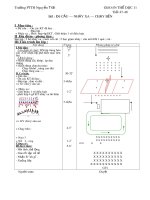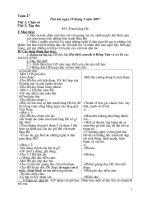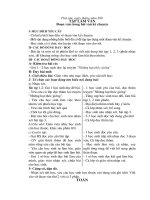Giaoan
Bạn đang xem bản rút gọn của tài liệu. Xem và tải ngay bản đầy đủ của tài liệu tại đây (6.1 MB, 103 trang )
<span class='text_page_counter'>(1)</span><div class='page_container' data-page=1>
<b>Soạn: </b>
<b>Giảng:</b>
<b>Tiết: 1 </b>
BàI 1: Từ MáY TíNH ĐếN MạNG MáY TíNH
<b>I. MụC TIÊU</b>
- Giúp HS hiểu vì sao cần mạng máy tính.
- Biết khái niệm mạng máy tính là gì.
- Các thành phần của mạng: Các thiết bị đầu cuối, mỗi trờng truyền dẫn, các thiết bị kết nối
mạng, giao thức truyền thông.
- Biết một vài loại mạng máy tính thờng gặp: Mạng có dây và mạng không dây, mạng cục bộ và
mạng diện rộng.
- Biết vai trò của máy tính trong mạng.
- Biết lợi ích của mạng máy tính.
<b>II. CHUẩN Bị</b>
GV: Giáo án, SGK, bảng phụ.
HS: Xem trớc bài mới,SGK
<b>III. CáC HOạT ĐộNG DạY HọC</b>
<b>1. ổn định lớp</b>
<b>2. KiÓm tra bµi cị</b>
Kiểm tra sách vở của học sinh đã chuẩn bị đúng theo yêu cầu của bộ m hay cha và yêu cầu
học sinh phải mua theo đúng yêu cầu.
<b>3. Bµi míi</b>
ở
các lớp dới các em đã đợc học một số phần mềm ứng dụng nh: Microsoft Word,
Microsoft Excel, Turbo Pascal. Hàng ngày, các em thờng hay trao đổi với bạn bè bằng cách
Chat và gửi Email, các em có bao giờ thắc mắc là tại sao ngời ta lại có thể làm đợc nh vậy
khơng. Muốn biết câu trả lời thì các em sẽ hiểu rõ hơn trong chơng trình lớp 9, bài đầu tiên
chúng ta sẽ tìm hiểu là bài 1 của chơng 1: Từ máy tính đến mạng máy tính.
<b>Hoạt động của giáo viên</b> <b>Hoạt động của Học sinh</b> <b>Nội dung </b>
<b>Hoạt động 1: Tìm hiu vỡ sao cn </b>
<b>mạng máy tính</b>
<b>Gv: Hàng ngày, em thờng dùng máy</b>
tính vào công việc gì?
<b>Gv: Em thy rằng máy tính cung </b>
cấp các phần mềm phục vụ các nhu
cầu hàng ngày của con ngời, nhng
các em có bao giờ tự đặt câu hỏi vì
<i>sao cần mạng máy tính khơng. Các </i>
<i>em hãy tham khảo thơng tin trong </i>
<i>SGK và cho biết những lí do vì sao </i>
<i>cần mạng máy tính?</i>
- Nhu cÇu dïng chung các tài
nguyên máy tính nh dữ liệu, phần
mềm, máy in, từ nhiều máy tính.
<b>Gv: Nhận xét.</b>
<b>Hs: Soạn thảo văn bản, tính </b>
toán, nghe nhạc, xem phim,
chơi game,..
<b>Hs: Lí do cần mạng máy </b>
tính là:
- Ngi dựng cú nhu cầu trao
đổi dữ liệu hoặc các phần
mềm.
- Với các máy tính đơn lẻ,
khó thực hiện khi thơng tin
cần trao đổi có dung lợng
lớn.
<b>Hs: L¾ng nghe và ghi bài.</b>
<b>1. Vì sao cần mạng máy </b>
<b>tính?</b>
- Ngi dùng có nhu cầu trao
đổi dữ liệu hoặc các phần
mềm.
- Với các máy tính đơn lẻ,
khó thực hiện khi thơng tin
cần trao đổi có dung lợng lớn.
- Nhu cầu dùng chung các tài
nguyên máy tính nh d liu,
phần mềm, máy in, từ
nhiu mỏy tớnh.
<b>Hot ng 2: Tỡm hiu khỏi nim </b>
<b>mạng máy tính</b>
<b>Gv: Cho hs tham khảo thông tin </b>
<i>SGK. Mạng máy tính là gì?</i>
<b>Gv: Nhận xét.</b>
<i><b>Gv: Em hÃy nêu các kiểu kết nối</b></i>
<i>phổ biến của mạng máy tính?</i>
<b>Gv: Mi kiểu đều có u điểm và </b>
nh-ợc điểm riêng của nó.
- Mạng hình sao: Có u điểm là nếu
có một thiết bị nào đó ở một nút
<b>Hs: Mạng máy tính là tập</b>
hợp các máy tính đợc kết
nối với nhau theo một
ph-ơng thức nào đó thơng qua
các phơng tiện truyền dẫn
tạo thành một hệ thống cho
phép ngời dùng chia sẻ tài
nguyên nh dữ liệu, phần
mềm, máy in,…
<b>Hs: Kiểu kết nối hình sao,</b>
kiểu đờng thẳng, kiểu vịng.
<b>2. Khái niệm mạng máy </b>
<b>tính</b>
<b>a) Mạng máy tính là gì?</b>
</div>
<span class='text_page_counter'>(2)</span><div class='page_container' data-page=2>
<b>Hoạt động của giáo viên</b> <b>Hoạt động của Học sinh</b> <b>Nội dung </b>
thơng tín bị hỏng thì mạng vẫn hoạt
động bình thờng, có thể mở rộng
hoặc thu hẹp tùy theo yêu cầu của
ngời sử dụng, nhợc điểm là khi
trung tâm có sự cố thì toàn mạng
ngừng hoạt động.
- Mạng đờng thẳng: Có u điểm là
dùng dây cáp ít nhất, dễ lắp đặt,
nh-ợc điểm là sẽ có sự ùn tắc giao
thông khi di chuyển dữ liệu với lu
l-ợng lớn và khi có sự hỏng hóc ở
đoạn nào đó thì rất khó phát hiện,
một sự ngừng trên đờng dây để sửa
chữa sẽ ngừng toàn bộ hệ thống.
- Mạng dạng vịng: Có thuận lợi là
có thể nới rộng ra xa, tổng đờng dây
cần thiết ít hơn so với hai kiểu trên,
nhợc điểm là đờng dây phải khép
kín, nếu bị ngắt ở một nơi nào đó thì
tồn bộ hệ thống cũng bị ngừng.
KÕt nèi kiĨu h×nh sao KÕt nối kiểu đ ờ ng thẳng Kết nối kiểu vòng
<i><b>Gv: Em hÃy nêu các thành phần </b></i>
<i>chủ yếu của mạng?</i>
<b>Gv: Nhận xét.</b>
<b>Quan sát </b>
<b>Hs: Ghi bài.</b>
<b>Hs: Các thành phần chủ yếu</b>
của mạng là: các thiết bị
đầu cuối, môi trờng truyền
dẫn, các thiết bị kết nối
mạng, giao thức truyền
thông.
<b>Hs: Ghi bài.</b>
Mng mỏy tớnh l tp hp các
máy tính đợc kết nối với nhau
theo một phơng thức nào đó
thơng qua các phơng tiện
truyền dẫn tạo thành một hệ
thống cho phép ngời dùng
chia sẻ tài ngun nh dữ liệu,
phần mềm, máy in,…
C¸c kiĨu kÕt nối mạng máy
tính:
- Kt ni hỡnh sao.
- Kt ni đờng thẳng.
- Kết nối kiểu vòng.
<b>b) Các thành phần của </b>
<b>mng.</b>
- Các thiết bị đầu cuối nh máy
tính, máy in,
- Mơi trờng truyền dẫn cho
phép các tín hiệu truyền đợc
qua đó(sóng điện từ, bức xạ
hồng ngoại).
- C¸c thiÕt bÞ kÕt nèi
mạng(modem, bộ định tuyến)
- Giao thức truyền thông: là
tập hợp các quy tắc quy định
cách trao đổi thông tin giữa
các thiết bị gửi và nhận d
liu trờn mng.
<b>IV. Cũng cố</b>
Câu 1: Nêu khái niệm mạng máy tính?
<i><b>ỏp ỏn: Mng mỏy tớnh l tp hp các máy tính đợc kết nối với nhau theo một phơng thức nào đó </b></i>
thơng qua các phơng tiện truyền dẫn tạo thành một hệ thống cho phép ngời dùng chia sẻ tài nguyên
nh dữ liệu, phần mềm, máy in,…
<b>V. HƯớNG DẫN HọC ở NHà</b>
V nh hc bi, xem nội dung phần còn lại.
Làm bài tập 1 đến 5
<b>VI./ Rót kinh nghiƯm :</b>
</div>
<span class='text_page_counter'>(3)</span><div class='page_container' data-page=3>
<b> So¹n:</b>
<b> Gi¶ng: </b>
<b>TiÕt: 2 BàI 1: Từ MáY TíNH ĐếN MạNG MáY TíNH (tt)</b>
<b>I. MụC TIÊU</b>
- Giúp Hs hiểu vì sao cần mạng máy tính.
- Biết khái niệm mạng máy tính là gì.
- Các thành phần của mạng: các thiết bị đầu cuối, môi trờng truyền dẫn, các thiết bị kết nối
mạng, giao thức truyền thông.
- Biết một vài loại mạng máy tính thờng gặp: mạng có dây và mạng không, mạng cục bộ và
mạng diện rộng.
- Biết vai trò của máy tính trong mạng.
- Biết lợi ích của mạng máy tính.
<b>II. CHUẩN Bị</b>
GV: Giáo án, SGK, phòng máy.
HS: Học bµi cị, xem tríc bµi míi.
<b>III. CáC HOạT ĐộNG DạY HọC</b>
<b>1. ổn định lớp</b>
- Gi÷ trËt tù líp häc
- KiĨm tra sÜ sè.
<b>2. KiĨm tra bµi cđ</b>
Câu 1: Mạng máy tính là gì? Hãy nêu các lợi ích của mạng máy tính?
Câu 2: Mạng máy tính có mấy thành phần cơ bản? Các thành phần đó là gì?
<b>3. Bài mới</b>
<b>Hoạt động của giáo viên</b> <b>Hoạt động của học sinh</b> <b>Nội dung </b>
<b>Hoạt động 1: Tìm hiểu phân loại</b>
<b>m¹ng m¸y tÝnh</b>
<b>Gv: Cho hs tham khảo thông tin</b>
<i>trong sgk. Em hÃy nêu một vài loại</i>
<i>mạng thờng gặp?</i>
<b>Gv: Đầu tiên là mạng có dây và</b>
mạng khơng dây đợc phân chia dựa
<i>trên môi trờng truyền dẫn. Vậy mạng</i>
<i>có dây sử sụng mơi trờng truyền dẫn</i>
<i>là gỡ?</i>
<i><b>Gv: Mạng không dây sử sụng môi </b></i>
<i>tr-ờng truyền dẫn là gì?</i>
<b>Gv: Mng khụng dõy cỏc em thng</b>
nghe ngi ta gọi là Wifi ở các tiệm
Cafe. Mạng không dây có khả năng
thực hiện các kết nối ở mọi thời điểm,
mọi nơi trong phạm vi mạng cho
phép. Phần lớn các mạng máy tính
trong thực tế đều kết hợp giữa kết nối
có dây và khơng dây. Trong tơng lai,
mạng không dây sẽ ngày càng phát
triển.
<b>Gv: Ngồi ra, ngời ta cịn phân loại </b>
mạng dựa trên phạm vi địa lí của
mạng máy tính thành mạng cục bộ và
<i>mạng diện rộng. Vậy mạng cc b l</i>
<i>gỡ?</i>
<i><b>Gv: Còn mạng diện rộng là gì?</b></i>
<b>Gv: Nhn xét và giải thích thêm: các</b>
mạng lan thờng đợc dùng trong gia
đình, trờng phổ thơng, văn phịng hay
<b>Hs: Mạng có dây và</b>
không dây, mạng cục bộ
và mạng diện rộng.
<b>Hs: Mạng có dây sử dơng</b>
m«i trêng trun dÉn là
các dây dẫn(cáp xoắn,
cáp quang).
<b>Hs: Mạng không dây sử</b>
dụng môi trờng truyền
dẫn không dây(sóng điện
từ, bức xạ hồng ngoại).
<b>Hs: Lắng nghe và ghi bài.</b>
<b>Hs: Mng cục bộ(Lan)</b>
chỉ hệ thống máy tính đợc
kết nối trong phạm vi hẹp
nh một văn phịng, một
tịa nhà.
<b>Hs:</b> M¹ng diƯn
rộng(Wan) chỉ hệ thống
máy tính đợc kết nối
trong phạm vi rộng nh
khu vực nhiều tòa nhà,
phạm vi một tnh, mt
<b>3. Phân loại mạng máy tính</b>
<b>a) Mạng có dây và mạng </b>
<b>không dây</b>
- Mạng có dây sư dơng m«i
tr-êng trun dÉn là các dây
dẫn(cáp xoắn, cáp quang).
- Mạng không dây sử dụng
môi trờng truyền dẫn không
dây(sóng điện từ, bức xạ hồng
ngoại).
<b>b) Mạng cục bộ và mạng </b>
<b>diện réng</b>
- Mạng cục bộ(Lan - Local
Area Network) chỉ hệ thống
máy tính đợc kết nối trong
phạm vi hẹp nh một văn
phòng, một tòa nhà.
- Mạng diện rộng(Wan - Wide
Area Network) chỉ hệ thống
máy tính đợc kết nối trong
phạm vi rộng nh khu vực nhiều
tòa nhà, phạm vi một tỉnh, một
quốc gia hoặc toàn cầu.
</div>
<span class='text_page_counter'>(4)</span><div class='page_container' data-page=4>
<b>Hoạt động của giáo viên</b> <b>Hoạt động của học sinh</b> <b>Ni dung </b>
cụng ty nh.
Còn mạng diện rộng thờng là kết nối
của các mạng lan.
quốc gia hoặc toàn cầu.
<b>Hs: Lắng nghe và ghi bài.</b>
<b>Hot ng 2: Tỡm hiu vai trũ ca </b>
<b>mỏy tớnh trong mng</b>
<i><b>Gv: Mô hình mạng máy tính phổ biến</b></i>
<i>hiện nay là gì?</i>
<i><b>- Theo mơ hình này, máy tính đợc</b></i>
<i>chia thành mấy loại chính. Đó l</i>
<i>nhng loi no?</i>
<i><b>- Máy chủ thờng là máy nh thế nào?</b></i>
<i><b>- Máy trạm là máy nh thế nào?</b></i>
<b>- Những ngời dùng có thể truy nhập</b>
vào các máy chủ để dùng chung các
phần mềm, cùng chơi các trò chơi,
hoặc khai thác các tài nguyên m
mỏy ch cho phộp.
<b>Hs: Là mô hình khách </b>
chủ(client server).
- Chia thành 2 loại chính
là máy chủ (server) và
máy tr¹m (client,
workstation)
- Máy chủ thờng là máy
có cấu hình mạnh, đợc cài
đặt các chơng trình dùng
để điều khiển tồn bộ việc
quản lí và phân bổ các tài
nguyên trên mạng với
mục đích dùng chung.
<b>- Máy trạm là máy sử</b>
dụng tài nguyên của
mạng do máy chủ cung
cấp.
-Ghi bài.
<b>4. Vai trò của máy tính trong</b>
<b>mạng</b>
Mơ hình mạng máy tính
phổ biến hiện nay là mơ hình
khách – chủ(client – server):
- Máy chủ(server): Là máy có
cấu hình mạnh, đợc cài đặt các
chơng trình dùng để điều
khiển tồn bộ việc quản lí và
phân bổ các tài nguyên trên
mạng với mc ớch dựng
chung.
- Máy trạm(client,
workstation): Là máy sử dụng
tài nguyên của mạng do máy
chủ cung cấp.
<b>Hot động 3: Tìm hiểu lợi ích của</b>
<b>mạng máy tính</b>
<b>- Nãi tới lợi ích của mạng máy tính là</b>
nói tới sự chia sẻ(dùng chung) các tài
<i>nguyên trên mạng. Vậy lợi ích của</i>
<i>mạng máy tính là gì?</i>
HS lắng nghe , ghi bài
<b>5. Lợi ích của mạng máy tính</b>
- Dùng chung d÷ liƯu.
- Dùng chung các thiết bị phần
cứng nh máy in, bộ nhớ, các ổ
đĩa,…
</div>
<span class='text_page_counter'>(5)</span><div class='page_container' data-page=5>
<b>Hoạt động của giáo viên</b> <b>Hoạt động của học sinh</b> <b>Nội dung </b>
<b>- Lợi ích của mạng máy tính là:</b>
- Dïng chung d÷ liƯu.
- Dùng chung các thiết bị phần cứng
nh máy in, bộ nhớ, các ổ đĩa,…
- Dùng chung các phần mềm.
- Trao đổi thơng tin.
<b>- Cã thĨ gi¶i thích thêm từng lợi ích.</b>
<b>- Ghi bài.</b>
- Dựng chung cỏc phần mềm.
- Trao đổi thơng tin.
<b>IV. Cịng cè</b>
Câu 1: Nêu tiêu chí để phân biệt mạng khơng dây với mạng có dây; mạng LAN và WAN?
<i><b>Đáp án: </b></i>
* Mạng khơng dây và mạng có dây dựa trên mơi trờng truyền dẫn,
* Mạng LAN và WAN:dựa trên phạm vi địa lí của mạng
C©u 2: H·y cho biết sự khác nhau về vai trò của máy chủ với máy trạm trên mạng máy
tính?
<i><b>Đáp án: </b></i>
* Máy chủ: dùng để quản lí và phân bổ các tài nguyên trên mạng với mục đích dùng
chung .
* Máy trạm: là máy tính sử dụng tài nguyên của mạng do máy chủ cung cấp.
<b>V. HƯớNG DẫN HọC ở NHà</b>
Về nhà học bài.
Làm các bài tập còn lại
Xem trớc bài 2: Mạng thông tin toàn cầu internet.
VI./ <b>RúT KINH NGHIệM :</b>
...
Ngày soạn:
Ngày dạy:
<b>Tiết: 3</b>
<b> BàI 2: MạNG THÔNG TIN TOàN CầU INTERNET </b>
<b>I. MụC TIÊU</b>
- Biết Internet là gì.
- Bit mt s dch v trờn Internet: T chức và khai thác thơng tin trên Internet, tìm kiếm thông
tin trên Internet, hội thảo trực tuyến, đào tạo qua mạng, thơng mại điện tử và các dịch vụ khác.
- Bit lm th no kt ni Internet.
<b>II. CHUẩN Bị</b>
<b>GV:Giáo án, SGK, bảng phụ.</b>
<b>HS:Học bài cũ, xem trớc bài mới.</b>
<b>III. CáC HOạT ĐộNG DạY HọC</b>
<b>1. n nh lp</b>
- Gi trt tự lớp học
- Kiểm tra sĩ số.
<b>2. Bài củ</b>
C©u 1: HÃy cho biết sự giống nhau và khác nhau giữa mạng có dây và mạng không dây?
<i>Đáp án : Sự giống nhau và khác nhau giữa mạng có dây và mạng không dây:</i>
Giống nhau: Đợc phân chia dựa trên môi trờng truyền dẫn tín hiệu.
Khác nhau:
+ Mạng có dây sử dụng môi trờng truyền dẫn là các dây dẫn(cáp xoắn, cáp quang).
+ Mạng không dây sử dụng môi trờng truyền dẫn không dây(sóng điện từ, bức xạ hồng
ngoại).
<b> 3. Bài mới</b>
</div>
<span class='text_page_counter'>(6)</span><div class='page_container' data-page=6>
ở bài trứơc các em đã đợc tìm hiểu về mạng máy tính, cịn mạng thơng tin tồn cầu
Internet thì sao. Cơ và các em sẽ hiểu rõ hơn trong bài học hôm nay: Bài 2. Mạng thông tin
toàn cầu Internet.
<b>Hoạt động của giáo viên</b> <b>Hoạt động của học sinh</b> <b>Nội dung </b>
<b>Hoạt động 1: Tìm hiểu Internet là</b>
<b>g×?</b>
<b>- Cho hs tham khảo thơng tin trong</b>
<i>sgk. Em hãy cho biết Internet là gì?</i>
<i><b>- Em hãy cho ví dụ về những dịch vụ</b></i>
<i>thơng tin đó?</i>
<b>-NhËn xÐt.</b>
<i><b>- Theo em ai là chủ thực sự của mạng</b></i>
<i>internet?</i>
<b>- Mỗi phần nhỏ của Internet đợc các</b>
tổ chức khác nhau quản lí, nhng
khơng một tổ chức hay cá nhân nào
nắm quyền điều khiển toàn bộ mạng.
Mỗi phần của mạng, có thể rất khác
nhau nhng đợc giao tiếp với nhau
bằng một giao thức thống nhất( giao
thức TCP/IP) tạo nên một mạng toàn
cầu.
<i><b>- Em h·y nêu điểm khác biƯt cđa</b></i>
<i>Internet so với các mạng máy tính</i>
<i>thông thờng khác?</i>
<i><b>- Nếu nhà em nối mạng Internet, em</b></i>
<i>có sẵn sàng chia sẻ những kiến thức</i>
<i>và hiÓu biÕt cã mình trên Internet</i>
<i>không?</i>
<b>- Khụng ch em mà có rất nhiều ngời</b>
dùng sẵn sàng chia sẻ tri thức, sự hiểu
biết cũng nh các sản phẩm của mình
<i>trên Internet. Theo em, các nguồn</i>
<i>thông tin mà internet cung cấp có</i>
<i>phụ thuộc vào vị trí địa lí khơng?</i>
<b>- Chính vì thế, khi đã gia nhập</b>
Internet, về mặt nguyên tắc, hai máy
tính ở hai đầu trái đất cũng có thể kết
nối để trao đổi thơng tin trc tip vi
nhau.
Internet là mạng kết nối
hàng triệu máy tính và mạng
máy tính trên kh¾p thÕ giíi,
cung cÊp cho mäi ngời khả
năng khai thác nhiều dịch vụ
thông tin kh¸c nhau.
Đọc, nghe hoặc xem tin
trực tuyến thông qua các báo
điện tử, đài hoặc truyền hình
trực tuyến, th điện tử, trao đổi
dới hình thức diễn đàn, mua
bán qua mạng,..
Ghi bài.
Mạng Internet là của chung,
không ai là chñ thùc sù cña
nã.
Các máy tính đơn lẻ hoặc
mạng máy tính tham gia vào
Internet một cách tự nguyện
và bình đẳng.
Tr¶ lêi.
Các nguồn thông tin mà
internet cung cấp khơng phụ
thuộc vào vị trí địa lí.
Ghi bài.
<b>1. Internet là gì?</b>
Internet là mạng kết
nối hàng triệu máy tính và
mạng máy tính trên khắp
thế giới, cung cấp cho mọi
ngời khả năng khai thác
nhiều dịch vụ thông tin
khác nhau nh Email, Chat,
Forum,
- Mạng Internet là của
chung, không ai là chñ
thùc sù cña nã.
- Các máy tính đơn lẻ
hoặc mạng máy tính tham
gia vào Internet một cách
tự động. Đây là một trong
các điểm khác biệt của
Internet so với các mạng
máy tính khác.
- Khi đã gia nhập Internet,
về mặt nguyên tắc, hai
máy tính ở hai đầu trái đất
cũng có thể kết nối để trao
đổi thơng tin trực tiếp với
nhau.
</div>
<span class='text_page_counter'>(7)</span><div class='page_container' data-page=7>
<b>Hoạt động của giáo viên</b> <b>Hoạt động của học sinh</b> <b>Nội dung </b>
<b>- Tiềm năng của Internet rất lớn, ngày</b>
càng có nhiều các dịch vụ đợc cung
cấp trên Internet nhằm đáp ứng nhu
cầu đa dạng của ngời dùng. Vậy
Internet có những dịch nào Giới
thiệu mục 2.
<b>Hoạt động 2: Tìm hiểu một số dịch</b>
<b>vụ trên Internet</b>
<i> Em h·y liƯt kª một số dịch vụ trên</i>
<i>Internet?</i>
<b>- u tiờn l dịch vụ tổ chức và khai</b>
thác thông tin trên Internet, đây là
dịch vụ phổ biến nhất. Các em để ý
rằng mỗi khi các em gõ một trang
web nào đó, thì các em thấy 3 chữ
WWW ở đầu trang web. Chẳng hạn
nh www.tuoitre.com.vn. Vậy các em
có bao giờ thắc mắc mắc là 3 chữ
<i>WWW đó có ý nghĩa gì khơng. Các</i>
<i>em hãy tham khảo thông tin trong</i>
<i>SGK và cho cô biết dịch vụ WWW là</i>
<i>gì?</i>
<b>- NhËn xÐt.</b>
<b>- C¸c em cã thÓ xem trang web tin tøc</b>
VnExpress.net b»ng trình duyệt
Internet Explorer.
<b>- Dịch vụ WWW phát triĨn m¹nh tíi</b>
møc nhiỊu ngêi hiểu nhầm Internet
chính là web. Tuy nhiên, web chỉ là
Một số dịch vụ trên
Internet:
- Tổ chức và khai thác thông
tin trên Internet.
- Tìm kiÕm th«ng tin trên
Internet.
- Hội thảo trực tuyến.
- Đào tạo qua mạng.
- Thơng mại điện tử
- Các dịch vụ khác.
<b> Word Wide Web(Web):</b>
Cho phép tổ chức thông tin
trên Internet dới dạng các
trang nội dung, gọi là các
trang web. Bằng một trình
duyệt web, ngời dùng có thể
dễ dàng truy cập để xem các
trang đó khi máy tính đợc kết
nối với Internet.
Ghi bài.
Thờng dùng máy tìm kiếm
và danh mục thông tin.
Máy tìm kiếm gióp t×m
<b>2. Mét số dịch vụ trên</b>
<b>Internet</b>
<b>a) Tổ chức và khai thác</b>
<b>thông tin trên Internet.</b>
Word Wide Web(Web):
Cho phép tổ chức thông
tin trên Internet dới dạng
các trang nội dung, gọi là
các trang web. Bằng một
trình duyệt web, ngời
dùng có thể dễ dàng truy
cập để xem các trang đó
khi máy tính đợc kết nối
với Internet.
<b>b) T×m kÝÕm thông tin</b>
<b>trên Internet</b>
- Mỏy tỡm kim giỳp tìm
kiếm thơng tin dựa trên cơ
sở các từ khóa liên quan
đến vấn đề cần tìm.
<i>- Danh mục thông tin</i>
(directory): Là trang web
chứa danh sách các trang
web khác có nội dung
phân theo các chủ đề.
Lu ý: Không phải mọi
thông tin trên Internet đều
là thơng tin miễn phí. Khi
sử dụng lại các thông tin
trên mạng cần lu ý đến
bản quyền của thơng tin
đó.
</div>
<span class='text_page_counter'>(8)</span><div class='page_container' data-page=8>
<b>Hoạt động của giáo viên</b> <b>Hoạt động của học sinh</b> <b>Nội dung </b>
một dịch vụ hiện đợc nhiều ngi s
dụng nhất trên Internet.
<i><b>- Để tìm thông tin trên Internet em </b></i>
<i>th-ờng dùng công cụ hỗ trợ nào?</i>
<i><b>- Mỏy tìm kiếm giúp em làm gì?</b></i>
<b>- Ví dụ các em có thể sử dụng Google</b>
với từ khóa thi Olympic tốn để tìm
thơng tin liên quan đến cuộc thi
Olympic toỏn.
<i><b>? Danh mục thông tin là gì?</b></i>
Ví dụ danh mục thông tin trên các
trang web của Google, Yahoo.
<i><b>- Khi truy cËp danh môc thông tin,</b></i>
<i>ngời truy cập là thế nµo?</i>
<b>- u cầu hs đọc lu ý trong SGK.</b>
kiếm thơng tin dựa trên cơ sở
các từ khóa liên quan đến vấn
đề cần tìm.
<i> Danh mục thơng tin là trang</i>
web chứa danh sách các trang
web khác có nội dung phân
theo các chủ đề.
<b>- Ngời truy cập nháy chuột</b>
vào chủ đề mình quan tâm để
nhận đợc danh sách các trang
web có nội dung liên quan và
truy cập trang web cụ thể để
đọc nội dung.
<b>- Ghi bài.</b>
<b>IV. Cũng cố</b>
Câu 1: Internet là gì? Điểm khác biệt của mạng internet so với các mạng LAN, WAN.
<i><b>Đáp án: Internet là mạng kết nối hàng triệu máy tính và mạng máy tính trên khắp </b></i>
thế giới, cung cấp cho mọi ngời khả năng khai thác nhiều dịch vụ thông tin khác nhau nh Email,
Chat, Forum,
Câu 2: Em hÃy liệt kê một số dịch vụ trên Internet?
<i><b> Đáp án: Một số dịch vụ trên Internet:</b></i>
- Tổ chức và khai thác thông tin trên Internet.
- Tìm kiếm thông tin trên Internet.
- Hội thảo trực tuyến.
- Đào tạo qua mạng.
- Thơng mại điện tử
- Các dịch vụ khác.
<b>V. Hớng dẫn học ở nhà</b>
Về nhà học bài, xem trớc nội dung còn lại.
Làm bài tập 1,2 sgk
<b>VI./ RúT KINH NGHIệM :</b>
...
<b>****</b>
</div>
<span class='text_page_counter'>(9)</span><div class='page_container' data-page=9>
Ngày soạn: 16/8/2010
Ngày dạy: 18/8/2010
<b>Tiết: 4</b>
BàI 2: MạNG THÔNG TIN TOàN CầU INTERNET (t2)
<b>I. MụC TIÊU</b>
- Biết Internet là gì.
- Bit mt s dch v trờn Internet: Tổ chức và khai thác thông tin trên Internet, tìm kiếm thơng
tin trên Internet, hội thảo trực tuyến, đào tạo qua mạng, thơng mại điện tử và các dịch vụ khác.
- Biết làm thế nào để kết nối Internet.
<b>II. CHUẩN Bị</b>
<b>GV:</b> Giáo án, SGK.
<b>HS:</b> Học bài cũ, xem trớc bµi míi.
<b>III. CáC HOạT ĐộNG DạY HọC</b>
<b>1. ổn định lớp</b>
- Gi÷ trËt tù líp häc
- KiĨm tra sÜ sè 9A1: ---; 9A2:---;
<b>9A3:---9A4:---2. Kiểm tra bài cũ</b>
Câu 1: Internet là gì? Điểm khác biệt của mạng internet so với các mạng LAN, WAN
TL: Internet là mạng kết nối hàng triệu máy tính và mạng máy tính trên khắp thế giới, cung cấp
cho mọi ngời khả năng khai thác nhiều dịch vụ thông tin khác nhau nh Email, Chat, Forum,
Câu 2: Em hÃy liệt kê một số dịch vụ trên Internet?
TL:Một số dịch vụ trên Internet:
- Tổ chức và khai thác thông tin trên Internet.
- Tìm kiếm thông tin trên Internet.
- Hội thảo trực tuyến.
- Đào tạo qua mạng.
- Thơng mại điện tử
- Các dịch vụ khác.
Câu 3: Muốn tìm kiếm thông tin trên Internet ta phải làm nh thế nào?
TL: - Sử dụng máy tìm kiếm:
+ Google
+ Yahoo
- Danh mục thông tin: là trang web chứa danh sách các trang web khác có nội dung đợc
phân theo các chủ đề.
Câu 4: Các thông tin muốn truy cập trên Internet có phải là các thơng tin miễn phí khơng?
TL:Khơng phải mọi thơng tin trên Internet đều đợc miễn phí. Chỉ có các thơng tin về văn hoá,
xã hội, giáo dục và đào tạo … mới đợc miễn phí.
<b>3. Bµi míi</b>
<b>Hoạt động của giáo viên</b> <b>Hoạt động của học sinh</b> <b>Nội dung </b>
<b>Hot ng 1: Tỡm hiu mt s </b>
<b>dịch vụ trên Internet</b>
<b>Gv: Hàng ngày các em trao đổi </b>
thông tin trên Internet với nhau bằng
<i>th điện tử(E-mail). Vậy th điện tử là </i>
<i>gì?</i>
<b>Gv: Sử dụng th điện tử em có thể</b>
đính kèm các tệp(phần mềm, văn
bản, âm thanh, hình ảnh,..). Đây
cũng là một trong các dịch vụ rất
phổ biến, ngời dùng có thể trao đổi
thơng tin cho nhau một cách nhanh
chóng, tiện lợi với chi phí thấp.
<b>Hs: Th điện tử (E-mail) là dịch</b>
vụ trao đổi thông tin trên
Internet thông qua các hộp th
điện tử.
<b>Hs: Ghi bµi.</b>
<b>2. Mét sè dịch vụ trên </b>
<b>Internet</b>
<b>c) Th điện tử</b>
- Th điện tử (E-mail) là
dịch vụ trao đổi thông tin
trên Internet thông qua
các hộp th điện tử.
- Ngời dùng có thể trao
đổi thông tin cho nhau
một cách nhanh chóng,
tiện lợi với chi phí thấp.
<b>d) Hội thảo trực tuyến</b>
Internet cho phép tổ
chức các cuộc họp, hội
thảo từ xa với sự tham gia
của nhiều ngời ở nhiều
</div>
<span class='text_page_counter'>(10)</span><div class='page_container' data-page=10>
<b>Hoạt động của giáo viên</b> <b>Hoạt động của học sinh</b> <b>Nội dung </b>
<b>Gv: Internet cho phép tổ chức các </b>
cuộc họp, hội thảo từ xa với sự tham
gia của nhiều ngời ở nhiều nơi khác
nhau, ngời tham gia chỉ cần ngồi
bên máy tính của mình và trao đổi,
thảo luận của nhiều ngời ở nhiều vị
trí địa lí khác nhau. Hình ảnh, âm
thanh của hội thảo và của các bên
tham gia đợc truyền hình trực tiếp
qua mạng và hiển thị trên màn hình
hoặc phát trên loa mỏy tớnh.
<b>Hs: Lắng nghe và ghi bài</b>
nơi khác nhau
<b>Hot động 2: Tìm hiểu một vài </b>
<b>ứng dụng khác trên Internet</b>
<i><b>Gv : Đào tạo qua mạng là dịch vụ </b></i>
<i>nh th no ?</i>
<b>Gv : Nhận xét.</b>
<i><b>Gv : Thơng mại điện tử là dịch vụ </b></i>
<i>nh thế nào ?</i>
<i><b>Gv : Khi mua bán trên mạng một </b></i>
<i>sản phẩm nào đó, ngời ta thanh </i>
<i>tốn bằng hình thức nào ?</i>
<b>Gv : Nhờ các khả năng này, các dịch</b>
vụ tài chính, ngân hàng có thể thực
hiện qua Internet, mang lại sự thuận
tiện ngày một nhiều hơn cho ngời sử
dụng. Ví dơ nh gian hµng điện tử
ebay trong SGK.
<i><b>Gv : Ngoài những dịch vụ trên, còn </b></i>
<i>có dịch vụ nào khác trên Internet </i>
<b>Hs : Ngời học có thể truy cập </b>
Internet để nghe các bài giảng,
trao đổi hoặc nhận các chỉ dẫn
trực tiếp từ giáo viên, nhận các
tài liệu hoặc bài tập và giao
nộp kết quả qua mạng mà
khụng cn ti lp.
<b>Hs : Ghi bài.</b>
<b>Hs : Các doanh nghiệp, cá </b>
nhân có thể đa nội dung văn
bản, hình ảnh giới thiệu, đoạn
video quảng cáo, sản phẩm của
mình lên các trang web.
<b>Hs : Bằng hình thức chuyển </b>
khoản qua mạng.
<b>Hs : Ghi bài.</b>
<b>Hs : Cú. L cỏc diễn đàn, mạng</b>
xã hội hoặc trò chuyện trực
tuyến, trò chơi trực tuyến.
<b>Hs : Ghi bài.</b>
<b>3. Một vài ứng dụng </b>
<b>khác trên Internet</b>
<b>a) Đào tạo qua mạng</b>
Ngời học có thể truy cập
Internet để nghe các bài
giảng, trao đổi hoặc nhận
các chỉ dẫn trực tiếp từ
giáo viên, nhận các tài
liệu hoặc bài tập và giao
nộp kết quả qua mng m
khụng cn ti lp.
<b>b) Thơng mại điện tử</b>
- C¸c doanh nghiƯp, cá
nhân có thể đa nội dung
văn bản, hình ảnh giới
thiệu, đoạn video quảng
cáo, sản phẩm của mình
lên các trang web.
- Khả năng thanh toán,
chuyển khoản qua mạng
cho phép ngời mua hàng
trả tiền thông qua mạng.
Các diễn đàn, mạng xã
hội hoặc trò chuyện trực
tuyến(chat), trò chơi trực
tuyến(game online).
</div>
<span class='text_page_counter'>(11)</span><div class='page_container' data-page=11>
<b>Hoạt động của giáo viên</b> <b>Hoạt động của học sinh</b> <b>Nội dung </b>
<i>nữa không ?</i>
<b>Gv : Trong tơng lai, các dịch vụ trên</b>
Internet sẽ ngày càng gia tăng và
phát triển nhằm đáp ứng nhu cầu
ngày càng cao của ngời dùng.
<b>Hoạt động 3: Tìm hiểu làm thế</b>
<b>nào để kết nối Internet</b>
<i><b>Gv: Để kết nối đợc Internet, đầu</b></i>
<i>tiên em cn lm gỡ?</i>
<i><b>Gv: Em còn cần thêm các thiết bị gì</b></i>
<i>nữa kh ng?</i>
<b>Gv: Nh cỏc thit b trờn cỏc máy</b>
tính đơn lẻ hoặc các mạng LAN,
WAN đợc kết nối vào hệ thống
mạng của ISP rồi từ đó kết nối với
Internet. Đó cũng chính là lí do vì
sao ngời ta nói Internet là mạng của
các máy tớnh.
<i><b>Gv: Em hÃy kể tên một số nhà cung</b></i>
<i>cấp dịch vơ Internet ë viƯt nam?</i>
<b>Gv: NhËn xÐt.</b>
<b>Gv: Cho hs tham khảo thông tin</b>
<i>trong sgk. Đờng trục Internet là gì?</i>
<b>Gv: Hệ thống các đờng trục Internet</b>
có thể là hệ thống cáp quang qua đại
dơng hoặc đờng kết nối viễn thơng
nhờ các vệ tinh.
<b>Hs: Cần đăng kí với một nhà</b>
cung cấp dịch vụ Internet(ISP)
để đợc hỗ trợ cài đặt và cấp
quyền truy cập Internet
<b>Hs: Modem và một đờng kết</b>
nối riêng(đờng điện thoại,
đ-ờng truyền thuê bao, đđ-ờng
truyền ADSL, Wi - Fi)
<b>Hs: Tỉng c«ng ti bu chÝnh viƠn</b>
th«ng viƯt nam VNPT, Viettel,
tập đoàn FPT, công ti Netnem
thuộc viện công nghệ thông
tin.
<b>Hs: Ghi bài.</b>
<b>Hs: Đờng trục Internet là các</b>
đờng kết nối giữa hệ thống
mạng của những nhà cung cấp
dịch vụ Internet do các quốc
gia trên thế giới cùng xây
dựng.
<b>Hs: Ghi bµi.</b>
<b>4. Làm thế nào để kết</b>
<b>nối Internet</b>
- Cần đăng kí với một nhà
cung cấp dịch vụ
Internet(ISP) để đợc hỗ
trợ cài đặt và cấp quyền
truy cập Internet.
- Nhờ Modem và một
đ-ờng kết nối riêng(đđ-ờng
điện thoại, đờng truyền
thuê bao, đờng truyền
ADSL, Wi - Fi) các máy
tính đơn lẻ hoặc các mạng
LAN, WAN đợc kết nối
vào hệ thống mạng của
ISP rồi từ đó kết nối với
Internetà Internet là mạng
của các máy tính.
<b> Đờng trục Internet là các</b>
đờng kết nối giữa hệ
thống mạng của những
nhà cung cấp dịch vụ
Internet do các quốc gia
trên thế giới cùng xây
dựng.
<b>IV. Còng cè</b>
Câu 1: Sau khi su tầm đợc nhiều ảnh đẹp về phong cảnh quê hơng em, nếu muốn gửi cho các bạn ở
nơi xa, em có th s dng dch v no trờn Internet?
<i><b>Đáp án: Dịch vụ th điện tử(E -mail)</b></i>
Câu 2: Em hiểu thế nào về câu nói Internet là mạng của các mạng máy tÝnh.
<i><b>Đáp án: Nhờ Modem và một đờng kết nối riêng(đờng điện thoại, đờng truyền thuê bao, đờng </b></i>
truyền ADSL, Wi - Fi) các máy tính đơn lẻ hoặc các mạng LAN, WAN đợc kết nối vào hệ thống
mạng của ISP rồi từ đó kết nối với Internet
<b>V. Híng dÉn häc ë nhµ</b>
Về nhà học bài, xem trớc nội dung còn lại, đọc bài đọc thêm 1: Vài nét về sự phát triển của
Internet.
Xem tríc bµi 3: Tổ chức và truy cập thông tin trên Internet.
<b>VI/Rút kinh nghiệm :</b>
</div>
<span class='text_page_counter'>(12)</span><div class='page_container' data-page=12>
...
<b>****</b>
Ngày soạn: 22/8/2010
Ngày dạy: 23/8/2010
<b>Tiết: 5</b>
BàI 3: Tổ CHứC Và TRUY CậP THÔNG TIN
TRÊN INTERNET
<b>I. MụC TIÊU</b>
- Biết tổ chức thng tin trên internet là nh thÕ nµo?
- BiÕt nh thÕ nµo lµ tỉ chøc thng tin trên internet bng siêu văn bản và trang web.
- Biết nh thế nào là tổ chức th”ng tin trên internet b”ng website, địa chỉ website và trang chủ.
- Biết nh thế nào là trình duyệt web.
<b>II. CHN BÞ</b>
<b>GV:</b> Giáo án, SGK, phòng máy .
<b>HS:</b> Học bài cũ, xem tríc bµi míi.
<b>III. CáC HOạT ĐộNG DạY HọC</b>
<b>1. ổn định lớp</b>
- Gi÷ trËt tù líp häc
- KiĨm tra sÜ sè 9A1: ---; 9A2:---;
<b>9A3:---9A4:---2. KiĨm tra bµi cị</b>
Câu 1: Khi đặt mua vé xem một trận bóng đá của đội bóng em u thích qua internet, em
đã sử dụng loại dịch vụ nào trên internet?
Câu 2: Làm thế nào để máy tính của em đợc kết nối đợc với mạng internet?
<b> 3. Bài mới</b>
<b>Hoạt động của giáo viên</b> <b>Hoạt động của học sinh</b> <b>Nội dung</b>
<b>Hoạt ng 1: Tỡm hiu t chc</b>
<b>thông trên Internet</b>
<b>- yờu cầu hs đọc thông tin SGK</b>
<b>- Với hàng triệu máy chủ lu</b>
thông tin, Internet là một kho dữ
liệu khổng lồ. Thông tin trên
internet thờng đợc tổ chức dới
dạng siêu văn bản.
<i><b>- Theo em tỉ chøc th«ng tin dới </b></i>
<i>dạng siêu văn bản là nh thế nào?</i>
<b>- Nhận xét và chốt lại.</b>
<i><b>- Siờu vn bn c to ra bng </b></i>
<i>ngụn ng gỡ?</i>
<b>- Nhận xét và chốt lại.</b>
<b>- Yêu cầu hs quan sát H15</b>
Đó là một trang web sử dụng siêu
văn bản.
Đọc thông tin SGK
<b> Siờu văn bản là loại văn</b>
bản tích hợp nhiều dạng dữ
liệu khác nhau nh: văn bản,
hình ảnh, âm thanh, video …
và các siêu liên kết đến các
siêu văn bản khác.
<b> Siêu văn bản đợc tạo ra nhờ</b>
ngôn ngữ HTML (Hyper Text
Markup language – ngôn
ngữ đánh dấu siêu văn bản).
<b> quan sát</b>
<b>1. Tỉ chøc th«ng tin trên</b>
<b>internet.</b>
<b>a. Siêu văn bản và trang</b>
<b>web</b>
Siêu văn bản là loại văn bản
tích hợp nhiều dạng dữ liệu
khác nhau nh: văn bản, hình
ảnh, âm thanh, video và các
siờu liờn kt n cỏc siờu vn
bn khỏc
- Siờu văn bản đợc tạo ra nhờ
ngôn ngữ HTML (Hyper Text
Markup language – ngôn
ngữ đánh dấu siêu văn bản).
<b>-Trang web là một siêu văn</b>
bản đợc gán địa chỉ truy cập
trên Internet. Địa chỉ truy cập
này đợc gọi là địa chỉ trang
web
<b>b. Website, địa chỉ website</b>
<b>và trang chủ.</b>
<b>- Website là một hoặc nhiều</b>
trang web liên quan đợc tổ
chức dới một địa chỉ truy cập
chung.
</div>
<span class='text_page_counter'>(13)</span><div class='page_container' data-page=13>
<b>Hoạt động của giáo viên</b> <b>Hoạt động của học sinh</b> <b>Nội dung</b>
Hình 15: Trang web có địa chỉ
vnschool.net/vuihoche2009/index
.htm
<i><b>- ThÕ nµo lµ mét trang web ?</b></i>
<b>- nhận xét và chốt lại</b>
<i><b>- Website là gì ?</b></i>
<b>- nhận xét và chốt lại</b>
<i><b>- Địa chỉ Website là gì ?</b></i>
<i><b>- Em hóy nờu mt vi vớ d v a</b></i>
<i>ch trang web</i>
<b>- Nhận xét và chốt lại.</b>
<i><b>- Khi truy cập vào một websit,</b></i>
<i>bao giờ cũng có một trang web</i>
<i>đợc mở ra đầu tiên. Trang đó có</i>
<i>tên là gì ?</i>
<b>- Địa chỉ của website cũng chính</b>
là địa chỉ của trang chủ của
website.
Trang web là một siêu văn
bản đợc gán địa chỉ truy cập
trên Internet.
<b> Website là một hoặc nhiều</b>
trang web liên quan đợc tổ
chức dới một địa chỉ truy cập
chung.
<b> tr¶ lêi</b>
<b> trang chđ (Homepage)</b>
- Địa chỉ truy cập chung đợc
gọi là địa chỉ của website
- Một số địa chỉ:
+ M¹ng cđa bé giáo dục và
o to: www.edu.net.vn.
+ Báo dân trí:
www.dantri.com
+ vietnamne.vn.
+ vi.wikipedia.org
+www.answers.com
+ www.nasa.gov
- Khi mở một website trang
đầu tiên đợc gọi là trang chủ.
Địa chỉ của website cũng
chính là địa chỉ của trang chủ
của website.
<b>Hoạt động 2: Tìm hiểu truy cập</b>
<b>trang web</b>
<b>- yêu cầu hs đọc thông tin sgk</b>
<i><b>- Muốn truy cập vào các trang</b></i>
<i>web ngời dùng phải làm nh th</i>
<i>no?</i>
<i><b>- Thế nào là trình duyệt web?</b></i>
<b>- Nhận xét và chốt lại</b>
<i><b>- Em hÃy nêu một số trình duyệt</b></i>
<i>web mà em biết?</i>
<b>- nhận xét và chốt lại</b>
Đọc thông tin sgk
<b> Phải sư dơng phÇn mỊm</b>
tr×nh dut web (web
browser)
Tr×nh dut web lµ mét
phÇn mỊm øng dơng gióp
ng-êi giao tiÕp víi hƯ thống
www: truy cập các trang web
và khai thác các tài nguyên
trên internet.
<b> trả lời</b>
<b>2. Truy cập web</b>
<b> a. Trình duyệt web.</b>
- Trình duyệt web là một phÇn
mỊm øng dơng gióp ngêi giao
tiÕp víi hÖ thèng www: truy
cËp c¸c trang web và khai
thác các tài nguyên trên
internet.
- Một số trình duyệt web:
+ Internet Explorer.
+ Mozilla Fiefox. .
<b>IV. Cũng cố</b>
Câu 1: Siêu văn bản là gì? HÃy phân biệt sự khác nhau giữa siêu văn bản và trang web?
Câu 2: Em hiểu www là gì?
Cõu 3: Hóy trỡnh by cỏc khái niệm: địa chỉ của trang web, website, địa chỉ website?
<b>V. Hớng dẫn học bài ở nhà</b>
VỊ nhµ häc bài, xem trớc nội dung còn lại.
Làm bài tập 1, 2, 3.
<b>VI./ Rút kinh nghiệm:</b>
<b>****</b>
</div>
<span class='text_page_counter'>(14)</span><div class='page_container' data-page=14>
Ngày soạn: 23/8/2010
Ngày dạy: 26/8/2010
<b>Tiết: 6</b>
BàI 3: Tổ CHứC Và TRUY CậP THÔNG TIN TRÊN INTERNET (t2)
<b>I. MụC TIÊU</b>
- Biết các thao tác truy cập trang web.
<b>II. CHUẩN Bị</b>
<b>GV:</b> Giáo án, SGK, phòng máy, máy chiếu+ màn(không có)
<b>HS:</b> Học bài cũ, xem tríc bµi míi.
<b>III. CáC HOạT ĐộNG DạY HọC</b>
<b> 1. ổn định lớp</b>
- Gi÷ trËt tù líp häc
- KiÓm tra sÜ sè 9A1: ---; 9A2:---;
<b> 2. Kiểm tra bài cũ</b>
Câu 1: Siêu văn bản là gì? HÃy phân biệt sự khác nhau giữa siêu văn bản và trang web?
Câu 2: Em hiểu www là gì?
Cõu 3: Hãy trình bày các khái niệm: địa chỉ của trang web, website, địa chỉ website?
<b>3. Bài mới</b>
<b>Hoạt động của giáo viên</b> <b>Hoạt động của học sinh</b> <b>Nội dung </b>
<b>Hoạt động 1: Tìm hiểu truy cập</b>
<b>trang web</b>
<b>- yêu cầu hs đọc thông tin SGK</b>
<i><b>- Để truy cập trang web ngời sử</b></i>
<i>dụng cần phải biết cái gì?</i>
<i><b>- Trình bày các bớc để truy cập đợc</b></i>
<i>một trang web trờn internet?</i>
<b>- Nhận xét và chốt lại.</b>
<b>- Khi một trang web đợc mở, văn </b>
bản và hình ảnh có thể chứa các liên
kết tới trang web khác trong cùn một
website hoặc của website khác. Văn
bản có chứa liên kết thờng có màu
xanh dơng hoặc đợc gạch chân.
<i><b>- Muốn mở trang web của </b></i>
<i>vietnamnet.vn ta thực hiện nh thế </i>
<i>nào?</i>
<b>- yêu cầu hs quan sát H18</b>
Đó là một trang web của
<i>vietnamnet.vn </i>
c thơng tin SGK
<b> Địa chỉ các trang web đó.</b>
<b> + Nhập địa chỉ của trang</b>
web vào ô địa chỉ
+ NhÊn Enter.
<b> Nghe giảng và chép bài. </b>
+ Nhập địa chỉ của
<i>trang web (vietnamnet.vn )</i>
vào ô địa chỉ
+ NhÊn Enter.
<b> quan s¸t</b>
<b>2. Truy cËp web</b>
<b>b. Truy cËp trang web</b>
Muèn truy cËp vµo mét trang
web ta lµm nh sau:
+ Nhập địa chỉ của trang
web vào ô địa chỉ
+ NhÊn Enter.
</div>
<span class='text_page_counter'>(15)</span><div class='page_container' data-page=15>
<b>Hoạt động của giáo viên</b> <b>Hoạt động của học sinh</b> <b>Nội dung </b>
<b>Hoạt động 2: Tìm hiểu tìm kiếm</b>
<b>thơng tin trên Internet</b>
<b>- Yêu cầu hs đọc thông tin sgk</b>
<i>- Máy tìm kiếm là nh thế nào?</i>
<b>- Nhận xột v cht li</b>
<i><b>- Em hÃy nêu những máy tìm kiếm</b></i>
<i>thông tin mà em biết?</i>
<b>- nhận xét và chốt lại</b>
<b>- giới thiệu một số máy tìm kiếm.</b>
<i><b>- Máy tìm kiếm thông tin dựa trên</b></i>
<i>cái gì?</i>
<i><b>- Em hÃy trình bày các bớc thực</b></i>
<i>hiện tìm kiếm thông tin trên máy tìm</i>
<i>kiếm là Google?</i>
<b>Gv: nhận xét và chốt lại</b>
<b>- Khi gừ xong từ khố và nhấn Enter</b>
thì một danh sách các trang web để
cho ngời dùng lựa chọn nhng thông
tin phù hợp vi yờu cu ca mỡnh.
Đọc thông tin sgk
Máy tìm kiếm là công cụ
hổ trợ tìm kiếm thông tin
trªn Internet theo yêu cầu
của ngời dùng.
<b>Hs: </b>
*Google:
<b> .vn </b>
*Yahoo:
<b></b>
*Microsoft:
<b></b>
<b> </b> <b> *AltaVista:</b>
<b></b>
quan sát.
Dựa trên các từ khoá
<b>Hs:</b>
+ Truy cập vào máy tìm
kiếm Google.
+ Gừ t khoỏ vào “ để nhập
từ khoá. Nhấn phím Enter
hoặc nháy nút tìm kiếm.
<b> thc hin</b>
thực hiện
<b>3. Tìm kiếm thông tin trên</b>
<b>internet</b>
<b> a. Máy tìm kiếm</b>
- Máy tìm kiếm là công cụ hổ
trợ tìm kiếm thông tin trên
Internet theo yêu cầu của
ng-ời dùng.
- Một số máy tìm kiếm phổ
biến:
* Google:
<b> .vn </b>
* Yahoo:
<b></b>
* Microsoft:
<b></b>
<b>* AltaVista: </b>
<b></b>
<b>b. Sử dụng máy tìm kiếm</b>
Muốn tìm kiếm thông tin trên
máy t×m kiÕm ta thùc hiÖn
nh sau:
* Truy cập vào máy t×m
kiÕm Google.
* Gõ từ khố vào “ để nhập
từ khoá. Nhấn phím Enter
hoặc nháy nút tìm kiếm.
Kết quả tìm kiếm sẽ đợc liệt
kê dới dạng danh sách liên
kết.
</div>
<span class='text_page_counter'>(16)</span><div class='page_container' data-page=16>
<b>Hoạt động của giáo viên</b> <b>Hoạt động của học sinh</b> <b>Nội dung </b>
<i><b>- Tìm kiếm với từ khố máy tính</b></i>“ ”
<i><b> - T×m kiÕm víi tõ kho¸ hoa hång</b></i>“ ”
<b>IV. Cịng cỗ</b>
Câu 1: Để truy cập các trang web em sử dụng phần mềm gì? Làm thế nào để truy cập đến một
trang web cụ thể?
Câu 2: Hãy cho biết mục đích và cách sử dụng máy tìm kiếm. Hãy kể tên một số máy tìm kiếm?
Câu 3: Hãy nêu một số website mà em biết.
<b>V. Híng dÉn vỊ nhµ</b>
Xem lại nội dung bài học
Làm bài tập 4, 5, 6.
Đọc bài Thông tin trên mạng Internet
Xem trớc bài thực hành 1.
<b>VI./ Rút kinh nghiệm</b>
...
<b>****</b>
Ngày soạn: 29/8/2010
Ngày dạy: 30/8/2010
<b>Tiết: 7</b>
<b>Bài thực hành 1</b>
Sử DụNG TRìNH DUYệT WEB Để TRUY CËP WEB (T1)
<b>I . MôC TI£U</b>
- Biết khởi ng trỡnh duyt web Firefox.
- Biết một số thành phần trên cửa sổ trình duyệt Firefox.
</div>
<span class='text_page_counter'>(17)</span><div class='page_container' data-page=17>
- Biết mở xem thông tin trên trang web: www.Vietnamnet.vn
<b>II. CHUẩN Bị</b>
GV: Bài soạn, SGK, phòng máy
HS: Học bµi cị, xem tríc bµi míi.
<b>III. CáC HOạT ĐộNG DạY HọC</b>
<b>1. ổn định lớp</b>
- Gi÷ trËt tù líp häc
- KiĨm tra sÜ sè 9A1: ---;
9A2:---;
9A3:---
<b>9A4:---2. KiĨm tra bµi cò</b>
Câu 1: Để truy cập các trang web em sử dụng phần mềm gì? Làm thế nào để truy cập đến một
trang web cụ thể?
Câu 2: Hãy cho biết mục đích và cách sử dụng máy tìm kiếm. Hãy kể tên một số máy tìm kiếm?
Câu 3: Hãy nêu một số website mà em biết.
<b>3. Bµi míi</b>
<b>Hoạt động của giáo viên </b> <b>Hoạt động của học sinh</b> <b>Nội dung </b>
<b>Hoạt động 1: Tìm hiểu khởi động</b>
<b>vµ mét sè thµnh phÇn cưa sỉ</b>
<b>Firefox</b>
<b>- u cầu hs đọc thông tin SGK</b>
<i><b>- Muốn khởi động Firefox có những</b></i>
<i>cách nào?</i>
<b>- NhËn xÐt và chốt lại.</b>
<i><b>Ca s Firefox hin th trang ch c</b></i>
ngm nh ca trỡnh duyt.
<i><b>- Liệt kê các thành phần của cửa sổ</b></i>
<i><b>Firefox?</b></i>
<b>- yêu cầu hs lªn chØ trªn màn hình</b>
máy chiếu
<b>- nhận xét và chốt lại</b>
<b> c thụng tin SGK</b>
<b> C1: Nhỏy đúp chuột vào</b>
biĨu tỵng <i><b> cđa Firefox</b></i>
trên màn hình nền.
<b> C2: Chọn Start All</b>
ProgramsMozilla Firefox
Mozilla Firefox.
<b> quan s¸t</b>
<b> bảng chọn, file dùng để</b>
lu và in trang web, ô địa chỉ
các nút lệnh.
<b>1. Khởi động và tìm hiểu</b>
<b>một số thành phần cửa sổ</b>
<b>Firefox</b>
<i><b>* Khởi động Firefox</b></i>
C1: nháy đúp chuột vào biểu
tỵng <i><b> cđa Firefox trên</b></i>
màn hình nền.
C2: Chọn Start All
ProgramsMozilla Firefox
Mozilla Firefox.
<b>* Các thành phần trên cửa</b>
<i><b>sổ Firefox: bảng chọn, file</b></i>
dùng để lu và in trang web,
ô địa chỉ, các nút lệnh …
<b>Hoạt động 2: Tìm hiểu xem thơng</b>
<b>tin trên Vietnamnet.vn</b>
<b>- u cầu hs đọc thông tin sgk</b>
<b>- Khi mở Firefox, giả sử trang</b>
Vietnamnet.vn đợc mặc định mở đầu
tiên.
§äc thông tin sgk
<b>2. Xem thông tin trên các</b>
<b>trang web.</b>
Giáo viên: Hà Minh Tuấn
ụ dnh17
ễ a
</div>
<span class='text_page_counter'>(18)</span><div class='page_container' data-page=18>
<b>Hoạt động của giáo viên </b> <b>Hoạt động của học sinh</b> <b>Nội dung </b>
<i><b>- Em h·y kh¸m ph¸ một số thành</b></i>
<i>phần chứa liên kết trên trang web và</i>
<i>xem các trang liên kết?</i>
<b>- híng dÉn hs thùc hiƯn.</b>
<i><b>- Sử dụng các nút lệnh (Back), </b></i>
<i>(Forward) để chuyển qua lại giữa các</i>
<i>trang web đã xem?</i>
<b>- Híng dÉn hs thùc hiƯn. </b>
<b>*Cịng cè</b>
<b>- Thực hiện lại các thao tác để hs </b>
quan sát .
quan s¸t và nêu nhận xét
Thực hiện
quan sát.
Thực hiện
<b>IV. Hớng dẫn học ở nhà</b>
Thực hành lại các nội dung của bµi thùc hµnh.
Xem tríc bµi tËp 2 ý 2 và bài tập 3.
<i><b>*Rút kinh nghiệm</b></i>
...
<b>****</b>
Ngày soạn: 29/8/2010
Ngày dạy: 7/9/2010
<b>Tiết: 8</b>
<b>Bài thực hành 1</b>
Sử DụNG TRìNH DUYệT WEB Để TRUY CËP WEB (T2)
<b>I. </b>
<b> MôC TI£U</b>
- Biết truy cập một số trang web b”ng cách gõ địa chỉ tơng úng vào “ địa chỉ,
- Lu đợc những th”ng tin trên trang web.
- Lu đợc cả trang web về máy mình.
- Lu một phần văn bản của trang web.
<b>II. CHUN B</b>
<b>GV:</b> Bài soạn, SGK, phòng máy
<b>Hs:</b> Học bµi cị, xem tríc bµi míi.
<b>III. CáC HOạT ĐộNG DạY HọC</b>
<b>1. ổn định lớp</b>
- Gi÷ trËt tù líp häc
- KiĨm tra sÜ sè 9A1: ---;
9A2:---
<b>9A3:---9A4:---2. KiĨm tra bµi cị</b>
<i><b>Câu1: Muốn khởi động Firefox có những cách nào?</b></i>
<i>Đáp án: </i>
C1: nháy đúp chuột vào biểu tợng <i><b> của Firefox trên màn hình nền.</b></i>
C2: Chän Start All ProgramsMozilla Firefox Mozilla Firefox.
<b>3. Bµi míi</b>
</div>
<span class='text_page_counter'>(19)</span><div class='page_container' data-page=19>
<i><b>Hoạt động của giáo viên</b></i> <i><b>Hoạt động của học sinh</b></i> <i><b>Nội dung </b></i>
<b>Hoạt động 1: Tìm hiểu cách mở</b>
<i><b>một trang web trên Firefox</b></i>
<b>- yêu cầu hs đọc thông tin SGK</b>
<i><b>- Muốn khởi động Firefox có</b></i>
<i>những cách nào?</i>
<b>- nhËn xÐt và chốt lại.</b>
<i><b>Ca s Firefox hin th trang ch</b></i>
c ngm định của trình duyệt.
<i><b>- LiƯt kª c¸c trang web mµ em</b></i>
<i><b>biÕt?</b></i>
<b>Gv: nhận xét và chốt lại</b>
<i><b>- Mun tr v trang ngm nh ta</b></i>
<i>phi lm gỡ?</i>
<b> Đọc thông tin SGK</b>
<b> Trả lời</b>
<b>Hs: quan sát</b>
<b> www.tntp.org.vn: Báo </b>
điện tử thiếu niên tiền
phong;
www.tienphong.vn: Phiên
bản điện tử của báo Tiền
phong
www.dantri.com.vn: Báo
điện tử của TW Hội
Khuyến học Việt Nam;
encarta.msn.com: Bách
khoa toàn th đa phơng tiện
của hÃng Microsoft;
vi.wikipedia.org: Bách khoa
toàn th mở Wikipedia tiếng
việt
<b> Nháy chuột trên nót</b>
<b>Home Page </b>
<b>2. Xem thông tin trên các</b>
<b>trang web.</b>
<b>* Mét sè trang web:</b>
www.tntp.org.vn: B¸o ®iƯn tư
thiÕu niªn tiỊn phong;
www.tienphong.vn: Phiên bản
điện tử của báo Tiền phong
www.dantri.com.vn: Báo điện
tử cña TW Héi Khun häc
ViƯt Nam;
encarta.msn.com: B¸ch khoa
toàn th đa phơng tiện của hÃng
Microsoft;
vi.wikipedia.org: Bộ Bách khoa
toàn th mở Wikipedia tiếng việt
<b>Hot động 2: Tìm hiểu Lu</b>
<b>thông tin.</b>
<b>Gv: yêu cầu hs đọc thông tin sgk</b>
<i><b>Gv: Muốn lu hình ảnh trên trang</b></i>
<i>web về mày làm nh thế bnào?</i>
+ Nháy nút chuột phải vào hình
ảnh
muèn lu xuÊt hiÖn menu.
+ Chän Save Image As..., xuÊt
hiÖn
Hộp thoại chọ vị trí lu ảnh.
+ Đặt tên tệp ảnh
+ Nhấn và Save.
<b>- nhận xét và chốt lại</b>
<i><b>- Muốn lu cả trang web thì phải</b></i>
<i>thực hiện nh thế nào?</i>
+ File/save as hộp thoại Save page
as
c hin thị.
+ Chọn vị trí lu tệp và đặt tên
trong
hép tho¹i save as và nháy save.
<b>- nhận xét và chốt lại </b>
<i><b>- Nếu muốn lu một phần văn bản</b></i>
<b> Đọc thông tin sgk</b> <b>3. L u thông tin.</b>
* Lu hình ảnh trên trang web.
+ Nháy nút chuột phải vào hình
ảnh
muốn lu xt hiƯn menu.
+ Chän Save Image As..., xt
hiƯn
Hép tho¹i chọ vị trí lu ảnh.
+ Đặt tên tệp ảnh
+ Nhấn và Save.
<i>* Lu cả trang web</i>
+ File/save page as hộp thoại
Save as đợc
HiĨn thÞ.
+ Chọn vị trí lu tệp và đặt tên
trong
Hép tho¹i save as vµ nh¸y
save.
</div>
<span class='text_page_counter'>(20)</span><div class='page_container' data-page=20>
<i><b>Hoạt động của giáo viên</b></i> <i><b>Hoạt động của học sinh</b></i> <i><b>Nội dung </b></i>
<i>thì nh thế nào?</i>
<b>- Híng dÉn hs thùc hiƯn. </b>
<b>IV. Híng dẫn về nhà</b>
Thực hành lại các nội dung cđa bµi thùc hµnh.
Xem tríc bµi thùc hµnh 2.
<i><b>*.Rót kinh nghiệm </b></i>
...
<b>****</b>
Soạn: 4/9/2010
Giảng:9/9/2010
<b>Tiết: 9</b>
<b>Bài thực hành số 2:</b>
TìM KIếM THÔNG TIN TRÊN INTERNET (T1)
<b>I. MụC TIÊU</b>
- Biết tìm kiếm thông tin trên web
- Bit cỏch s dng t khoỏ để tìm kiếm thơng tin.
<b>II. CHUẩN Bị</b>
<b>GV:Bµi säan , SGK, phòng máy </b>
<b>HS:Học bài cũ, xem trớc bài mới, SGK.</b>
<b>III. HOạT ĐộNG DạY HọC</b>
<b>1. n nh lp</b>
- Gi trt tự lớp học
- KiÓm tra sÜ sè 9A1: ---;
9A2:---
<b>9A3:---9A4:---2. Kiểm tra bài củ</b>
<i>Câu1: Em hÃy trình bày cách lu thông tin trên trang web về máy tính ta làm nh thế nào ?</i>
<i>Đáp án: </i>
* Nu l hỡnh nh: Nháy nút phải chuột vào hình ảnh cần lu xuất hiện menu chọn save image as,
sau đó chọn địa chỉ lu trờn mỏy, cui cựng nhn Save.
* Nếu là cả trang web: chän file/save page as, chän vÞ trÝ lu tệp trên hộp thoại save as nháy save.
* Nếu chỉ là một phần văn bản: Chọn phần văn bản Ctrl + C, më word chän Ctrl + V
<b>3. Bµi míi</b>
<i><b>Hoạt động của giáo viên</b></i> <i><b>Hoạt động của học sinh</b></i> <i><b>Nội dung </b></i>
<b>Hoạt động 1: Tìm hiểu tìm kiếm thơng</b>
<b>tin trên web</b>
<b>- yêu cầu hs đọc thông tin SGK</b>
<i><b>- Làm mẫu nội dung bài tập 1</b></i>
Bài 1: Tìm kiếm thơng tin trên web
1. Khởi động trình duyệt Firefox, nhập
địa chỉ www.google.com.vn vào ơ địa chỉ
vµ nhÊn Enter
<b> Đọc thông tin SGK</b>
<b> quan sát.</b>
<b>1. Tìm kiếm thông tin</b>
<b>trên Web</b>
<b>B1: Mở trình duyệt Web.</b>
B2: Mở máy tìm kiếm.
B3: Gõ từ khoá vào ô tìm
kiếm.
B4: Nhấn Enter hoặc nháy
vào tìm kiÕm
B5: Kết quả đợc hiển thị
chọn địa chỉ trang web
liên quan.
</div>
<span class='text_page_counter'>(21)</span><div class='page_container' data-page=21>
<i><b>Hoạt động của giáo viên</b></i> <i><b>Hoạt động của học sinh</b></i> <i><b>Nội dung </b></i>
2. Gõ từ khoá liên quan n vn cn
tìm vào ô tìm kiếm.
3. Kt quả đợc hiển thị nh sau:
Tiêu đề của tranh web
Đoạn văn bản trên trang web chứa từ
khoá.
§Þa chØ tranh web.
4. Nháy chuột vào chỉ số trang tng ng
phớa cui trang web chuyn trang web.
Mỗi trang kết
quả chỉ hiển thị 10 kết quả tìm kiếm.
5. Nhỏy chuột trên một kết quả để chuyển
tới trang web tơng ứng.
<b>- Quan s¸t hs thùc hiƯn </b>
<b> Thùc hiƯn l¹i tại máy</b>
mình.
<b>Hot ng 2: Tỡm hiu Lu tin.</b>
<b>- yêu cầu hs đọc thông tin sgk</b>
<i><b>- Yêu cầu hs thực hiện tìm kiếm thơng tin</b></i>
<i><b>với từ khố là cảnh đẹp sapa?</b></i>
<b>- NhËn xÐt .</b>
<i><b>- Quan sát kết quả và cho nhận xét về</b></i>
<i>kết quả tìm đợc đó?</i>
<i><b>- Quan sát các trang web tìm đợc </b></i>
<i><b>- Thực hiện tìm kiếm cảnh đẹp sapa và</b></i>“ ”
<i>so sánh với cách tìm kiếm trên? Nhận</i>
<i>xét kết quả nhận đợc? Cho nhận xét về</i>
<i>tác dụng của dấu ?</i>“”
<b>Còng cè</b>
<b>Gv: Thực hiện lại các thao tỏc hs </b>
quan sỏt .
Đọc thông tin sgk
Thùc hiƯn vµ cho kÕt
qu¶
<b> kết quả tìm đợc là tất cả</b>
các trang web chứa t thuộc
từ khoá và không phân biệt
chữ hoa và chữ thờng.
Quan sát.
Thùc hiƯn vµ nªu nhËn
xÐt.
<b>2. Tìm hiểu cách sử</b>
<b>dụng từ khố để tìm</b>
<b>kiếm thơng tin.</b>
- Khi thùc hiƯn t×m kiÕm
víi dÊu “” ta thÊy kÕt quả
tìm kiếm cụ thể hơn
<b>IV. Hớng dẫn học bài ở nhà</b>
Thực hành lại các nội dung của bài thực hành.
Xem trớc bài tập 3, 4, 5.
<b>****</b>
<b>Soạn: 6/9/2010</b>
<b>Giảng: 14/9/2010</b>
</div>
<span class='text_page_counter'>(22)</span><div class='page_container' data-page=22>
<b>TiÕt: 10</b>
<b>Bµi thùc hµnh sè 2:</b>
TìM KIếM THÔNG TIN TRÊN INTERNET (T2)
<b>I. MụC TIÊU</b>
- Biết tìm kiếm thông tin trên web về lịch sử dựng nớc
- Biết tìm kiếm thông tin trên web về ứng dụng của tin học
- Biết tìm kiếm hình ảnh.
<b>II. CHUẩN Bị</b>
<b>GV:Bài sọan , SGK, phòng máy </b>
HS:Học bài cũ, xem trớc bài mới, SGK
<b>III. HOạT ĐộNG DạY HọC</b>
<b> 1.ổn định lớp</b>
- Gi÷ trËt tù líp häc
- KiĨm tra sÜ sè 9A1: ---;
9A2:---
<b> 2. KiÓm tra bài cũ: Thông qua bài mới</b>
<b> 3. Bài míi</b>
<i><b>Hoạt động của giáo viên</b></i> <i><b>Hoạt động của học sinh</b></i> <i><b>Nội dung </b></i>
<b>Hoạt động 1: Tìm hiểu tìm kiếm</b>
<b>thông tin trên web về lịch sử dụng </b>
<b>n-ớc</b>
<b>- yêu cầu hs đọc thông tin SGK</b>
<i>- Yêu cầu hs thực hiện bài tập 3</i>
- Kết quả tìm kiếm:
<i><b>- Em hÃy so sánh số lợng các trang web</b></i>
<i>trong 2 lần tìm kiếm</i>
Đọc thông tin SGK
<b> Thực hiện.</b>
<b> trả lời.</b>
<b>3. Tìm kiếm thông tin trên</b>
<b>Web về lịch sử dựng n ớc. </b>
- Mở máy tìm kiếm
- Gõ từ khoá lịch sử dựng
n-ớc
- Quan sát kết quả
<b>Hot ng 2: Tìm hiểu Lu tin.</b>
<b>- u cầu hs đọc thơng tin sgk</b>
<i><b>- Yêu cầu hs thực hiện tìm kiếm thông</b></i>
<i><b>tin với từ khoá lµ øng dơng cña tin</b></i>
<i><b>häc.</b></i>
<b>- ứng dụng của Tin học đợc ứng dụng</b>
trong rất nhiều lĩnh vực. Em hãy chọn
một vài lĩnh vực và tìm kiếm thơng tin
rồi lu vào mỏy?
<i><b>- Quan sát và chấm kết quả. </b></i>
Đọc thông tin sgk
<b> Thực hiện</b>
<b>4. Tìm kiếm th ng tin trªn</b>”
<b>web vỊ øng dơng cđa Tin</b>
<b>häc</b>
VÝ dơ: nhà trờng, dạy
học, văn phòng.
<b>Hot ng 3: Tỡm hiu tỡm kim hình</b>
<b>ảnh</b>
<b>- u cầu hs đọc thơng tin sgk</b>
<i><b>- u cầu hs thực hiện tìm kiếm thơng</b></i>
<i><b>tin với từ khố là hoa đẹp.</b></i>
đọc thông tin sgk
<b> Thực hiện với kết quả </b>
<b>5. Tìm kiếm hình ảnh</b>
Tìm với từ khố: hoa p.
Giáo viên: Hà Minh Tuấn
ụ dnh <sub>nhập từ </sub>22
khố
ơ dành để
nhập từ
</div>
<span class='text_page_counter'>(23)</span><div class='page_container' data-page=23>
<i><b>Hoạt động của giáo viên</b></i> <i><b>Hoạt động của học sinh</b></i> <i><b>Nội dung </b></i>
<b>Còng cè</b>
Thực hiện lại các thao tác để hs quan
sát .
<b>IV. Híng dÉn häc bµi ë nhà</b>
Thực hành lại các nội dung của bài thực hành.
Xem trớc bài tìm hiểu th điện tử.
<b>* Rút kinh nghiệm:</b>
...
<b>****</b>
<b>Soạn: 12/9/2010</b>
<b>Giảng: 16/9/2010</b>
<b>Tiết 11:</b>
Bài 4: Tìm hiểu th điện tư
<b>I. Mơc tiªu</b>
- Nắm được một số dịch vụ của Internet về thư điện tử và tìm kiếm thông tin.
- Biết đăng ký một hộp thư điện tử mới.
- Xem, soạn và gửi thư điện tử
- Tìm kiếm thơng tin đơn giản nhờ máy tìm kiếm thơng tin.
- Kích thích tinh thần học hỏi và có thái độ đúng đắn khi sử dụng Internet.
<b>II. chn bÞ cđa GV vµ HS</b>
- SGK, ĐDHT máy tính
- Đọc trước nội dung bài
- Đồ dùng hc tp, sgk, v ghi,.
<b>III. Tiến trình dạy học</b>
<b> 1. ổn định lớp</b>
- Gi÷ trËt tù líp häc
- KiÓm tra sÜ sè 9A1: ---;
9A2:---
<b> 2. Kiểm tra bài cũ : Thông qua bài mới</b>
<b> 3. Bµi míi</b>
<b>Hoạt động của GV</b> <b>Hoạt động của HS</b> <b>Nội dung ghi bảng</b>
<b>Gv: yêu cầu Hs đọc thông tin SGK</b>
<i><b>Gv: Từ xa xưa ông cha ta thực hiện</b></i> <b>Hs: đọc thông tin SGKHs: bằng các hệ thống</b> <b>1. Thư điện tử là gì? </b>
</div>
<span class='text_page_counter'>(24)</span><div class='page_container' data-page=24>
<b>Hoạt động của GV</b> <b>Hoạt động của HS</b> <b>Nội dung ghi bảng</b>
<i>trao đổi thông tin cần thiết như thế</i>
<i>nào?</i>
<i><b>Gv: khi thực hiện trao đổi thông tin</b></i>
<i>với hệ thống dịch vụ như thế thì</i>
<i>điều gì xẩy ra?</i>
<b>Gv: Để việc trao đổi thơng tin</b>
nhanh và chính xác thì mạng máy
tính và đặc biệt là Internet ra đời thì
việc sử dụng thư điện tử, việc viết,
gửi và nhận thư đều được thực hiện
bằng máy tính.
<i><b>Gv: Vậy thư điện tử là gì?</b></i>
<b>Gv: nhận xét – tóm ý</b>
<i><b>Gv: Nêu ưu điểm của dịch vụ thư </b></i>
<i>điện tử?</i>
dịch vụ xã hội như bưu
điện, chuyển phát nhanh.
<b>Hs: quá trình trao đổi</b>
thơng tin chậm, dễ sai sót.
<b>Hs: Là dịch vụ chuyển thư</b>
dưới dạng số trên mạng
máy tính thơng qua các
<i><b>hộp thư điện tử </b></i>
<b>Hs: ghi bài </b>
<b>Hs: Chi phí thấp, thời gian</b>
chuyển gần như tức thời,
một người có thể gửi đồng
thời cho nhiều người khác,
có thể gửi kèm tập tin….
Thư điện tử Là dịch vụ chuyển
thư dưới dạng số trên mạng máy
<i><b>tính thơng qua các hộp thư điện</b></i>
<i><b>tử </b></i>
<b>Gv: u cầu Hs đọc thơng tin sgk</b>
<i><b>Gv: Em hãy quan sát hình dưới đây</b></i>
<i>và mơ tả lại q trình gửi một bức</i>
<i>thư từ Hà Nội đến thành phố Hồ</i>
<i>Chí Minh theo phng phỏp truyn</i>
<i>thng? </i>
điện Thành phố Hồ Chí Minh
Ng ờ i gửi: Hà
Địa chỉ: ..., Hà Nội
Ng ờ i nhận: Minh
Địa chỉ: ..., Hồ Chí Minh
B uđiện Hà Nội B u
<i><b>Gv: Việc gửi và nhận thư điện tử</b></i>
<i>cũng được thực hiện tương tự như</i>
<i>gửi thư truyền thống.Muốn thực</i>
<i>hiện được quá trình gửi thư thì</i>
<i>người gửi và nhận cần phải có cái</i>
<i><b>gì? </b></i>
<i><b>Gv: Quan sát hình dưới đây và mơ</b></i>
<i>ta q trình gửi một bức thư điện</i>
<b>Hs: Đọc thông tin sgk</b>
<b>Hs: quan sát và trả lời</b>
1. Người bỏ thư đã có địa
chỉ chính xác của người
nhận
vào thùng thư.
2. Nhân viên bưu điện tại
Hà Nội tập hợp mọi thư
cần gửi vào thành phố Hồ
Chí Minh.
3. Thư được chuyển vào
thành phố Hồ Chí Minh
qua hệ thống vận chuyển
của bưu điện.
4. Nhân viên bưu điện tại
thành phố Hồ Chí Minh
chuyển đến tay người
nhận.
<b>Hs: phải có một tài khoản</b>
điện tử để có địa chỉ gửi
và nhận thư.
<b>2. Hệ thống thư điện tử </b>
®iƯn Thành phố Hồ Chí Minh
Ng ờ i gửi: Hà
Địa chỉ: ..., Hà Nội
Ng ờ i nhận: Minh
Địa chỉ: ..., Hồ Chí Minh
B uđiện Hà Nội B u
Cỏc mỏy chủ được cài đặt phần
mềm quản lí thư điện tử, được
gọi là máy chủ điện tử, sẽ là bưu
điện, cịn hệ thống vận chuyển
của bưu điện chính là mạng máy
tính. Cả người gửi và người
</div>
<span class='text_page_counter'>(25)</span><div class='page_container' data-page=25>
<b>Hoạt động của GV</b> <b>Hoạt động của HS</b> <b>Nội dung ghi bng</b>
<i>t?</i>
Internet
Máy chủ th điện tử Máy chủ th ®iƯn tư
Ng ê i nhËn
Ng ê i gưi
Gưi th
NhËn th
<b>Gv: nhận xét</b>
<i><b>*.Củng cố luyện tập (3’)</b></i>
Hãy mô tả lại hệ thống hoạt
động của thư điện tử. Mô hình
này có điểm gì giống và khác
với mơ hình chuyển thư truyền
thống?
<b>Hs: Quan sát và trả lời</b>
Các máy chủ được cài đặt
phần mềm quản lí thư điện
tử, được gọi là máy chủ
điện tử, sẽ là bưu điện,
còn hệ thống vận chuyển
của bưu điện chính là
mạng máy tính. Cả người
gửi và người nhận đều sử
dụng máy tính với các
phần mềm thích hợp để
soạn và gửi, nhận thư.
<b>Hs: ghi bài</b>
nhận đều sử dụng máy
Internet
M¸y chđ th điện tử Máy chủ th điện tử
Ng ê i nhËn
Ng ê i göi
Göi th
NhËn th
<i><b>IV Hướng dẫn HS học ë nhà </b></i>
- Học kĩ phần nội dung đã học, Xem trước mục 3: Mở tài khoản, gửi và nhận thư điện tử.
- Làm bài tập 1, 2 trang 40 SGK
<b>****</b>
<b>Soạn: 13/9/2010</b>
<b>Giảng: 21/9/2010</b>
<b>Tiết 12:</b>
Bài 4: Tìm hiểu th điện tử
<b>I. Mục tiêu</b>
-Bit thao tỏc m tài khoản thư điện tử
-Thực hiện được các thao tác nhận và gửi thư
-Giáo dục thái độ học tập nghiêm túc
<b>II. chuẩn bị của GV và hs</b>
<i><b>a. Chun b ca GV</b></i>
- SGK, ĐDHT máy tính
<i><b>b. Chuẩn bị của HS</b></i>
- Đọc trước nội dung bài
- dựng hc tp, sgk, v ghi,.
<b>III. tiến trình dạy häc</b>
<b> 1.ổn định lớp</b>
- Gi÷ trËt tù líp häc
- KiÓm tra sÜ sè 9A1: ---;
9A2:---
<i><b> 2. KiĨm tra bµi cị : Câu hỏi</b></i>
-Thư điện tử là gì? Cho biết ưu điểm của việc sử dụng thư điện tử so với thư truyền thống
-Hãy mô tả lại hệ thống hoạt động của thư điện tử?
<i><b>Đáp án</b></i>
<i><b> Thư điện tử Là dịch vụ chuyển thư dưới dạng số trên mạng máy tính thông qua các hộp thư</b></i>
<i><b>điện tử </b></i>
<i><b>Ưu điểm: </b></i>
</div>
<span class='text_page_counter'>(26)</span><div class='page_container' data-page=26>
Chi phí thấp, thời gian chuyển gần như tức thời, một người có thể gửi đồng thời cho nhiều
người khác, có thể gửi kèm tập tin….
<i><b>Hệ thống hoạt động của thư điện tử: </b></i>
Các máy chủ được cài đặt phần mềm quản lí thư điện tử, được gọi là máy chủ điện tử, sẽ là bưu
điện, còn hệ thống vận chuyển của bưu điện chính là mạng máy tính. Cả người gửi và người nhận
đều sử dụng máy
<b>3. Bµi míi</b>
<i><b>Đặt vấn đề</b></i>
Ở bài học hôm trước các em đã đươc biết thế nào là thư điện tử và hệ thong thư điện tử. Trong
<i><b>bài học hơm nay chung ta sẽ đi tìm hiểu tiếp về cách Mở tài khoản, gửi và nhận thư điện tử</b></i>
<i><b>Hoạt động của GV</b></i> <i><b>Hoạt động của HS</b></i> <i><b>Nội dung ghi bảng</b></i>
<b>Hoạt động 1: Mở tài khoản thư điện tử?</b>
<b>Gv: yêu cầu Hs đọc thơng</b>
<b>tin SGK </b>
<i><b>Gv: Để có thể gửi/nhận thư</b></i>
<i>điện tử, trước hết ta phải làm</i>
<i>gì?</i>
<i><b>Gv: Có thể mở tài khoản</b></i>
<i><b>thư điện tử miễn phí với nhà</b></i>
<i>cung cấp nào mà em biết?</i>
<i><b>Gv: Sau khi mở tài khoản,</b></i>
<i>nhà cung cấp dịch vụ cấp cho</i>
<i>người dùng cái gì?</i>
<b>Gv: cùng với hộp thư , người</b>
<i><b>dùng có tên đăng nhập và</b></i>
<i><b>mật khẩu dùng để truy cập</b></i>
thư điện tử. Hộp thư được gắn
<i><b>với một địa chỉ thư điện tử?</b></i>
<i><b>Gv: Một hộp thư điện tử có</b></i>
<i>địa chỉ như thế nào?</i>
<i><b>Gv: Yêu cầu Hs lấy ví dụ?</b></i>
<b>Hs: đọc thông tin SGK</b>
<i><b>Hs: Mở tài khoản thư điện tử</b></i>
<b>Hs: yahoo, google, … </b>
<b>Hs: Cung cấp 1 hộp thư điện tử</b>
<b>trên máy chủ điện tử. </b>
<i><b>Hs: <Tên đăng nhập>@<Tên</b></i>
<i><b>máy chủ lưu hộp thư></b></i>
<b>Hs: lên bảng trình bày.</b>
<b>3. Mở tài khoản, gửi và</b>
<b>nhận thư điện tử</b>
<b>a. Mở tài khoản thư điện tử.</b>
- Sử dụng yahoo, google,…
để mở tài khoản điện tử miễn
phí
- Nhà cung cấp dịch vụ sẽ
cung cấp 1 hộp thư điện tử
trên máy chủ điện tử.
- Cùng với hộp thư , người
dùng có tên đăng nhập và mật
khẩu dùng để truy cập thư
điện tử.
- Hộp thư được gắn với một
địa chỉ thư điện tử có dạng:
<i><b><Tên đăng nhập>@<Tên</b></i>
<i><b>máy chủ lưu hộp thư>..</b></i>
<b>Hoạt động 2: Tìm hiểu nhận và gửi thư</b>
<b>Gv: yêu cầu Hs đọc thơng tin</b>
sgk
<i><b>Gv: Khi đã có hộp thư điện</b></i>
<i>tử được lưu ở máy chủ điện</i>
<i>tử, muốn mở em phải làm gì?</i>
<i><b>Gv: Em hãy nêu các bước</b></i>
<i>thực hiện để truy cập vào hộp</i>
<i>thư điện tử?</i>
<b>Gv: yêu cầu HS quan sát</b>
hình
<b>Hs: đọc thông tin SGK</b>
<b>Hs: truy cập đến trang web như</b>
yahoo, google, … để mở hộp thư
điện tử.
<b>Hs: </b>
1. Truy cập trang web cung cấp
dịch vụ thư điện tử.
2. Đăng nhập vào hộp thư điện tử
bằng cách gõ tên đănh nhập (tên
người dùng), mật khẩu rồi nhấn
Enter (Hoặc nháy vào nút đăng
nhập).
<b>Hs: Quan sát </b>
<b>b. Nhận và gửi thư </b>
<i><b>- Các bước truy cập vào hộp</b></i>
<i><b>thư điện tử.</b></i>
1. Truy cập trang web cung
cấp dịch vụ thư điện tử.
2. Đăng nhập vào hộp thư
điện tử bằng cách gõ tên đănh
nhập (tên người dùng), mật
khẩu rồi nhấn Enter (Hoặc
nháy vào nút đăng nhập).
</div>
<span class='text_page_counter'>(27)</span><div class='page_container' data-page=27>
<i><b>Gv: Sau khi đăng nhập xong</b></i>
<i>thì kết quả như thế nào?</i>
<i><b>Gv: yêu cầu Hs quan sát hình</b></i>
<i><b>Gv: dịch vụ thư điện tử cung</b></i>
<i>cấp những chức năng như thế</i>
<i>nào?</i>
<i><b>Gv: Để gửi được thư thì </b></i>
người thư phải ghi rõ địa chỉ
<i><b>thư của người nhận . Củng </b></i>
<i><b>cố luyện tập </b></i>
- Phân biệt khái niệm hộp thư
và địa chỉ thư điện tử.
- Hãy giải thích : “Mỗi địa chỉ
thư điện tử là duy nhất trên
phạm vi toàn cầu”.
Hãy liệt kê các thao tác làm
việc với hộp thư.
<b>Hs: trang web sẽ liệt kê sách thư</b>
điện tử đã nhận và lưu trong hộp
thư dưới dạng liên kết
<b>Hs: quan sát.</b>
<b>Hs:</b>
- Mở và xem danh sách các thư
đã nhận và được lưu trong hộp
thư.
- Mở và đọc nội dung của một
bức thư cụ thể.
- Soạn thư và gửi thư cho một
hoặc nhiều người.
- Trả lời thư.
- Chuyển tiếp thư cho một người
khác.
<i><b>- Chức năng chính của dịch</b></i>
<i><b>vụ thư điện tử:</b></i>
- Mở và xem danh sách các
thư đã nhận và được lưu trong
hộp thư.
- Mở và đọc nội dung của một
bức thư cụ thể.
- Soạn thư và gửi thư cho một
hoặc nhiều người.
- Trả lời thư.
- Chuyển tiếp thư cho một
người khác.
<i><b>IV> Hướng dẫn HS học ở nhà </b></i>
- Học kĩ phần nội dung đã học. Xem trước trước bài thực hành 3.
- Lm bi tp 3,4,5,6,7 SGK
<b>* Rút kinh nghiệm:</b>
...
<b>****</b>
Soạn: 19/9/2010
Giảng: 23/9/2010
<b>Tiết 13</b>
<b> Bài hành số 3:</b>
Sử DụNG THƯ ĐIệN Tử (T1)
<b>I/. Mục tiêu bài học.</b>
- Biết cách đăng kí hộp th ®iƯn tư miƠn phÝ
- Biết mở hộp th điện tử đã đăng kí, đọc, soạn và gửi th điện t.
<b>II/. Chuẩn bị:</b>
<b> 1.Giáo viên: </b>
- SGK, ĐDHT máy tính
- Chuẩn bị phòng thực hành.
<b> 2. Học sinh: </b>
- Đọc trớc bài thực hành.
</div>
<span class='text_page_counter'>(28)</span><div class='page_container' data-page=28>
- Häc thuéc kiến thức lý thuyết và bài tập.
III/. <b>Tiến trình tiết häc.</b>
<b> 1.ổn định tổ chức lớp.</b>
- Kiểm tra sĩ số 9A1: ---;
9A2:---
9A3:---9A4:--- ổn định trật tự.
<b> 2. KiĨm tra bµi cị: KiĨm tra thùc hµnh.</b>
<b> 3. Bµi míi: </b>
<b>Hoạt động của giáo viên</b> <b>Hoạt động của học sinh</b> <b>Nội dung </b>
<b>Hoạt động 1: Kiểm tra máy </b>
<b>h-íng dÉn häc sinh thùc hµnh.</b>
GV: Đóng điện
GV: tiếp nhận báo cáo- phổ biến
nội dung thùc hµnh.
HS: Ơn định chỗ ngồi. Khởi động
máy tính- kiểm tra tình trạng máy
báo cáo với giáo viên.
<b>Hoạt động 2: Tìm kiếm thơng </b>
<b>tin trên web.</b>
GV: Cã nhiỊu website cung cấp
dịch vụ th điện tử.
- Em hÃy kể tên các dịch vụ cung
cấp th điện tử
www.google.com.vn
www.yahoo.com.vn
www.hotmail.com
- Cách đăng kí hộp th
- GV giới thiệu nh SGK
Chú ý: quan trọng nhất là tên
đăng nhập và mật khÈu
Lu ý: cần phải điền đủ và đúng
thông tin trên mức và ghi nhớ
tên đăng nhập và mật khẩu để sử
dụng hộp th
HS
www.google.com.vn
www.yahoo.com.vn
www.hotmail.com
<b>chó ý : </b>
quan trọng nhất là tên đăng nhập
và mật khẩu
<b>Bài1:Đăng kí hộp th</b>
<i>Đăng kí hộp th Gmail</i>
<b>1.Truy nhập trang </b>
webwww.google.com.vn
2. Nháy chuột vào mục
Gmail ở hàng trên cïng.
Trang web sÏ xuÊt hiÖn
nh H38.SGK- T41
3. Nháy nút tạo tài khoản
để đăng kí hộp th mới
4. Nhập các thơng tin cần
thiết vào mẫu đăng kí nh
H39.SGK- T42
5. NhËp c¸c kÝ tù trªn
H.40 để xác minh t
6. Đọc các mục trong
Điều khoản phơc vơ, sau
đó nháy nỳt tụi chp nhn,
hÃy tạo tài khoản của tôi
Khi trang web hiển thị lời
chúc mừng, q trình đăng
kí đã thành công. Hộp th
đã đợc tạo
<b>Hoạt động 3: Tìm hiểu cách </b>
<b>đăng nhập hộp th và đọc th</b>
GV: Làm thế nào để đăng nhập
hộp th và đọc th
<b>Bài 2:Đăng nhập hộp th </b>
<b>và đọc th</b>
1. Truy cập website
www.google.com.vn và
nháy nút gmail ( trang
web H.37 sẽ xuất hiện)
2. Gõ tên đăng nhập vào
Tên ngời dùng và mật
khẩu vào Mật KhÈu råi
nhÇn Enter. Hép th hiƯn
nh H41. SGK
<b>4. Cđng cè: GV nhËn xÐt c¸c nhãm häc tËp qua tiÕt thùc hµnh.</b>
Cho ®iÓm mét sè nhãm häc tèt.
HD thªm mét sè nhãm cha tèt.
<b>5. Hớng dẫn về nhà: Chuẩn bị phần còn lại của bài thực hành.</b>
<b>****</b>
Soạn: 20/9/2010
Giảng: 28/9/2010
</div>
<span class='text_page_counter'>(29)</span><div class='page_container' data-page=29>
<b>Tiết 14</b>
<b> Bài hành số 3:</b>
Sử DụNG THƯ ĐIệN Tử (T2)
<b>I/. Mục tiêu bài học.</b>
- Bit m hp th in t đã đăng kí, đọc, soạn và gửi th điện tử
II/.<b> Chuẩn bị:</b>
<b> 1.Giáo viên: </b>
- SGK, ĐDHT máy tính.
- Chuẩn bị phòng thực hành.
<b> 2. Học sinh: </b>
- Đọc trớc bài thực hành.
- Häc thuéc kiÕn thøc lý thuyÕt vµ bài tập.
III<b>/. Tiến trình tiết học.</b>
<b> 1.n nh tổ chức lớp.</b>
- Kiểm tra sĩ số 9A1: ---;
9A2:---
9A3:---9A4:--- ổn định trật tự.
<b> 2. KiĨm tra bµi cũ: Kiểm tra thực hành.</b>
<b> 3. Dạy bài míi: </b>
<b>Hoạt động của giáo viên</b> <b>Hoạt động của học sinh</b> <b>Nội dung </b>
<b>Hoạt động 1: Kiểm tra máy </b>
<b>h-ớng dẫn học sinh thực hành.</b>
GV: Đóng điện
GV: Tiếp nhận báo cáo
- Phổ biến nội dung thực hành.
HS: ễn nh chỗ ngồi. Khởi
động máy tính
- kiểm tra tình trạng máy
báo cáo với giáo viên.
<b>Hoạt động 2: Tìm hiểu về soạn </b>
<b>vµ gưi th</b>
GV: Làm thế nào để soạn và gửi
th?
GV: Kết quả tìm kiếm ở các thời
điểm khác nhau có thể khác nhau
vì thơng tin trên internet thờng
xuyên đợc cập nhật.
<i><b>Chú ý: ta có thể gửi tệp đính kèm</b></i>
b»ng cách nháy vào Đính kÌm
tệp chọn tệp đính kèm
HS: tr¶ lêi
<b>HS:</b>
<i><b>Chú ý: ta có thể gửi tệp</b></i>
đính kèm bng cỏch nhỏy
vào Đính kèm tệp chọn tệp
ớnh kốm
<b>Bài 3:Soạn và gửi th</b>
Để soạn và gửi th, ta thực hiện:
1. Nháy mục soạn th để soạn một
th mới. Cửa sổ soạn th sẽ đợc mở
nh H.42 SGK- T43
2. Gõ địa chỉ của ngời nhận vào
ô Tới, gõ tiêu đề th vào ơ chủ đề
vµ néi dung th vµo vïng trèng
phÝa díi.
3. Nháy nút Gửi để gửi th
<b>Hoạt động 3:Tìm hiểu gửi th </b>
<b>trả lời</b>
GV: Làm thế nào để trả lời một
th
<b>1.Nháy chuột trên liên kết</b>
để mở th cần trả lời.
2. Nháy nút Trả lời . Quan
sỏt thy a ch ngi gi c
tự điền vào ôTới
3. Gõ néi dung tr¶ lời th
vào ô phía dới
Nhỏy nỳt Gi gi th
<b>Bài 4: gửi th trả lời</b>
<b>1.Nhỏy chut trờn liên kết để mở</b>
th cần trả lời.
2. Nháy nút Trả lời . Quan sát
thấy địa chỉ ngời gửi c t in
vào ô Tới
3. Gõ nội dung trả lời th vào ô
phía dới
Nhỏy nỳt Gi gi th
<b>4. Cđng cè: GV nhËn xÐt c¸c nhãm häc tËp qua tiÕt thùc hµnh.</b>
Cho ®iĨm mét sè nhãm häc tèt.
HD thªm mét sè nhãm cha tốt.
<b>5. Hớng dẫn về nhà : Đọc trớc bài 5: Tạo trang web bng phần mềm Kompo</b>
<b>* Rút kinh nghiệm:</b>
...
<b>****</b>
</div>
<span class='text_page_counter'>(30)</span><div class='page_container' data-page=30>
Soạn: 26/9/2010
Giảng: 29/9/2010
<b>Tiết 15</b>
TạO TRANG WEB BằNG PHầN MềM Kompozer (t1)
<b>I. Mục tiêu : </b>
<i> 1.KiÕn thøc:</i>
BiÕt các dạng thông tin trên trang web
Biết Phần mềm thiết kế trang web Kompozer
Biết soạn thảo trang web
<i>2.Kĩ năng: Biết cách thiết kế trang web bằng phần mềm Kompozer</i>
<i> Biết soạn thảo trang web đơn giản</i>
<i> </i> <i>3.Thái độ: Giáo dục thái độ học tập nghiêm túc, làm quen với phần mềm Kompozer</i>
<b>II. Chuẩn bị : </b>
<i><b>GV::SGK, SGV, tài liệu, Giáo án, Đồ dùng dạy học nh máy tính, </b></i>
<i><b>HS : - Đọc trớc bài, SGK, §å dïng häc tËp, b¶ng phơ...</b></i>
<b>III. Tiến trình tiết dạy : </b>
<b> 1. ổn định tổ chức lớp :</b>
- Kiểm tra sĩ số 9A1: ---;
9A2:---
9A3:---9A4:--- ổn định trật tự :
<b> 2. KiĨm tra bµi cò (5</b>’<b><sub>): </sub></b>
Thế nào là trang web? Trang web đợc trình bày dới dạng gì?
<i><b> 3. Dạy bài mới : GV giới thiệu bài </b></i>
<i><b>Hoạt động của giáo viên</b></i> <i><b>Hoạt động của học sinh</b></i> <i><b>Nội dung </b></i>
<i><b>Hoạt ng 1 : Cỏc dng </b></i>
<i><b>thông tin trên trang web</b></i>
- Trang web là gì?
- Nghiờn cu SGK 3p.
- Trang web chứa gì?
Mạng Internet chứa gì?
GV chốt và kết luận vấn đề:
- Trang web chứa nhng thụng
tin gỡ?
- Nhận xét
- Quan sát hình 43.SGK- T45
cho biết trang web có các thành
phần nào?
GV nhận xÐt vµ chèt
Tuy néi dung phong phó nhng
Trả lời:Trang web là một
siêu văn bản đợc gán địa chỉ
truy cập trên Internet
HS nghiên cứu sgk
Thảo luận nhóm trả lời
câu hỏi
Nhận xét nhóm bạn trả lời
Thảo luận trả lời
Trả lời
<b>1. Các dạng thông tin trên</b>
<b>trang web</b>
Trang web có các thành phần:
- Thông tin dạng văn bản trình
bày phong phú
- Thụng tin dạng hình ảnh với
màu sắc, kiểu, kích thớc và hiệu
ứng thể hiện khác nhau.Hỡnh nh
cú th l tnh hoc ng
- Thông tin dạng âm thanh
- Các đoạn phim
- Cỏc phn mm c nhỳng hon
ton vo trang web
- Đặc biệt, trên trang web có các
liên kết
<b>2. Phần mềm thiết kế trang </b>
</div>
<span class='text_page_counter'>(31)</span><div class='page_container' data-page=31>
<i><b>Hoạt động của giáo viên</b></i> <i><b>Hoạt động của học sinh</b></i> <i><b>Nội dung </b></i>
trang web lại là tệp siêu văn
bản đơn giản thờng đợc tạo ra
bằng ngôn ngữ HTML
<b>Hoạt động 2 : </b><i><b>Phần mềm thiết </b></i>
<i><b>kế trang web</b></i><b> Kompozer</b>
<i><b>- Để khởi động phần mềm </b></i>
Kompozer ta làm tn ?
GV chốt và kết luận vấn đề
- Y/c HS quan sát H44.SGK
cho biết các thành phần trên
màn hình
- NhËn xÐt vµ chèt
- Tơng tự nh các phần mềm
soạn thảo văn bản khác, ta có
thể mở tệp đã có hoặc lu lại
những tệp bằng lệnh nào?
GV nhận xét và chốt
- Y/c HS quan sát
H.45(SGK-T47). Thấy có các trang chứa
các tệp HTML đang mở, Nút
này dùng để đóng tệp HTML
hiện thời
- Y/c HS quan sát
H.46(SGK-T48) để thấy việc mở tệp
- Y/c HS quan sát
H.47(SGK-T48 để thấy việc lu lần đầu tiờn
HS nghiên cứu sgk
Thảo luận nhóm trả lời
câu hỏi
Nhận xét nhóm bạn trả lời
Trả lời
Nhận xét
thảo luận nhóm trả lời
nhận xét
quan sát
HS quan sát H.46(SGK-T48)
để thấy việc mở tệp
HS quan sát H.47(SGK-T48
để thấy việc lu lần đầu tiên
<b>web Kompozer</b>
Để khởi động ta nháy đúp chuột
trên biểu tợng Kompozer.exe
a) Màn hình chính của
Kompozer
Có thanh bảng chọn, thanh công
cụ, cửa sổ soạn thảo.
b) Tạo, mở và lu trang web
- Nháy nút trên thanh công
c to tp HTLM mi của sổ
soạn thảo hiện ra.
- Nh¸y nót trên thanh công
c m tp HTLM ó cú, chọn
tệp HTLM trên hộp thoại và
nháy nút Open
- Nháy nút ( hoặc phím
Ctrl+S ) trên thanh công cụ nếu
muốn lu lại tệp hiện thời.
- Nhỏy nút để đóng trang
HTLM
<b>4. Cđng cè kiÕn thøc. </b>
? Chỉ định HS nhắc lại các dạng thông tin trên trang web?
? Phần mềm Kompozer để làm gì? Có các thành phần gì?
? Qua tiết học em đã hiểu đợc những điều gì.
<b>5. Hớng dẫn về nhà. - Học thuộc các khái niệm </b>
- Xem tiÕp phần bài còn lại
<b>*Rút kinh nghiệm: </b>
<b>****</b>
Soạn: 27/9/2010
Giảng: 5/10/2010
<b>Tiết 16</b>
TạO TRANG WEB BằNG PHầN MềM Kompozer (t2)
<b>I. Mục tiêu : </b>
<i> 1.KiÕn thøc:</i> Biết soạn thảo trang web
Biết chèn hình ảnh vào trang web
</div>
<span class='text_page_counter'>(32)</span><div class='page_container' data-page=32>
Biết tạo liên kết
<i>2.Kĩ năng: Biết cách thiết kế trang web bằng phần mềm Kompozer</i>
<i> </i> <i>3.Thái độ:</i> Giáo dục thái độ học tập nghiêm túc, làm quen với phần mềm Kompozer
<b>II. Chuẩn b : </b>
<i><b>GV::SGK, SGV, tài liệu, Giáo án, Đồ dùng dạy học nh máy tính</b></i>
<i><b>HS : - Đọc trớc bài, SGK, Đồ dùng học tập, bảng phụ...</b></i>
<b>III. Tiến trình tiÕt d¹y : </b>
<b>1. ổn định tổ chức lớp : </b>
-- Kiểm tra sĩ số 9A1: ---; 9A2:---
9A3:---9A4:--- ổn nh trt t :
<b>2. Kiểm tra bài cũ </b>
Các dạng thông trên Trang web? Cho ví dụ?
Phần mềm Kompozer có chức năng gì?
3. Bài mới:
<b>Hot ng ca giỏo viên</b> <b>Hoạt động của học sinh</b> <b>Nội dung </b>
<b>Hoạt động 1 : Soạn thảo </b>
<b>trang web</b>
- Nghiªn cøu SGK 3p.
- Ta có thể nhập văn bản và định
dạng văn bản tợng tự nh các
phần mềm soạn thảo khác.Vậy
ta cần phải định dạng nh thế
nào?
GV chốt và kết luận vấn đề:
- Quan sát H.49 để thấy rõ các
định dạng
<b>Hoạt động 2: Chèn hình ảnh </b>
<b>vào trang web</b>
- khi muốn chèn hình ảnh chúng
ta cần phải có sắn tệp ảnh
- Nêu thao tác chèn hình ảnh?
GV nhận xét và chèt
Ta có thể nháy chuột vào nút
bên phải ô Image Location để
mở hộp thoại tìm tệp ảnh
<b>Hoạt động 3: To liờn kt</b>
- Y/c HS c SGK
- Thành phần quan trọng của
trang web là gì?
- i tng cha liờn kết có thể
là gì?Trang web đợc liên kết với
trang web có thể nh tn?
GV nhËn xÐt vµ chèt
- Cách tạo liên liên kết trong
phần mềm?
- Nhận xét và chốt
HS nghiên cứu sgk
Thảo luận nhóm trả lời
câu hỏi
Nhn xột nhóm bạn trả lời
Quan sát H.49 để thấy rõ
các định dng
HS lắng nghe và ghi vở
HS nghiên cứu sgk
Thảo luận nhóm trả lời
Nhận xét
HS lắng nghe và ghi vở
Trả lời
Trả lời
- Chọn phần văn bản muốn
liên kết
- Nháy nút trên thanh
công cụ.Xuất hiện hộp thoại
- Nhập địa chỉ của trang web
đích vào ơ Link Location.
Nếu trang web đích thuộc
cùng 1 website, nháy nút
<b>3. Soạn thảo trang web</b>
Các nh dng sau:
- Đặt màu nền cho trang web.
- Chọn phông chữ, màu chữ và
cỡ chữ cho văn bản
- Đặt kiểu chữ(chữ đậm, chữ
nghiêng hay chữ gạch chân).
- Căn lề đoạn văn bản( căn trái,
căn phải, căn đều hai bên hoặc
căn giữa)
<b>4. Chèn ảnh vào trang web</b>
- Chuyển con trỏ soạn thảo đến
vị trí muốn chèn ảnh và nháy
chuột vào nút
- Trên hộp thoại xuất hiện, nhập
đờng dẫn và tên tệp ảnh muốn
chèn vào ô Image Location
- Gõ nội dung ngắn mô tả tệp
ảnh vào ô Toopltip. Dòng chữ
này sẽ xuất hiện khi con trỏ
chuột đến hình ảnh trong khi
duyệt web.
- Nháy OK hon thnh chốn
nh.
<b>5. Tạo liên kết</b>
i tng chứa liên kết có thể là
văn bản hoặc hình ảnh.Trang
web đợc liên kết có thể cùng
website hoặc website khỏc.
Thao tỏc tao liờn kt:
- Chọn phần văn bản muốn liên
kết
- Nháy nút trên thanh công
cụ.Xuất hiƯn hép tho¹i
- Nhập địa chỉ của trang web
đích vào ơ Link Location. Nếu
trang web đích thuộc cùng 1
</div>
<span class='text_page_counter'>(33)</span><div class='page_container' data-page=33>
<b>Hoạt động của giáo viên</b> <b>Hoạt động của học sinh</b> <b>Nội dung </b>
để tìm
- Nháy nút OK để kết thúc website, nháy nút <sub>- Nháy nút OK để kết thúc</sub> để tìm
<b>4. Củng cố kin thc</b>
? Nêu cách soạn thảo trang web?
?Nêu cách chèn ảnh vào trang web?
? Cách tạo liên kết?
<b>5. Hớng dẫn vỊ nhµ. - Häc bµi và xem lại bài</b>
- Trả lời các câu hỏi trong SGK vào vở
- Xem tríc néi dung cđa bµi TH04
<b>*Rót kinh nghiệm: </b>
.
<b>****</b>
Soạn: 3/10/2010
Giảng: 7/10/2010
<b>Tiết 17</b>
Bài thực hành 4
TO TRANG WEB đơn giản
<b>I. Mục tiêu </b>
<i><b>1. KiÕn thøc:</b></i>
- Lµm quen víi phÇn mỊm Kompozer
- Biết tạo một số trang web đơn giản có liên kết bằng Kompozer.
<i><b>2. Kỹ năng:</b></i>
- Biết cách lựa chọn đề tài và tạo trang web.
<i><b>3. Thái độ:</b></i>
- Tích cực tham gia các hoạt động học tập.
- Cú ý thc bo v ti sn.
<b>II. Chuẩn bị:</b>
<i><b>1. Giáo viên:</b></i>
- Máy tính, mạng internet.
- SGK, giáo án.
<i><b>2. Học sinh:</b></i>
- Vở ghi, SGK.
<b>III. Tiến trình dạy học:</b>
<b>1. n nh lp</b>
- KiĨm tra sÜ sè 9A1: ---;
9A2:---
<b>9A3:---9A4:---2. KiĨm tra bµi cị: </b>
Tạo trang web để làm gì? Theo em lựa chọn đề tài nh thế nào cho phù hợp và cn
chun b nhng gỡ?
3. Dạy bài mới:
<b>Hot ng ca thầy</b> <b>Hoạt động của trò</b> <b>Nội dung</b>
<b>Hoạt động 1</b><i><b> : Tổng hợp nội </b></i>
<i><b>dung kiÕn thøc ? Nêu cách tạo </b></i>
mới, mở và lu trang web.
- Gi đại diện các nhóm nhận
xét, bổ xung.
+ NhËn xÐt.
? Nêu các cách định dạng trên
trang web?
- Thùc hiÖn các thao tác
trên máy.
- Nhận xét, bổ xung.
- Lắng nghe, ghi nhớ.
- Thực hiện trên máy.
<b>1. Nội dung kiến thức lý thut:</b>
- T¹o míi, më, lu
- Thực hiện các định dạng
- Các thao tác chèn ảnh
- Thùc hiƯn liªn kÕt trang web.
</div>
<span class='text_page_counter'>(34)</span><div class='page_container' data-page=34>
? Nêu thao tác chèn ảnh?
? Nêu thao tác liên kết trang
web?
- Gi i din các nhóm nhận
xét.
+ NhËn xÐt.
- NhËn xÐt, bỉ xung.
- Nghe, ghi nhí.
<i><b>Hoạt động 2</b><b> : Thực hành tạo </b></i>
<i><b>trang web</b></i>
- Chiếu nội dung yêu cầu.
- Q/sát, hớng dẫn HS thực hiện.
- Y/c đại diện một số máy trình
chiếu trang web của mình và giải
thích.
- Gäi c¸c nhãm nhËn xÐt, bæ
xung.
* Nhận xét, đánh giá:
- Quan s¸t và thực hiện
các y/c trên máy.
- Thùc hiÖn theo hớng
dẫn.
- Trình bày, giải thích.
- Nhận xét, bổ xung.
- Nghe, ghi nhớ.
<b>2. Thực hành tạo trang web.</b>
<b>Yêu cầu:</b>
- Tạo trang web: “ Danh s¸ch líp
9B”
- Chèn hình ảnh, thc hin cỏc nh
dng.
- Thực hiện liên kết 2 thành viên:
( Họ tên, ngày sinh, sở thích ).
<b>3. Củng cố lun tËp:</b>
- Cđng cè néi dung tiÕt häc.
- Tr×nh chiÕu trang web mẫu.
<b>5. Hớng dẫn về nhà:</b>
- Học thuộc các cách trình bày và tạo trang web.
- Chuẩn bị các nội dung thông tin, hình ảnh, âm thanh ...
<b>*Rút kinh nghiệm: </b>
Soạn: 4/10/2010
Giảng: 12/10/2010
<b>TiÕt 18</b>
Bµi thùc hµnh 4
TạO TRANG WEB đơn giản
<b>I. Mục tiêu </b>
<i><b>1. KiÕn thøc:</b></i>
- Lµm quen víi phÇn mỊm Kompozer
- Biết tạo một số trang web đơn giản có liên kết bằng Kompozer.
<i><b>2. Kỹ năng:</b></i>
- Biết cách lựa chọn đề tài và tạo trang web.
<i><b>3. Thái độ:</b></i>
- Tích cực tham gia các hoạt động học tập.
- Có ý thc bo v ti sn.
<b>II. Chuẩn bị:</b>
<i><b>1. Giáo viên:</b></i>
- Máy tính, máy chiếu, ảnh, phần mềm.
- SGK, giáo án.
<i><b>2. Học sinh:</b></i>
- Vở ghi, SGK.
<b>III. Tiến trình dạy học:</b>
<b>1. n định lớp</b>
- KiÓm tra sÜ sè 9A1: ---;
9A2:---
<b> 2. KiĨm tra bµi cị: </b>
</div>
<span class='text_page_counter'>(35)</span><div class='page_container' data-page=35>
3. Dạy bài mới:
<b>Hot ng ca thầy</b> <b>Hoạt động của trò</b> <b>Nội dung</b>
<b>Hoạt động 1</b><i><b> : Tổng hợp nội </b></i>
<i><b>dung kiÕn thøc</b></i>
- Y/c HS đa ra các câu hỏi lý
thuyết cần giải đáp.
- Gọi HS giải đáp và hớng dẫn
thực hiện.
- Gäi HS nhËn xÐt.
+ NhËn xÐt.
* Một số nội dung cần giải đáp.
? Nêu các cách định dạng trên
trang web?
? Nêu thao tác chèn ảnh?
? Nờu thao tỏc liờn kết trang web?
- Gọi đại diện các nhóm nhận xét.
+ N/xột, ỏnh giỏ, cht ND.
- Nêu câu hỏi.
- Trả lời ®/¸n.
- Nhận xét, bổ xung.
- Lắng nghe, ghi nhớ.
- Thực hiện giải đáp trên
máy.
- NhËn xÐt, bæ xung.
- Nghe, ghi nhí.
<b>1. Néi dung kiÕn thøc lý thut:</b>
- T¹o míi, më, lu
- Thực hiện các định dạng
- Các thao tác chèn ảnh
- Thùc hiƯn liªn kÕt trang web.
<i><b>Hoạt động 2</b><b> : Thực hành tạo </b></i>
<i><b>trang web</b></i>
- Chiếu nội dung yêu cầu.
- Q/sát, hớng dẫn HS thực hiện.
- Y/c một HS thực hiện mẫu trên
máy chiếu ( các HS còn lại thực
hiện cá nhân )
- Y/c đại diện một số máy trình
chiếu trang web của mình và giải
thích.
- Gọi các nhóm nhận xét, bổ xung.
* Nhận xét, đánh giá:
- Quan sát và thực hiện
các y/c trên máy.
- Thực hiƯn theo híng
dÉn.
- Thùc hiƯn theo y/c.
- Trình bày, giải thích.
- Nhận xét, bổ xung.
- Nghe, ghi nhớ.
<b>2. Thực hành tạo trang web.</b>
<b>Yêu cầu:</b>
- Tạo trang web: “ Danh s¸ch líp
9B”
- Chèn hình ảnh, thực hiện cỏc
nh dng.
- Thực hiện liên kết 2 thành viên:
( Họ tên, ngày sinh, sở thích ).
<i><b>4. Củng cố lun tËp:</b></i>
- Cđng cè néi dung tiÕt häc.
<i><b>5. Híng dÉn về nhà:</b></i>
- Học thuộc các cách trình bày và tạo trang web.
- Chuẩn bị các nội dung thông tin, hình ảnh, âm thanh ...
<b>*Rút kinh nghiệm: </b>
<b>****</b>
Soạn:
Giảng:
<b>Tiết 19</b>
Bài thực hµnh 4
TạO TRANG WEB đơn giản
<b>I. Mục tiêu :</b>
<i><b>1. KiÕn thức:</b></i>
- Làm quen với phần mềm Kompozer
- Bit to mt số trang web đơn giản có liên kết bằng Kompozer.
<i><b>2. Kỹ năng:</b></i>
- Biết cách lựa chọn đề tài và tạo trang web.
<i><b>3. Thái độ:</b></i>
</div>
<span class='text_page_counter'>(36)</span><div class='page_container' data-page=36>
- Tích cực tham gia các hoạt động học tập.
- Có ý thức bảo v ti sn.
<b>II. Chuẩn bị:</b>
<i><b>1. Giáo viên:</b></i>
- Máy tính, ảnh, phần mềm.
- SGK, giáo án.
<i><b>2. Học sinh:</b></i>
- Vở ghi, SGK.
<b>III. Tiến trình dạy học:</b>
<i><b>1. n nh lp</b></i>
<i><b> 2. Kiểm tra bài cũ: </b></i>
<i><b>3. Dạy bài mới:</b></i>
<b>Hot ng ca thy</b> <b>Hot ng ca trò</b> <b>Nội dung</b>
<i><b>Hoạt động 1</b><b> : Thực hành tạo</b></i>
<i><b>trang web</b></i>
- Y/c HS thùc hiÖn tiÕp các
nội dung thực hành trình bày
và trang trí tiÕp néi dơng cđa
trang web.
- Q/s¸t, híng dÉn HS thùc
hiện.
- Yêu cầu HS quan sát, trình
bày chỉnh sưa font, cì màu
sắc của trang web.
- Y/c một số máy trinh chiếu
bài và giải thích.
- Gi 1 s HS nhn xột, ỏnh
giỏ.
* Nhn xột, ỏnh giỏ:
- Thực hiện cá nhân tiếp các
nội dung yêu cầu vµ chØnh
sưa.
- Thùc hiƯn theo y/c.
- ChØnh söa trang web, bỉ
xung h×nh ảnh, nội dung
thông tin.
- Cá nhân báo cáo kết quả và
giải thích.
- Nhn xột, ỏnh giỏ.
- Nghe, rỳt kinh nghim
<b>1. Thực hành tạo trang web.</b>
<b>Yêu cầu:</b>
- Tạo trang web: Danh sách lớp
9B
- Chốn hỡnh nh, thc hin cỏc nh
dng.
- Thực hiện liên kết các thành viên:
( Họ tên, ngày sinh, sở thích ).
- Bổ xung thêm các hình ảnh, nội
dung trang web.
<i><b>Hot ng 2: Kim tra, đánh</b></i>
<i><b>gi¸</b></i>
- Kiểm tra, đánh giá điểm một
số trang web ca HS.
? Giải thích và trình bày nội
dung trang web.
- Y/c HS thực hiện một số
thao tác để chèn hình ảnh, liên
kết các trang web hoặc đoạn
phim.
- Nhận xét, đánh giá điểm,
h-ớng dẫn, nhắc nh.
- Trình bày và giải thích.
- Thực hiÖn néi dung yêu
cầu.
- Nghe, rút kinh nghiệm.
<b>2. Kim tra, ỏnh giỏ.</b>
- Ni dung trang web.
- Cách trình bày trang web.
- C¸c thao tác thực hiện trên trang
web.
<i><b>4. Củng cố luyện tập:</b></i>
- Củng cè néi dung tiÕt häc.
<i><b>5. Híng dÉn vỊ nhµ:</b></i>
- Häc thuộc các cách trình bày và tạo trang web.
- Chuẩn bị thêm các nội dung thông tin, hình ảnh, âm thanh ...
<b>*Rút kinh nghiệm: </b>
Soạn:
Giảng:
<b>TiÕt 20</b>
</div>
<span class='text_page_counter'>(37)</span><div class='page_container' data-page=37>
Bµi thùc hµnh 4
TạO TRANG WEB đơn giản
<b>I. Mục tiờu :</b>
<i><b>1. Kiến thức:</b></i>
- Làm quen với phần mềm Kompozer
- Biết tạo một số trang web đơn giản có liên kết bằng Kompozer.
<i><b>2. Kỹ năng:</b></i>
- Biết cách lựa chọn đề tài và tạo trang web.
<i><b>3. Thái độ:</b></i>
- Tích cực tham gia các hoạt động học tập.
- Có ý thức bảo v ti sn.
<b>II. Chuẩn bị:</b>
<i><b>1. Giáo viên:</b></i>
- Máy tính, ảnh, phần mềm.
- SGK, giáo án.
<i><b>2. Học sinh:</b></i>
- Vở ghi, SGK.
<b>III. Tiến trình dạy học:</b>
<i><b>1. n nh lp</b></i>
<i><b> 2. Kiểm tra bài cũ: </b></i>
3. D¹y bµi míi:
<b>Hoạt động của thầy</b> <b>Hoạt động của trị</b> <b>Nội dung</b>
<i><b>Hoạt động 1</b><b> : Thực hành</b></i>
<i><b>tạo trang web</b></i>
- Y/c HS thực hiện tiếp các
nội dung thực hành trình bày
và trang trí tiếp nội dụng của
trang web.
- Q/sát, hớng dẫn HS thực
hiện.
- Yêu cầu HS quan sát, trình
bày chØnh sưa font, cì màu
sắc của trang web.
- Y/c HS bổ xung thêm các
nội dung thông tin trong
trang web.
* Nhận xét, đánh giá:
- Thùc hiÖn tiếp các nội dung
yêu cầu và chỉnh sửa.
- Thực hiện theo y/c.
- ChØnh söa trang web, bỉ
xung h×nh ảnh, nội dung
thông tin.
- Bỉ xung thªm néi dung
th«ng tin.
- Nghe, ghi nhí.
<b>1. Thùc hành tạo trang web.</b>
<b>Yêu cầu:</b>
- Tạo trang web: Danh s¸ch líp
9B”
- Chèn hình ảnh, thực hiện các định
dạng.
- Thùc hiện liên kết các thành viên:
( Họ tên, ngày sinh, sở thích ).
- Bổ xung thêm các hình ảnh, nội
dung trang web.
<i><b>Hoạt động 2: Kiểm tra,</b></i>
<i><b>đánh giá</b></i>
- Kiểm tra, đánh giá điểm
một số trang web của HS.
? Giải thích và trình bày nội
dung trang web.
- Y/c HS thực hiện một số
thao tác để chèn hình ảnh,
liên kết các trang web hoặc
đoạn phim.
- Nhận xét, đánh giỏ, hng
dn, nhc nh.
- Trình bày và giải thích.
- Thực hiện nội dung yêu cầu.
- Nghe, rút kinh nghiÖm.
<b>2. Kiểm tra, đánh giá.</b>
- Nội dung trang web.
- Cách trình bày trang web.
- C¸c thao t¸c thùc hiƯn trªn trang
web.
<i><b>3. Cđng cè lun tËp:</b></i>
- Cđng cè néi dung tiÕt häc.
</div>
<span class='text_page_counter'>(38)</span><div class='page_container' data-page=38>
<i><b>4. Híng dÉn vỊ nhµ:</b></i>
- Häc thuộc các cách trình bày và tạo trang web.
- Chun bị đề tài, các thơng tin, hình ảnh, âm thanh ... cho tiết kiểm tra 1 tiết.
<b>*Rút kinh nghiệm: </b>
………
………
<b>****</b>
So¹n:
Gi¶ng:
<b>TiÕt 21</b>
<b>ƠN TẬP CHƯƠNG I</b>
<b>I. MỤC TIÊU</b>
<i><b>a. Về kiến thức</b></i>
- Hệ thống lại các kiến thức đã học về mạng máy tính và Internet như:
<i><b>Từ máy tính đến mạng máy tính, mạng thơng tin tồn cầu Internet, tìm kiếm thơng tin trên</b></i>
<i><b>Internet, thư điện tử.</b></i>
<i><b>b. Về kĩ năng</b></i>
- Học sinh biết xem các thông tin, tìm kiếm thơng tin, đọc thư, soạn thư và gửi thư điện tử
<i><b>c. Về thái độ</b></i>
- Rèn luyện khả năng sử dụng mạng Internet
<b>II. CHUẨN BỊ CỦA GV VÀ HS</b>
<i><b>a. Chuẩn bị của GV</b></i>
- SGK, ĐDHT máy tính,
<i><b>b. Chuẩn bị của HS</b></i>
- Đọc trước nội dung bài
- Đồ dùng học tập, sgk, vở ghi,….
<b>III. TIẾN TRÌNH DẠY HỌC</b>
<b>1. Ổn định tổ chức</b>
<i><b>2. Kiểm tra bài cũ </b></i>
Kết hợp trong bài học
<i><b>Đặt vấn đề</b></i>
<i><b>Ở các tiết học trước các em đã được tìm hiểu về Từ máy tính đến mạng máy tính, mạng thơng tin</b></i>
<i><b>tồn cầu Internet, tìm kiếm thơng tin trên Internet, thư điện tử. Bài học hôm nay chúng ta sẽ</b></i>
củng cố lại toàn bộ kiến thức đã học.
<i><b>3. Bài mới</b></i>
<i><b>Hoạt động của GV</b></i> <i><b>Hoạt động của HS</b></i> <i><b>Nội dung ghi bảng</b></i>
<i><b>Hoạt </b><b> đ ộng 1:</b><b> Ôn lại kiến thức</b></i>
<b>cũ:</b>
<i><b>Bài 1</b></i>
? Nhắc lại khái niệm mạng máy
tính
? Nhắc lại các thành phần của
HS: Nhắc lại khái niệm
trang 5.
HS nhắc lại các thành phần
tr 6
<b>Bài 1: Từ máy tính đến</b>
<b>mạng máy tính </b>
- Khái niệm mạng máy tính:
(Tr5 - SGK)
- Các thành phần của mạng:
(Tr6 - SGK)
- Phân loại: 2 loại
</div>
<span class='text_page_counter'>(39)</span><div class='page_container' data-page=39>
<i><b>Hoạt động của GV</b></i> <i><b>Hoạt động của HS</b></i> <i><b>Nội dung ghi bảng</b></i>
mạng.
? cách phân loại
? Nêu sự khác nhau giữa mạng có
dây và mạng khơng dây.
? Nêu vai trị và lợi ích của mạng
máy tính.
<b>Bài 2:</b>
? Internet là gì.
? sự khác nhau giữa mạng
Internet với mạng LAN và WAN
? Nêu các dịch vụ trên internet.
? Dịch vụ nào trên Internet đưộc
nhiều người sử dụng nhất.
<b>Bài 3:</b>
? Siêu văn bản là gì.
? Sự khác nhau giữa siêu văn
bản và Web.
? Website là gì
? Nêu cách truy cập Web
? Ví dụ.
? Nhắc lại cách tìm kiếm thơng
tin trên Web.
? Nêu các bước sử dụng máy tìm
kiếm.
GV thực hiện trên máy cho HS
quan sát
? ? trả lời câu hỏi 4 và 5 sgk ( tr
26)
<i><b>Bài 4: </b></i>
? Thư điện tử là gì
? ưu điểm của thư điện tử so với
thư truyền thống
? Địa chỉ thư điện tử có dạng như
HS nêu 2 loại
HS trả lời
HS nhắc lại K/n tr 11.
HS nêu nôị dung ghi nhớ
trang 18 - sgk.
HS : dịch vụ tổ chức và
khai thác thơng tin
HS trang Web có địa chỉ
HS trả lời
<i><b>HS: nhập Vietnamnet.vn</b></i>
HS trả lời
HS: Truy cập máy tìm
kiếm. ví dụ nhập
<i><b>google.com.vn tại ô đ/c.</b></i>
Gõ từ khóa vào ơ gõ từ
<i>khóa. ví dụ "hoa hong" -></i>
enter.
HS trả lời
HS trả lời
- Vai trị và lợi ích của mạng
máy tính
<b>Bài 2: Mạng thơng tin tồn</b>
<b>cầu Internet</b>
- Khái niệm Internet. ( SGK - tr
18)
- Dịch vụ trên Internet
+ Tổ chức và khai thác thơng
tin trên Web.
+ Tìm kiếm thơng tin.
+ Thư điện tư.
+ Hội thảo trực tuyến.
+ Đào tạo qua mạng.
+ Thương mại điện tử
<b>Bài 3. Tìm kiếm thơng tin</b>
<b>trên Internet </b>
- Siêu văn bản
- Web, Website.
- Truy cập Web:
<i> + Trình duyưt Web.</i>
( Phần mềm: Internet Explorer
-> nháy đúp vào biểu tượng
e
)
<i> + Truy cập:Nhập địa chỉ</i>
vào ô địa chỉ -> enter
- Tìm kiếm thơng tin:
+Máy tìm kiếm:
<i><b>(Yahoo.com; ...)</b></i>
+ Sư dụng máy tìm kiếm:
<i><b>( Google.com.vn; ....)</b></i>
<b>Bài 4: Thư điện tử </b>
- Khái niệm:
</div>
<span class='text_page_counter'>(40)</span><div class='page_container' data-page=40>
<i><b>Hoạt động của GV</b></i> <i><b>Hoạt động của HS</b></i> <i><b>Nội dung ghi bảng</b></i>
thế nào
? Để mở hộp thư điện tử ta làm
thế nào
? Phân biệt khái niệm hộp thư và
địa chỉ thư.
HS trả lời
HS trả lời
HS trả lời
- Mở tài khoản thư điện tử:
- Địa chỉ thư điện tử có dạng:
<b>< tên đăng nhập>@<Tên máy chủ lưu</b>
<b>hộp thư></b>
- Nhận và gửi thư:
<b>4. Củng cố luyện tập </b>
? Qua bài này cần nắm chắc các kiến thức nào.
HS nêu nội dung trọng tâm của tiết ôn tập.
<i><b>5. Hướng dẫn HS tự học ở nhà </b></i>
Ôn lại các kiến thức đã học, làm các bài tập đã ôn, chuẩn bị các bài tập cịn lại trong SGK
<b>* Rót kinh nghiệm:</b>
...
<b>****</b>
Soạn:
Giảng:
<b>Tiết 22</b>
<b>ễN TP CHNG I</b>
<b>I. MỤC TIÊU</b>
<i><b>a. Về kiến thức</b></i>
- Hệ thống lại các kiến thức đã học về mạng máy tính và Internet như:
<i><b>Từ máy tính đến mạng máy tính, mạng thơng tin tồn cầu Internet, tìm kiếm thơng tin trên</b></i>
<i><b>Internet, thư điện tử.</b></i>
<i><b>b. Về kĩ năng</b></i>
- Học sinh biết xem các thông tin, tìm kiếm thơng tin, đọc thư, soạn thư và gửi thư điện tử
<i><b>c. Về thái độ</b></i>
- Rèn luyện khả năng sử dụng mạng Internet
<b>II. CHUẨN BỊ CỦA GV VÀ HS</b>
<i><b>a. Chuẩn bị của GV</b></i>
- SGK, ĐDHT máy tính,
<i><b>b. Chuẩn bị của HS</b></i>
- Đọc trước nội dung bài
- Đồ dùng học tập, sgk, vở ghi,….
</div>
<span class='text_page_counter'>(41)</span><div class='page_container' data-page=41>
<b>III. TIẾN TRÌNH DẠY HỌC</b>
<b>1. Ổn định tổ chức</b>
<i><b>2. Kiểm tra bài cũ </b></i>
Kết hợp trong bài học
<b>Hoạt đ ộng 2: Tổ chức cho học</b>
<b>sinh giải các bài tập</b>
Bài tập 7: tr 10
Bài tập 3, 4, 5: (sgk - tr 18)
Bài tập 6: tr 26
Bài tập 7: tr 40.
HS làm theo nhóm
HS trả lời
HS lấy ví dụ: (sgk tr23)
<b>HS trả lời đáp án B, C</b>
<b>Bài tập </b>
Bài tập 7: tr 10:
a. Mạng LAN.
b. Mạng WAN
c. Mạng LAN
Bài tập 3, 4, 5:tr 18
Bài tập 6: tr 26
Bài tập 7: tr 40
B.
C.
<b>4. Củng cố luyện tập </b>
? Qua bài này cần nắm chắc các kiến thức nào.
HS nêu nội dung trọng tâm của tiết ôn tập.
<i><b>5. Hướng dẫn HS tự học ở nhà </b></i>
Ôn lại các kiến thức đã học, làm các bài tập đã ôn, chuẩn bị tiết sau kiểm tra mt tit.
Soạn:
Giảng:
<b>Tiết 23</b>
<b>KIM TRA 1 TIẾT</b>
<b>I. MỤC TIÊU</b>
<i><b>a. Về kiến thức</b></i>
- Kiểm tra lại các kiến thức đã học vị mạng máy tính và Internet như:
Từ máy tính đến mạng máy tính, mạng thơng tin tồn cầu Internet, tìm kiếm thơng tin trên
Internet, thư điưn tư.
<i><b>b. Về kĩ năng</b></i>
Kiểm tra kĩ năng xem các thơng tin, tìm kiếm thơng tin, đọc thư, soạn thư và gửi thư điện tử
<i><b>c. Về thái độ</b></i>
- Nghiêm túc trong làm bài kiểm tra.
II.ChuÈn bÞ:
GV: - §Ị kiĨm tra
HS: - GiÊy kiÓm tra
<b>III. TIẾN TRÌNH DẠY HỌC: </b>
<b>1) ổn định: 9A 9C</b>
<b>2) Phát đề kiểm tra </b>
<b>Đề 1:</b>
<b>Câu 1 (3đ) : Mạng máy tính là gì ? Có những loại mạng máy tính nào ?</b>
<b>Câu 2 (3đ): Trình bày cấu trúc của địa chỉ th điện tử ? Viết 3 ví dụ về địa ch th in t?</b>
<b>Câu 3 (3đ) : Nêu các bớc tìm kiếm thông tin trên Internet bằng máy tìm kiếm ? Nêu các loại máy</b>
tìm kiếm thông tin trªn Internet ?
</div>
<span class='text_page_counter'>(42)</span><div class='page_container' data-page=42>
<b>Câu 4 (1đ) : Cách truy cập trang chủ của báo điện tử Thiếu niên Tiền phong ?</b>
đáp án - biểu điểm
*****************
<b>đề 1:</b>
<b>C©u 1(3.0 ®iĨm): </b>
<i><b>Mạng máy tính là tập hợp các máy tính đợc kết nối với nhau theo</b></i>
một phơng thức thông qua các phơng tiện truyền dẫn tạo thành một hệ
thèng cho phÐp ngêi dïng chia sẽ tài nguyên. 1.0
<i>+ Phân loại:</i>
- Mạng có dây và mạng không dây 1.0
- Mạng cục bộ (LAN) và mạng diện rộng (WAN)1.0
<b>Câu 2 (3.0 điểm): </b>
<i>Cu trỳc a ch th in t:</i>
<b><tênđăng nhập>@<tên máy chủ lu hộp th></b> 1.5đ
Ví dụ: … Mỗi ví dụ đúng 0.5 đ
<b>C©u 3 (3.0 điểm):</b>
<i>Các bớc tìm kiếm thông tin trên Internet:</i>
1. Truy cập máy tìm kiếm 0.5
2. Gừ t khoỏ vo ô dành để nhập từ khoá 0.5 đ
<b>3. NhÊn Enter hoặc nháy nút Tìm kiếm. 0.5 </b>
<i>Các loại máy tìm kiÕm th«ng tin:</i>
Google: 0.5 đ
Yahoo: 0.5 đ
Microsoft: 0.25
Alta Vista: 0.25
<b>Câu 4 (1.0 điểm): Cách truy cËp</b>
Nhập địa chỉ trang Web: www.tntp.org.vn vào ô địa ch 0.75
<b>Nhấn Enter.</b> 0.25
<b>****</b>
Soạn:
Giảng:
<b>Tiết 24</b>
Bảo vệ thông tin máy tính
<b>I. Mục tiêu :</b>
<i><b>1. Kiến thức:</b></i>
- Nguyên nhân gây mất an toàn thông tin máy tính.
- Sự cần thiết phải bảo vệ thông tin máy tính.
<i><b>2. Kỹ năng:</b></i>
- Bit cỏch sao lu dữ liệu và phòng tránh virus.
<i><b>3. Thái độ:</b></i>
- Nhận thức đợc vai trị quan trọng của máy tính.
- Có ý thức bảo vệ thơng tin máy tính.
<b>II. Chn bị:</b>
<i><b>1. Giáo viên:</b></i>
- Máy tính,
- SGK, giáo án.
<i><b>2. Học sinh:</b></i>
- Vở ghi, SGK.
<b>III. Tiến trình dạy học:</b>
<i><b>1. n nh lớp</b></i>
<i><b> 2. Kiểm tra bài cũ: </b></i>
</div>
<span class='text_page_counter'>(43)</span><div class='page_container' data-page=43>
<i><b>3. Dạy bài mới:</b></i>
<b>Hot ng ca thy</b> <b>Hot ng ca trũ</b> <b>Nội dung</b>
<i><b>Hoạt động 1</b><b> : Vì sao cần</b></i>
<i><b>phải bảo vệ thơng tin máy</b></i>
<i><b>tính.</b></i>
- Y/c HS đọc mục 1SGK/60.
? Vì sao cần phải bảo vệ
thông tin máy tính?
- Gäi 1 hc 2 HS nhËn xÐt,
bỉ xung.
* NhËn xÐt, chèt ND.
- §äc SGK ( 3’ ).
- Cá nhân trả lời.
- Nhận xét, bổ xung.
- Nghe, ghi vở.
<b>1. Vì sao cần phải bảo vệ thông tin</b>
<b>máy tính.</b>
- Máy tính chứa các thơng tin quan
trọng do đó cần phải bảo vệ máy tính
và các thơng tin trong máy tính.
<i><b>Hoạt động 2: Một số yếu tố</b></i>
<i><b>ảnh hởng đến sự an toàn của</b></i>
<i><b>thơng tin máy tính.</b></i>
- Y/c HS hoạt động cá nhân
? Nêu các yếu tố ảnh hởng
đến thông tin máy tính.
- Y/c HS thảo luận nhóm lớn.
- Gọi đại diện nhóm báo cáo
kết quả.
- Y/c c¸c nhãm bỉ xung ý
kiến.
* Nhận xét, chốt ND.
- H/đ cá nhân ( 5 ).
- Thảo luận nhóm và trình
bày ý kiến chung.
- Đại diện nhóm trình bày,
báo cáo kết quả.
- Đại diện các nhãm bæ
xung ý kiÕn.
- Nghe, ghi vë.
<b>2. Một số yếu tố ảnh h ởng đến sự</b>
<b>an toàn của thơng tin máy tính.</b>
<i><b>a) Ỹu tè c«ng nghƯ </b></i>–<i><b> vËt lý.</b></i>
- Máy tính đợc chế tạo bởi dây
chuyền kỹ thuật nghiêm ngặt nhng
vẫn bị ảnh hởng bởi yếu tố ngẫu
nhiên.
- Tuæi thọ của các thiết bị.
- Lỗi phần mềm.
<i><b>b) Yếu tố bảo quản và sử dụng</b></i>
- nh hng bởi yếu tố môi trờng
( nhiệt độ, ánh nắng ).
- Cách sử dụng: KĐ, tắt máy, xoá
ch-ơng trình.
<i><b>c) Virus máy tính</b></i>
- Virus là nguyên nhân chính gây mất
thông tin m¸y tÝnh.
- BiƯn ph¸p phòng tránh: sao lu dữ
liệu, phòng chống virus.
<i><b>4. Củng cố luyện tập:</b></i>
- Củng cố nội dung tiết học.
? Vì sao cần phải bảo vệ thơng tin máy tính?
? Nêu các yếu tố ảnh hởng đến thơng tin máy tính.
<i><b>5. Hớng dẫn về nh:</b></i>
- Tác hại của virus và cách phòng tránh virus.
<b>*Rút kinh nghiệm: </b>
<b>****</b>
Soạn:
Giảng:
<b>Tiết 25</b>
</div>
<span class='text_page_counter'>(44)</span><div class='page_container' data-page=44>
Bảo vệ thông tin máy tÝnh ( tiÕp )
<b>I. Mơc tiªu :</b>
<i><b>1. KiÕn thøc:</b></i>
- Virus máy tính và nguyên tắc phòng chống cơ bản.
- Hiu đợc vai trò của tin học và trách nhiệm cá nhân trong khi sử dụng.
<i><b>2. Kỹ năng:</b></i>
- BiÕt c¸ch sao lu dữ liệu và phòng tránh virus.
- Thc hin mt số biện pháp cơ bản để phòng tránh virus.
<i><b>3. Thái độ:</b></i>
- Nhận thức đợc vai trò quan trọng của máy tính.
- Có ý thức bảo vệ thơng tin máy tính.
<b>II. Chuẩn bị:</b>
<i><b>1. Giáo viên:</b></i>
- Máy tính
- SGK, giáo án.
<i><b>2. Học sinh:</b></i>
- Vở ghi, SGK.
<b>III. Tiến trình dạy học:</b>
<i><b>1. n nh lớp</b></i>
<i><b>2. Kiểm tra bài cũ: </b></i>
- Nêu các yếu tố ảnh hởng đến sự an tồn của thơng tin máy tính?
3. Dạy bài mới:
<b>Hoạt động của thầy</b> <b>Hoạt động của trò</b> <b>Nội dung</b>
<i><b>Hoạt động 1</b><b> : Virus máy tính</b></i>
<i><b>và cách phịng tránh</b></i>
- Y/c HS nghiªn cøu phần
a/SGK/61.
? Virus máy tính là gì?
- Gọi HS nhận xét, bỉ xung ý
kiÕn.
? ThiÕt bÞ gì gây lây nhiƠm
virus?
- Gäi HS nhËn xÐt, bỉ xung.
? H·y kĨ tªn mét sè loµi virus
mµ em biÕt.
* NhËn xÐt, chèt ND.
- Nghiên cứu SGK/61.
- 1 HS trả lời.
- 1 hoặc 2 HS nhËn xÐt, bỉ
xung.
- 1 HS tr¶ lêi.
- NhËn xÐt, bổ xung.
- 1 hoặc 2 HS trả lời.
- Nghe, ghi vë.
<b>3. Virus m¸y tÝnh và cách phòng</b>
<b>trách.</b>
<i><b>a) Virus máy tính là gì?</b></i>
- Virus mỏy tớnh l mt chng trình
hay đoạn chơng trình có khả năng tự
nhân bản hay sao chép chính nó từ
đối tợng bị lây nhiễm này sang đối
t-ợng khác mỗi khi đợc kích hoạt.
- Vật mang virus: tệp chơng trình,
file văn bản, USB, đĩa mềm, đĩa
cứng...
<i><b>Hoạt động 2</b><b> : Virus máy tính</b></i>
<i><b>và cách phịng tránh</b></i>
- Y/c HS nghiªn cøu b / SGK /
62.
- Y/c hoạt động nhóm lớn.
? Hãy nêu các tác hại của virus
máy tính?
- Y/c đại diện nhóm báo cáo
kết quả và giải thích.
- Y/c đại diện một số nhóm bổ
xung ý kiến.
* NhËn xÐt, híng dẫn, chốt
ND.
-Nghiên cứu SGK.
- H/đ nhóm 4.
- Đại diện nhóm báo cáo
kết quả, giải thích.
- Bổ xung ý kiến.
- Nghe, ghi vở.
<i><b>b) Tác hại của virus máy tính</b></i>
- Tiêu tốn tài nguyên hệ thống
- Phá huỷ dữ liệu
- Phá huỷ hệ thống
- Đánh cắp dữ liệu
- Mó hoỏ dữ liệu để tống tiền
- Gây khó chịu khác.
<i><b>Hoạt động 3</b><b> : Virus máy tính</b></i>
<i><b>và cách phịng tránh</b></i>
- Y/c HS nghiªn cøu c / SGK /
63.
- Y/c hoạt động cá nhân.
? Hãy nêu các con đờng lõy
lan ca virus.
-Nghiên cứu SGK.
- H/đ cá nhân.
- Cá nhân trình bày ý kiến.
- Nhận xét, bổ xung.
<i><b>c) Các con đờng lây lan của Virus</b></i>
- Sao chép tệp đã bị nhiễm virus.
- Phần mềm bẻ khoá, các phần mềm
sao chép lậu.
- Các thiết bị nhớ di động.
- Qua mạng nội bộ, mạng IE, đặc biệt
là th điện tử.
</div>
<span class='text_page_counter'>(45)</span><div class='page_container' data-page=45>
- Gäi HS tr¶ lêi.
- Gäi HS nhËn xÐt, bæ xung.
* NhËn xÐt, chèt ND.
? Để hạn chế virus ta phải
phòng tránh và bảo vệ bằng
cách nào?
- Gọi HS nhận xét, bổ xung.
* Nhận xÐt, chèt ND.
- Nghe, ghi vë.
- 1 HS tr¶ lêi.
- NhËn xÐt, bỉ xung.
- Nghe, ghi vë.
- Qua c¸c “ lỗng hổng phân mềm.
<i><b>d) Phòng tránh virus</b></i>
Luụn cảnh giác và ngăn chặn virus
trên chính những đờng lây lan ca
chỳng.
- Các cách phòng tránh: SGK/ 63.
<i><b>4. Củng cố luyện tập:</b></i>
- Virus máy tính là gì?
- Thiết bị gì gây lây nhiễm virus?
- Hóy nờu cỏc tỏc hại của virus máy tính?
- Hãy nêu các con đờng lõy lan ca virus.
- Để hạn chế virus ta phải phòng tránh và bảo vệ bằng cách nào?
<i><b>5. Hớng dẫn về nhà:</b></i>
- Học ghi nhớ, trả lời các câu hỏi SGK.
- Xem tríc néi dung bµi thùc hµnh 5.
<b>*Rót kinh nghiệm: </b>
<b>****</b>
Soạn:
Giảng:
<b>Tiết 26</b>
Bài thực hành 4
Sao lu dự phòng và quét virus
<b>I. Mục tiêu </b>
<i><b>1. Kiến thức:</b></i>
- Biết thao tác sao lu các tệp/th mục bằng cách sao chép thông thờng.
- Quét virus bằng phần mềm diệt virus.
<i><b>2. Kỹ năng:</b></i>
- Thc hiện đợc sao lu dữ liệu.
- Thực hiện một số biện pháp cơ bản để phòng tránh và diệt virus.
<i><b>3. Thái độ:</b></i>
- Nhận thức đợc vai trò quan trọng của máy tính.
- Có ý thức bảo vệ thơng tin máy tớnh.
<b>II. Chuẩn bị:</b>
<i><b>1. Giáo viên:</b></i>
- Máy tính, máy chiếu.
- SGK, gi¸o ¸n.
- Chia 2 nhãm (nhãm 1 lµm tiÕt 1, nhãm 2 lµm tiÕt 2)
<i><b>2. Học sinh:</b></i>
- Vở ghi, SGK.
<b>III. Tiến trình dạy học:</b>
</div>
<span class='text_page_counter'>(46)</span><div class='page_container' data-page=46>
<i><b>1. ổn định lớp :</b></i>
<i><b>2. Kiểm tra bài c: </b></i>
- Virus máy tính là gì? Tác hại của virus máy tính?
3. Dạy bài mới: nhóm 1
<b>Hot ng ca thầy</b> <b>Hoạt động của trò</b> <b>Nội dung</b>
<i><b>Hoạt động 1</b><b> : Tạo th mục và</b></i>
<i><b>sao lu dữ liệu</b></i>
- Y/c HS thực hiện cá nhân.
? Tạo th mục “ Tailieuhoctap ”
trên ổ đĩa D.
? Sao chép một số tệp văn
bản, hình ảnh hoặc trò chơi
vào th mc ú?
- Q/sát quá trình thực hiện của
HS và hớng dẫn.
- Kiểm tra quá trình thực hiện
của các máy và n/x.
- Y/c HS h/đ nhóm bàn.
? Lí do vì sao cần phải sao lu
dữ liệu?
- Y/c HS bỏo cỏo kết quả.
- Gọi đại diện các nhóm nhận
xét, bổ xung.
* Nhận xét, chốt ND.
- Thực hiện cá nhân.
- Thực hiện theo yêu cầu ,
hớng dẫn.
- Lắng nghe, ghi nhớ.
- H/đ nhóm bàn (3).
- Thực hiện.
- Đại diện một số nhóm báo
cáo kết quả.
- Nhận xét, bổ xung.
- Nghe, ghi nhớ.
<b>1. Tạo th mục và sao l u dữ liệu</b>
- T¹o th mơc: Chuét ph¶i / new
folder.
- Sao chép dữ liệu: chuột phải /copy
=> chuột phải /paste.
- Lý do sao chép: Trong quá trình
hoạt động, có thể xảy ra trục trặc
gây mất các phần mềm ứng dụng và
các thông tin.
<i><b>Hoạt động 2</b><b> : </b><b> Quét virus</b></i>
- Y/c H/ cỏ nhõn.
? Copy chơng trình diệt virus
vào máy và chạy chơng trình.
? Quan sát các tuỳ chọn trong
chơng trình và tìm hiÓu néi
dung, nhËt kÝ sau khi chơng
trình quét xong.
- Q/sát, hớng dẫn.
- Gọi HS giải thích nội dung.
- Gäi HS nhËn xÐt, bỉ xung.
- Gi¶i thÝch cho HS về xoá tất
cả các Macro.
* Nhận xét, chốt ND.
- H/đ cá nhân.
- Thực hiện copy CT.
- Q/sát và tìm hiểu các tuỳ
chọn.
- Lắng nghe, thực hiện.
- Cá nhân giải thích.
- NhËn xÐt, bỉ xung.
- L¾ng nghe.
<b>2. Qt virus</b>
- ý nghÜa c¸c t chän.
- Macro: các chơng trình phân mềm
đợc tạo nên từ file macro. ( khơng
đ-ợc xố ).
<i><b>4. Cđng cố luyện tập:</b></i>
Nêu cách :
- Tạo th mục và sao lu dữ liệu
- Quét virus
<i><b>5. Hớng dẫn về nhà:</b></i>
- Tìm hiểu thêm một số phần mềm diệt virus khác.
- Giờ sau cài đặt thêm chơng trình diệt virus và thực hiện quét virus.
<b>*Rút kinh nghiệm: </b>
………
………
………
<b>****</b>
</div>
<span class='text_page_counter'>(47)</span><div class='page_container' data-page=47>
Soạn:
Giảng:
<b>Tiết 27</b>
Bài thực hành 4
Sao lu dự phòng và quét virus
<b>I. Mục tiêu </b>
<i><b>1. Kiến thức:</b></i>
- Biết thao tác sao lu các tệp/th mục bằng cách sao chép thông thờng.
- Quét virus bằng phần mềm diệt virus.
<i><b>2. Kỹ năng:</b></i>
- Thc hiện đợc sao lu dữ liệu.
- Thực hiện một số biện pháp cơ bản để phòng tránh và diệt virus.
<i><b>3. Thái độ:</b></i>
- Nhận thức đợc vai trò quan trọng của máy tính.
- Có ý thức bảo vệ thơng tin máy tớnh.
<b>II. Chuẩn bị:</b>
<i><b>1. Giáo viên:</b></i>
- Máy tính, máy chiếu.
- SGK, giáo án.
<i><b>2. Học sinh:</b></i>
- Vở ghi, SGK.
<b>III. Tiến trình dạy häc:</b>
<i><b>1. ổn định lớp :</b></i>
<i><b>2. Kiểm tra bài cũ: </b></i>
- Virus máy tính là gì? Tác hại của virus máy tính?
3. Dạy bài mới:nhóm 2
<b>Hot ng ca thy</b> <b>Hot ng của trò</b> <b>Nội dung</b>
<i><b>Hoạt động 1</b><b> : Tạo th mục và sao lu dữ liệu</b></i>
- Y/c HS thực hiện cá nhân.
? Tạo th mục “ Tailieuhoctap ”
trên ổ đĩa D.
? Sao chép một số tệp văn
bản, hình ảnh hoặc trị chơi
vào th mục đó?
- Q/sát quá trình thực hiện của
HS và hớng dẫn.
- Kiểm tra quá trình thực hiện
của các máy và n/x.
- Y/c HS h/đ nhóm bàn.
? Lí do vì sao cần phải sao lu
d÷ liƯu?
- Y/c HS báo cáo kết quả.
- Gọi đại diện các nhóm nhận
xét, bổ xung.
* NhËn xÐt, chèt ND.
- Thực hiện cá nhân.
- Thực hiện theo yêu cầu ,
hớng dẫn.
- Lắng nghe, ghi nhớ.
- H/đ nhóm bàn (3).
- Thực hiện.
- Đại diện một số nhóm báo
cáo kết quả.
- Nhận xét, bổ xung.
<b>1. Tạo th mục và sao l u dữ liệu</b>
- Tạo th mơc: Cht ph¶i / new
folder.
- Sao chép dữ liệu: chuột phải /copy
=> chuét ph¶i /paste.
- Lý do sao chép: Trong quá trình
hoạt động, có thể xảy ra trục trặc
gây mất các phần mềm ứng dụng và
các thông tin.
<i><b>Hoạt động 2</b><b> : Quét virus</b></i>
- Y/c H/ cỏ nhõn.
- H/đ cá nhân. <b>2. Quét virus</b>
- ý nghÜa c¸c tuú chän.
</div>
<span class='text_page_counter'>(48)</span><div class='page_container' data-page=48>
? Copy chơng trình diệt virus
vào máy và chạy chơng trình.
? Quan sát các tuỳ chọn trong
chơng trình và tìm hiểu nội
dung, nhËt kÝ sau khi chơng
trình quét xong.
- Q/sát, hớng dẫn.
- Gäi HS gi¶i thÝch néi dung.
- Gäi HS nhËn xÐt, bổ xung.
- Giải thích cho HS về xoá tất
cả các Macro.
* NhËn xÐt, chèt ND.
- Thùc hiƯn copy CT.
- Q/s¸t và tìm hiểu các tuỳ
chọn.
- Lắng nghe, thực hiện.
- Cá nhân giải thích.
- Nhận xét, bổ xung.
- Lắng nghe.
- Macro: các chơng trình phân mềm
đợc tạo nên từ file macro. ( khụng
-c xoỏ ).
<i><b>4. Củng cố luyện tập:</b></i>
Nêu cách :
- Tạo th mục và sao lu dữ liệu
- Quét virus
<i><b>5. Hớng dẫn về nhà:</b></i>
- Tìm hiểu thêm một số phần mềm diệt virus khác.
- Gi sau ci t thêm chơng trình diệt virus và thực hiện quét virus.
<b>*Rút kinh nghim: </b>
<b>****</b>
Soạn:
Giảng:
<b>TiÕt 28</b>
Bµi 7: Tin häc vµ x· héi
<b>I. MỤC TIÊU:</b>
- Biết được được lợi ích của tin học với đời sống xã hội.
- Biết được các tác động của tin học trong xã hội.
- Nhận thức được ngày nay tin học và máy tính là động lực cho sự phát triển xã hội.
<b>II. CHUẨN BỊ:</b>
- Máy tính, máy chiếu
III. Tiến trình dạy học:
<i><b>1. n nh lp :</b></i>
<i><b> 2. Kiểm tra bài cũ:</b></i>
1. Dữ liệu trên máy tính có cần được bảo vệ hay khơng? Nếu có tại sao?
2. Những tác hại của virus máy tính là gì? Các con đường lây lan và cách phòng chống
virus?
3. Kể tên 1 số phần mềm diệt virus?
</div>
<span class='text_page_counter'>(49)</span><div class='page_container' data-page=49>
<i><b>3. Dạy bài mới:</b></i>
<i><b>Hot ng GV</b></i> <i><b>Hoạt động HS</b></i> <i><b>Nội dung ghi bảng</b></i>
<b>Hoạt động 1: Vai trị của tin học và máy tính trong xã hội hiện đại</b>
Một số hình ành ứng dụng tin học vào đời sống
Tên lửa đạn đạo xuyên lục địa mới của Nga RS-24
Phòng điều khiển Trung tâm sử dụng máy tính điện tử
Dây chuyền sản xuất xi măng lị quay của nhà máy xi măng Hồng Thạch
Trưng bày và bán máy tính qua mạng
</div>
<span class='text_page_counter'>(50)</span><div class='page_container' data-page=50>
-Chia lớp thành 5 nhóm.
- Hoạt động của mỗi nhóm,
trả lời các câu hỏi sau:
? Kể một số lĩnh vực hoạt
động đã và đang ứng dụng tin
học?
? Kể những hoạt động ứng
dụng tin học và máy tính giúp
con người thông tin và liên lạc
với nhau?
Gv gọi 2 nhóm đại diện trả lời
ý kiến của nhóm.
Gọi các nhóm cịn lại nhận xét
và phát biểu ý kiến khác của
nhóm mình.
<i><b>Hoạt động 2: tìm hiểu tác</b></i>
<i><b>động của tin học đối với xã</b></i>
<i><b>hội:</b></i>
? Từ những lợi ích mà em biết
thì tin học có tác động như thế
nào đối với xã hội?
Gv gọi 2 nhóm đại diện trả lời
ý kiến của nhóm.
HS trả lời ý kiến của nhóm:
- Lập danh sách học sinh, bảng
điểm, quản lý trường học, sản
xuất kinh doanh, xem và mua
các sản phẩm qua mạng, tìm
kiếm thơng tin, tra cứu từ điển,
…
- Con người gửi thư, gọi điện
thoại thông qua bưu điện nhưng
nhờ tin học mà chúng ta có thể
gửi nhau những tấm hình, thư,
thơng báo, thư mời, … một cách
nhanh chóng trong vài phút.
- Xem các sự kiện thể thao trong
nước và quốc tế.
- Lũ lụt thiên tai khắp nơi cũng
như các dịch bệnh SARS, cúm A
H1N1 đang lan rộng….
HS nhận xét ý kiến của nhóm
trước đó và đưa ra ý kiến của
nhóm mình.
- Gửi thư mời qua đường bưu
điện( mất nhiều thời gian), gửi
thư bằng thư điện tử (email) chỉ
trong vài giây.
- Mua 1 sản phẩm phải đến cửa
hàng, siêu thị xem giá, chọn sản
1. Vai trò của tin học và máy
tính trong xã hội hiện đại:
a) Lợi ích của ứng dụng tin
học:
- Tin học đã được ứng dụng
trong mọi lĩnh vực của xã hội
như: nhu cầu cá nhân, quản lý,
điều hành và phát triển kinh tế
của đất nước.
- Ứng dụng tin học giúp tăng
hiệu quả sản xuất, cung cấp các
dịch vụ và công tác quản lý.
<b>b) Tác động của tin học đối</b>
<b>với xã hội:</b>
- Sự phát triển của tin học làm
thay đổi nhận thức của con
người và cách tổ chức, quản lý
các hoạt động xã hội, các lĩnh
vực khoa học công nghệ, khoa
học xã hội.
- Ngày nay, tin học và máy tính
</div>
<span class='text_page_counter'>(51)</span><div class='page_container' data-page=51>
Gọi các nhóm cịn lại nhận xét
và phát biểu ý kiến khác của
nhóm mình.
GV đưa ra hiệu quả hoạt động
của các nhóm.
- Đúc kết lại các ý kiến và đưa
nhận xét cuối cùng.
phẩm, màu sắc nhờ mạng máy
tính chúng ta có thể chọn sản
phẩm, xem giá cả phù hợp và
nhà cung cấp sẽ mang đến tận
nhà.
- Xem lịch chiếu phim, chương
trình ca nhạc, shopping,.. để có
sự lựa chọn thích hợp.
- Những thành tựu trong công
nghệ sinh học như giải mã gen
và xây dựng bản đồ gen của con
người, …
đã thực sự trở thành động lực
và lực lượng sản xuất, góp phần
phát triển kinh tế xã hội.
<b>Hoạt động 3: Củng cố</b>
1. Kể vài ví dụ ứng dụng tin học mà
em biết trong lĩnh vực giáo dục, y tế
2. Kể vài ví dụ ứng dụng tin học mà
em biết trong các lĩnh vực như công
nghiệp, nơng ngiệp, dịch vụ, giải trí,
…
3. Những tác động của tin học đối với
xã hội như thế nào?
HS trả lời.
Một số trang web thông tin về giáo dục, dịch vụ, tin
tức, tìm đường đi
</div>
<span class='text_page_counter'>(52)</span><div class='page_container' data-page=52>
<i><b>IV> Hướng dẫn HS học ở nhà </b></i>
- Về nhà tìm hiểu thêm những lĩnh vực ứng dụng tin học.
- Đọc và xem kỹ lại nội dung bài học.
- Chuẩn bị trước nội dung phần còn lại.
<b>* Rót kinh nghiƯm:</b>
………
………
...
………
<b>****</b>
</div>
<span class='text_page_counter'>(53)</span><div class='page_container' data-page=53>
So¹n:
Giảng:
<b>Tiết 29</b>
Bài 7: Tin häc vµ x· héi
<b>I. MỤC TIÊU:</b>
- Biết được xã hội tin học hóa là nền tảng cơ bản cho sự phát triển nền kinh tế tri thức.
- Nhận thức được thông tin là tài sản chung của mọi người, của toàn xã hội. Trong xã hội tin
học hóa, mỗi cá nhân cần có trách nhiệm đối với thơng tin được đưa lên mạng internet.
<b>II. CHUẨN BỊ:</b>
- Máy tính, máy chiếu
III. Tiến trình dạy học:
<i><b>1. n nh lp :</b></i>
<i><b> 2. Kiểm tra bài cũ:</b></i>
1. Nói “Tin học được ứng dụng trong mọi lĩnh vực đời sống xã hội”. Em hãy cho ví dụ cụ thể
thể hiện điều đó?
2. Sự phát triển của mạng máy tính giúp ích gì cho con người? Cho vớ d minh ha.
<i><b>3. Dạy bài mới:</b></i>
<i><b>HOT NG GV</b></i> <i><b>HOẠT ĐỘNG HS</b></i> <i><b>NỘI DUNG GHI BẢNG</b></i>
<b>Hoạt động 1: Kinh tế tri</b>
<b>thức và xã hội tin học hóa</b>
- Tri thức cịn gọi là kiến
thức.
? Em cho biết mục đích học
của em để làm gì?
- Tin học được ứng dụng
vào mọi lĩnh vực đời sống
của xã hội, nâng cao hiệu
quả công việc, giảm nhẹ
công việc chân tay, nặng
nhọc, nguy hiểm … giúp
nâng cao chất lượng cuộc
sống của con người.
- Học để có kiến thức, có
kiến thức có thể làm giàu
cho bản thân và góp phần
vào sự phát triển của xã hội.
Vậy nên kiến thức (tri thức)
có ảnh hưởng rất lớn đến sự
phát triển xã hội của đất
nước.
<b>2.Kinh tế tri thức và xã hội tin</b>
<b>học hóa</b>
<b>a) Tin học và kinh tế tri thức:</b>
- Kinh tế tri thức là nền kinh tế mà
trong đó tri thức là yếu tố quan trọng
trong việc tạo ra của cải vật chất và
tinh thần của xã hội. Trong đó tin học
và máy tính đóng vai trị chủ đạo.
<b>b) Xã hội tin học hóa:</b>
Xã hội tin học hóa là xã hội mà các
hoạt động chính của nó được điều
hành với sự hỗ trợ của tin học và mạng
máy tính.
<b>Hoạt động 2: Con người</b>
<b>trong xã hội tin học hóa</b>
Sự ra đời của internet đã
tạo ra không gian mới đó là
khơng gian điện tử.
? Khơng gian điện tử là gì?
- Con người có thể tìm kiếm
thơng tin, xem các sản , mua
các sản phẩm, tìm hiểu văn
hóa các nước, tình hình kinh
tế trong nước và quốc tế …
mà không cần đến nơi tìm
<b>3. Con người trong xã hội tin học</b>
<b>hóa</b>
- Sự ra đời của internet đã tạo ra khơng
gian mới đó là khơng gian điện tử.
+ Khơng gian điện tử là khoảng không
gian của nền kinh tế tri thức, một nền
kinh tế mà các loại hàng hóa cơ bản
của nó cịn có thể lưu thơng dễ dàng.
</div>
<span class='text_page_counter'>(54)</span><div class='page_container' data-page=54>
? kể một tình huống mà em
cho là đẹp trong ứng xử
văn hóa giữa các thành viên
tham gia diễn đàn?
? kể một tình huống mà em
cho là chưa đẹp trong ứng
xử văn hóa giữa các thành
viên tham gia diễn đàn?
Khi mà biên giới khơng
cịn là rào cản cho sự ln
chuyển thơng tin và tri thức
thì việc tham gia vào
internet mỗi cá nhân cần có
trách nhiệm gì đối với
thông tin trên mạng máy
tính?
hiểu thơng qua internet.
HS trả lời
HS trả lời
- Chịu trách nhiệm với
thơng tin mà mình trao đổi
cũng như đưa vào mạng.
- Bảo vệ các thông tin và
nguồn tài nguyên.
- Mỗi cá nhân khi tham gia vào
internet cần:
+ Có ý thức bảo vệ thơng tin và các
nguồn tài ngun thơng tin.
+ Có trách nhiệm với thơng tin đưa lên
mạng internet.
+ Có văn hóa trong ứng xử trên mơi
trường internet và có ý thức tuân thủ
pháp luật (Luật Giao dịch điện tử, Luật
Công nghệ thơng tin)
<b>Hoạt động 3: Củng cố</b>
1. Tại sao nói xã hội tin học hóa là tiền đề
cho sự phát triển của nền kinh tế tri thức?
Lợi ích mà nó mang lại là gì?
2. Trách nhiệm của mỗi người khi tham gia
mạng internet là gì?
3. Hãy cho biết các địa chỉ tài ngun giúp
em tìm kiếm thơng tin liên quan đến nội
dung các môn học như văn học, sinh học,
địa lý, mua máy tính qua mạng…
Hs trả lời
Một số địa chỉ tham khảo:
1. Thư viện
được sắp xếp theo các môn học phổ thông,
dành cho mọi lứa tuổi.
2. Những thơng tin
thích hợp cho trẻ em dưới 14 tuổi.
3.
4.
5.
6.
7. www.picsearch.com
8. www.diadiem.com
<i><b>4 Hướng dẫn HS học ở nhà </b></i>
- Về nhà tìm hiểu thêm những sản phẩm cơng nghiệp, nơng nghiệp, các hoạt động sản xuất
ứng dụng tin học.
- Đọc và xem kỹ lại nội dung bài học.
- Chuẩn bị và tìm các thơng tin, hình ảnh cho bài học kế tiếp
So¹n: 9/11/2009
Gi¶ng: 10/11/09
TiÕt 28
</div>
<span class='text_page_counter'>(55)</span><div class='page_container' data-page=55>
CHƯƠNG 3. phần mềm trình chiếu
<i><b>Bài 8: Phần mềm tr×nh chiÕu</b></i>
<b></b>
<b>------I. MơC TI£U:</b>
<b>1. KiÕn thøc:</b>
- Biết đợc thế nào là phần mềm trình chiếu.
- Biết đợc lợi ích của phần mềm trình chiếu.
- Biết đợc các hoạt động có thể sử dụng bài trình chiếu.
<b>2. Kĩ năng:</b>
<b>3. Thái độ:</b>
- Tích cực tham gia các hoạt động học tập
- Cã ý thøc øng dông tin häc trong học tập và cuộc sống
<b>II. CHUẩN Bị:</b>
<b>1. Giáo viên: Tài liệu, giáo án, máy tính kết nối projector và phần mềm trình chiếu.</b>
<b>2. Học sinh: Vở ghi chép, tài liƯu tham kh¶o.</b>
<b>III. CáC HOạT ĐộNG DạY HọC: </b>
<b>1. ổn định tổ chức: </b>
- KiĨm tra, n¾m sÜ sè líp.9A: ...
………
- ổn định trật tự.
<b>2. KiĨm tra bµi cị: </b>
- Cho biết một số công cụ, phơng tiện đợc sử dụng để trao đổi thông tin (học tập) trong nhà
trờng mà em từng thấy hoặc từng sử dụng?
- V× sao chúng ta lại sử dụng các công cụ ấy?
3. Bài mới:
<b>HOạT ĐộNG CủA GV </b> <b>HOạT ĐộNG CủA HS</b> <b>NéI DUNG KIÕN THøC</b>
<b>Hoạt động 1: Tìm hiểu việc</b>
<b>trình bày và công cụ hỗ trợ</b>
<b>trình bày </b>
<b>- Vì sao trong cuộc sống chúng</b>
ta thờng xuyên trao đổi thơng
tin?
<b>- Vậy hoạt động trình bày là gì?</b>
<b>- Chốt lại để có khái niệm hồn</b>
chỉnh,
Gọi hs nhắc lại nhiều lần để ghi
bài
- Cho vµi vÝ dơ vỊ trình bày?
- Các công cụ hỗ trợ cho việc
trình bày?
- Nh trờn chúng ta đã nói tác
dụng của các cơng cụ này là?
<b>GV Nhận xét, giải thích rỏ vấn</b>
đề.
<b>- Khi máy tính ra đời thì nó</b>
cũng hỗ trợ rất nhiều cho con
ngời trong việc trình by
Việc trình bày bằng bảng bình
thờng khác với trình bày bằng
máy tính ở điểm nào?
<b>- Phn mm trỡnh chiu là gì?</b>
- Chốt lại để hình thành khái
niệm hoàn chỉnh. Gọi hs nhắc lại
<b>- Các hoạt động này ngời ta</b>
gọi là hoạt động trình bày
<b>- Nêu vấn đề.</b>
<b>- Thảo luận và trả lời các câu</b>
hỏi.
<b>- Nờu vn .</b>
- Nêu phần mềm trình chiếu
<b>1. Trình bày và công cụ hỗ trợ</b>
<b>trình bày</b>
- Trình bày là hình thức chia sÏ
kiÕn thøc hc ý tëng víi mét
hc nhiỊu ngêi.
- Nội dung đợc chiếu cho mọi
ngời cùng quan sát đợc gọi là
trang chiếu và tập hợp các trang
chiếu đó tạo thành bài trình chiếu.
- Việc sử dụng bài trình chiếu
nhằm các mục đich:
- Lµm nỉi bËt néi dung và ghi nhớ
các điểm chính.
- Bi trình chiếu truyền đạt nội
dung theo đúng trật tự đã đợc
chuẩn bị từ trớc.
- Gióp mäi ngêi dƠ h×nh dung vµ
</div>
<span class='text_page_counter'>(56)</span><div class='page_container' data-page=56>
nhiều lần để ghi vào vở dễ hiểu
<b>Hoạt động 2: Tìm hiểu phần</b>
<b>mỊm tr×nh chiÕu </b>
<b>- Từ định nghĩa phần mềm trình</b>
chiếu, em thử suy nghĩ xem
phần mềm trình chiếu sẽ có
những chức năng nh thế nào?
<b>- Nhận xét và cho HS quan sát</b>
ví dụ các bài trình chiếu có cùng
nội dung nhng khác nhau về số
trang và tự rút ra kết luận.
<b>- Các trang này đợc gọi là các</b>
trang chiếu, Theo em trong phần
mềm trình chiếu ta có thể soạn
thảo và chỉnh sửa nh trong
Word không?
<b>- Nhận xét và giải thích thêm,</b>
có thể thực hiện trên máy để cả
lớp cùng quan sát
<b>- VËy vì sao mình không dùng</b>
Word mà lại dùng phần mềm
trình chiÕu?
<b>- Giải thích rỏ hơn vấn đề.</b>
<b>- ở trờng ta em thấy thờng dùng</b>
cơng cụ gì để trình chiếu?
<b>- Giíi thiƯu mét số hình ảnh</b>
máy chiếu cho hs quan s¸t.
<b>Hoạt động 3: Củng cố</b>
Sư dơng bài trình chiếu dới
dạng điện tử có u điểm gì hơn
so với sử dụng nội dung in trên
giấy bình thờng
- HÃy cho biÕt chøc năng
chính của phần mềm trình
chiếu?
<b>- Suy nghĩ trả lời câu hái.</b>
<b>- Tập trung vấn đề.</b>
<b>- Nhận định trả lời câu hỏi.</b>
<b>-Tập trung ghi nhận vấn đề.</b>
<b>- Trả lời theo suy ngh.</b>
<b>- Trả lời dựa vào quan sát.</b>
<b>-Cỏc nhúm tho lun, nờu vn</b>
<b>2. Phần mềm trình chiếu</b>
- Phn mm trỡnh chiếu đợc dùng
để tạo các bài trình chiếu dới dạng
điện tử.
- Mỗi bài trình chiếu gồm một
hay nhiều trang nội dung đợc gọi
là trang chiếu.
- Mội phần mềm trình chiếu đều
có các cơng cụ soạn thảo văn bản.
- Ngồi ra cịn có thể tạo các
chuyển động của văn bản, hình
ảnh,... trên trang chiểu để bài
trình chiếu sinh động, hấp dẫn
hơn.
<b>IV. </b> <b>Híng dÉn vỊ nhà: </b>
- Xem li nhng phn ó hc.
- Chuẩn bị các nội dung tiếp theo trong bài.
Soạn: 15/11/09
Giảng: 15/11/09
Tiết 29
<i><b>Bài 8: Phần mềm trình chiÕu</b></i>
<b>I. MôC TI£U:</b>
<b>1. KiÕn thøc:</b>
- Biết đợc lợi ích của phần mềm trình chiếu.
- Biết đợc các hoạt động có thể sử dụng bài trình chiếu.
- Nắm đợc ứng dụng của phần mềm trình chiếu.
<b>2. Kĩ năng:</b>
<b>3. Thái độ:</b>
</div>
<span class='text_page_counter'>(57)</span><div class='page_container' data-page=57>
- Tích cực tham gia các hoạt động học tập.
- Cã ý thøc øng dơng tin häc trong häc tËp vµ cc sống.
<b>II. CHUẩN Bị:</b>
<b>1. Giáo viên: Tài liệu, giáo án, máy tính kết nối projector và phần mềm trình chiếu.</b>
<b>2. Học sinh: Vở ghi chép, tài liệu tham khảo.</b>
<b>III. CáC HOạT §éNG D¹Y HäC: </b>
<b>1. ổn định tổ chức: </b>
………
………
<b>2. KiĨm tra bµi cị: </b>
- Sư dơng bài trình chiếu dới dạng điện tử có u điểm gì hơn so với sử dụng nội dung in trên
giấy bình thờng
- HÃy cho biết chức năng chính của phần mềm trình chiếu?
3. Bài mới:
<b>HOạT ĐộNG CủA GV </b> <b>HOạT ĐộNG CủA HS</b> <b>NộI DUNG ghi bảng</b>
<b>Hot động 1: Tìm hiểu ứng</b>
<b>dụng của phần mềm trỡnh</b>
<b>chiu</b>
<b>- Nhắc lại khái niệm về phần</b>
mềm trình chiếu?
<b>- Trong trng chúng ta phần</b>
mềm trình chiếu dùng để làm
gì?
<b>- Ngồi ra, em cịn thấy ngời ta</b>
sử dụng bài trình chiếu ở đâu?
<b>- Nhận xét và củng cố vấn đề.</b>
<b>- Ngoài khả năng soạn thảo</b>
chỉnh sửa thì phần mềm trình
chiếu cịn có khả nng gỡ ni
tri?
- Nhắc lại khái niệm
-Tập trung ghi chép.
Suy nghĩ trả lời câu hỏi.
<b>3. ứng dụng của phần mềm trình</b>
<b>chiếu</b>
- Trong nhà trờng: tạo các bài giảng
điện tử phục vụ dạy và học, các bài
kiểm tra trắc nghiệm,..
Sử dụng các cuộc họp, hội thảo,..
- Tạo các Album ảnh, Album ca
nhạc nhờ các hiệu ứng
- In các tờ rơi, tờ quảng cáo
<b>Hot ng 2:Mt s cụng c</b>
<b>h trợ trình bày:</b>
<b>- Hớng dẫn học sinh hoạt động</b>
nhóm dựa vào bài đọc thêm số
5 để trả lời câu hỏi:
- Các cơng cụ hỗ trợ trình bày
từ xa đến nay?
- Phần mềm trình chiếu đầu
tiên dùng cho m¸y tÝnh do
hÃng nào sản xuất?
Thảo luận theo nhóm
Tp trung cht vn .
Một số công cụ hỗ trợ trình bày:
<i>Máy chiếu phim dơng</i>
<i>bản</i>
<i>Máy chiếu</i>
<i>ánh sáng</i>
Máy tính cá nhân
<b>* Phần mềm trình chiếu chạy</b>
<b>trên máy tính cá nhân</b>
- Phần mềm trình chiếu Bruno và
sau đó đợc đổi tên thành HP-Draw
năm 1979
- Năm 1982, công ti Visual
Communications Network trình
làng phần mềm VCN ExecuVision
- Năm 1980, các hệ thống máy tính
và phần mềm đợc phát triển để có
thể in các trang chiếu trên giấy
bóng kính khổ rộng hơn (chứa đợc
</div>
<span class='text_page_counter'>(58)</span><div class='page_container' data-page=58>
- Hiện nay phần mềm trình
chiếu nào đợc sử dụng rộng rãi
nhất trên thế giới. Do hãng nào
sản xuất?
<b>- Gọi đại diện một nhóm trình</b>
bày.
<b>- Gäi c¸c nhãm kh¸c bỉ sung</b>
- NhËn xÐt vµ cho ®iĨm
nhãm
<b>Hoạt động 3: Củng cố kiến</b>
<b>thức</b>
<b>- Nªu một vài ứng dụng của</b>
phần mềm trình chiếu?
- Nếu thầy cô sử dụng bài
ging in t để giảng nội
dung bài học, giờ học sẽ sinh
động và dễ hiểu hơn rất nhiều
so với viết trên bảng. Em hãy
liệt kê một số mơn học có sử
dụng bài giảng điện tử và giải
thích tại sao giờ học lại sinh
động và dễ hiểu hơn.
<b>- Gäi , nhËn xÐt, híng dÉn ghi</b>
nhí c¸c kiến thức trọng tâm.
học sinh trả lời
nhiều thông tin hơn)
- Năm 1990, các máy tính đã có thể
nối trực tiếp với máy chiếu video và
chiếu nội dung trang tính trực tiếp
từ máy tính lên màn rộng.
- PhÇn mỊm tr×nh chiÕu đầu tiên
dành cho máy tính cá nhân lµ
Storyboard cđa h·ng IBM, ra mắt
vào năm 1985
- Harvard Graphics lµ phần mềm
trình chiếu của h·ng Software
Publishing Corporation, với phiên
bản đầu tiên ra mắt năm 1986.
Vào tháng t năm 1987, hai kĩ s lập
trình của hãng Forethought là
Robert Gaskins và Dennis Austin
đã sáng tạo ra phần mềm trình
chiếu cho máy tính cá nhân Apple
Macintosh có tên là Presenter. Sau
đó phần mềm đợc đổi tên thành
PowerPoint
<b>4. Híng dÉn vỊ nhµ: </b>
- Xem lại những phần đã học.
- Tìm hiểu các nội dung trong bài đọc thêm 5.
So¹n: 16/11/09
Giảng: 17/11/09
Tiết 30
<i><b>Bài 9: bài trình chiếu</b></i>
<b></b>
<b>------I . Mục tiêu</b>
- Bit c bi trỡnh chiu gồm các trang chiếu và các thành phần có thể của một trang
chiếu .
- Biết đợc các kiểu bố trí nội dung khác nhau trên trang chiếu và phân biệtđợc các mẫu bố
trí.
</div>
<span class='text_page_counter'>(59)</span><div class='page_container' data-page=59>
<b>II . Chuẩn bị của giáo viên và học sinh</b>
- Máy chiếu, máy tính
- Một số đoạn và trang chiếu lµm vÝ dơ.
- Một số hình vẽ có trong bài học tơng tự nh sgk.
<b>III . Hoạt động dạy học</b>
<b>1) ổn định tổ chức. </b>
………
………
<b>2) KiĨm tra bµi cũ:</b>
- Em hÃy nêu hai chức năng quan trọng của phần mềm trình chiếu và nêu một vài ứng
dụng của phần mềm trình chiếu?
<b>3) Bài mới:</b>
<b>M u : M bài trình chiếu đã soạn sẵn, trong đó có chứa đầy đủ các đối tượng văn bản, hình</b>
ảnh, âm thanh và phim và cho học sinh quan sát và nhận xét về nội dung, màu sắc, sự chuyển động
giữa các trang chiếu.
GV :
Để
mu n gi i thi u m t
ố
ớ
ệ
ộ đề à à đ
t i n o ó ng
ườ
i ta có th s d ng các b i trình
ể ử ụ
à
chi u trên ó có nh ng dịng v n b n mô t n i dung
ế
đ
ữ
ă
ả
ả ộ
đồ
ng th i có kèm theo nh ng
ờ
ữ
hình nh, âm thanh
ả
để
minh h a sinh
ọ
độ
ng cho n i dung ó.
ộ
đ
<i>Hoạt động của GV </i> <i>Hoạt ng ca HS</i> <i>Ni dung</i>
<b>HĐ 1: Bài trình chiếu và néi </b>
<b>dung trang chiÕu.</b>
GV chiếu lại bài trình chiếu (có 4
trang) một lần nữa; sau đó mở ở
chế độ Design, GV chọn từng
trang chiếu để HS thấy được từng
trang chiếu khi chọn và hỏi có gợi
ý để học sinh quan sát và trả lời
được những ý sau :
1. Giống nhau : chuyển tải nội
dung văn bản
2. Khác nhau : bài trình chiếu màu
sắc đẹp hơn, có kết hợp âm thanh
hình ảnh, nội dung văn bản ngắn
gọn súc tích, mỗi trang chiếu được
đánh số thứ tự…
- Trên hình hiển thị nội dung gì?
Có các dạng thơng tin nào đợc hin
th trờn trang chiu?
GV: Chốt lại.
- Nội dung trên các trang chiếu có
thể là các dạng sau.
+ Văn bản
+ Hình ảnh, biểu đồ minh họa.
+ Các tệp âm thanh và đoạn phim.
Các nội dung nói trên gọi chung là
đối tợng.
GV: Vâỵ trang chiếu đợc bố trí thể
nào để tạo đợc tính hấp dẫn và
tăng hiệu quả của bài trình chiếu?
<b>HĐ 2: Bố trí nội dung trên trang</b>
<b>chiếu.</b>
GV: Cho Hs quan s¸t mét cuèn
HS suy nghĩ trả lời
<b>1. Bài trình chiếu và nội dung </b>
<b>trang chiÕu. </b>
- Bài trình chiếu là tập hợp các
trang chiếu và đợc lu trên máy
tính dới dạng một tệp.
- các trang chiếu đợc đánh số thứ
tự 1, 2,3….. từ trang đầu tiên
đến trang cuối cùng.
- Nội dung trên các trang chiếu
có thể là văn bản, hình ảnh, âm
thanh, đoạn phim,…
<b>2. Bè trÝ néi dung trªn trang </b>
<b>chiÕu</b>
- Trang đầu tiên của bài trỡnh
</div>
<span class='text_page_counter'>(60)</span><div class='page_container' data-page=60>
sách và yêu cầu các em nhËn xÐt
vỊ cÊu tróc cđa cn s¸ch.
GV: Tơng tự nh một cuốn sách,
một bài trình chiếu gồm có trang
đầu tiên và ngời ta thờng gọi là
trang tiêu đề. Theo em trang tiêu
đề thờng ghi nội dung gì?
GV: Cho học sinh quan sát hình
64sgk.
- S ph thuc vo dạng nội dung,
cách bố trí nội dung trên các trang
chiếu có thể khác nhau. Tuy nhiên,
mỗi trang chiếu thờng có nội dung
văn bản làm tiêu đề trang và nằm ở
trên cùng.
- Cho HS quan s¸t mét sè trang
chiÕu cã sự bố trí khác nhau trên
một trang.
- Để giúp cho việc trình bày trên
trang trình chiếu nhất quán, các
phần mềm trình chiếu thờng có sẵn
các mẫu bố trí trang chiếu.
- Đa hình một số mẫu cho HS quan
sát.
- Yờu cầu học sinh thảo luận nhóm
phân tích để xemcác mẫu sử dụng
trong tình huống nào cho thích hợp
GV: Nhận xét và chốt lại.
HS:.. gåm cã trang bìa
với tên sách, tác giả,..,
tiếp theo bên trong là nội
dung chính.
HS: gii thiu tên đề
tài, tác giả.
HS: quan s¸t.
chiếu thường là trang tiêu đề
giới thiệu nội dung tổng quát
của bài, những trang cịn lại là
nhưng trang trình bày nội dung
chi tiết.
- Mỗi trang chi tiết có thể bố trí
nội dung khác nhau tuy nhiên
thường có một ô văn bản làm
tiêu đề trang .
- C¸c phÇn mỊm thêng có sẵn
các mẫu bố trÝ trang chiÕu
(Layout)
- Có thể thay đổi mẫu áp dụng
cho trang chiếu đã có nội dung
một cách nhanh chóng mà
khơng cần gõ lại nội dung.
<b>4. Củng cố kiến thức</b>
- GV đặt câu hỏi, yêu cầu HS tho lun tr li.
+ Nội dung trên các trang chiếu thờng chứa dạng thông tin nào?
+Bố trí nội dung trên trang chiếu nh thế nào?
<b>5. Hớng dẫn về nhà:</b>
- Trả lời các câu hỏi 1,2 ở cuối bài
- Xem trớc nội dung của phần còn lại.
<b>****</b>
Soạn: 21/11/09
Giảng: 23/11/09
Tiết 31
<i><b>Bài 9: bài trình chiếu (t2)</b></i>
<b></b>
<b>------I . Mơc tiªu</b>
- Nhận biết các thành phần trên giao diện của phần mềm trình chiếu PowerPoint và các chế
độ hiển thị trình chiếu.
- BiÕt nhËp néi dung văn bản vào các khung văn bản có sẵn trên trang chiếu.
<b>II . Chuẩn bị của giáo viên và học sinh</b>
- Máy chiếu, máy tính
- Một số đoạn vµ trang chiÕu lµm vÝ dơ.
- Một số hình vẽ có trong bài học tơng tự nh sgk.
<b>III . Hoạt động dạy học</b>
<b>1)ổn định tổ chức.</b>
………
</div>
<span class='text_page_counter'>(61)</span><div class='page_container' data-page=61>
………
<b>2)KiĨm tra bµi cđ:</b>
(KiĨm tra 15 phót ci bµi häc)
<b>3)Bµi míi:</b>
<b>Hoạt động của GV HS</b> <b>Hoạt động ca hs</b> <b>Ni dung</b>
<b>HĐ 1: Tạo nội dung văn bản </b>
<b>cho trang chiÕu.</b>
GV: Trong các loại đối tợng trên
trang chiếu, dạng thơng tin nào
quan trọng và nhất thiết phải có?
GV: Kt lun:
- Treo hình 66, sgk cho HS quan
sát và giới thiệu các khung văn
bản. (dùng m¸y chiÕu cho hs
quan s¸t)
+ Khung chứa tiêu đề trang;
+Khung chứa nộ dung.
- Giống nh hộp văn bản trong
Word, để nhập nội dung vào văn
bản em phải làm gì?
GV: Tổng kết lại:
<b>HĐ 2: Giới thiệu phần mềm </b>
<b>trình chiếu PowerPoint. </b>
GV: Có rất nhiều phànn mềm
trình chiếu khác nhau, tuy nhiên
chúng đều có một số điểm chung
tơng tự và cùng một mục đích là
giúp ta trình bày một nội dung
nào đó cho mọi ngời cùng xem.
- Phần mềm đợc dùng phổ biến
nhất hiện nay là PowerPoint của
Microsoft.
- Cho HS quan sát màn hình làm
việc của phần mềm PowerPoint.
- Em hÃy tìm ra những điểm
tr-ơng tự nh màn hình Word, Excel
trên màn hình của phần mềm
trình chiếu PowerPoint.
GV: Trên màn hình có đặc điểm
nào khác?
<i><b>GV: Giíi thiệu trang chiếu và </b></i>
<i><b>bảng chọn SlideShow.</b></i>
<b>H3: Cng c kin thức</b>
- GV đặt câu hỏi, yêu cầu HS
thảo luận tr li.
+Các thao tác soạn thảo
nội dung trong khung chứa văn
bản nh thế nào?
- Đọc phần ghi nhớ:
HS: suy nghĩ trả lời?
HS: quan sát trả lời.
HS: Nhớ lại và nêu các
thao tác.
HS quan sỏt tr li
cõu hi
HS: bảng chọn, thanh
công cụ và các nút lệnh
khác
HS: Trả lời.
<b>3.Tạo nội dung văn bản </b>
<b>cho trang chiếu</b>
- Nội dung quan trọng nhất
trên các trang chiÕu lµ văn
bản.
- Khung vn bản là các
khung với đờng biên kẻ
chấm mờ.
+ Khung tiêu đề trang, chứa
văn bản làm tiêu đề trang.
+ Khung nội dung: đợc định
dạng sẵn để nhập văn bản
dạng liệt kê làm nội dung
chi tiết của trang chiếu.
- Các thao tác nh: chỉnh sửa,
sao chép, …giống nh soạn
thảo văn bản.
<b>4. </b>
<b> p hÇn mỊm tr×nh chiÕu </b>
<b>PowerPoint</b>
- Ngồi các bảng chọn,
thanh công cụ và nút lệnh
quen thuộc giống nh trong
chơng trình Word, Excel,
màn hình làm việc có thêm
các đặc điểm sau.
+ Trang chiÕu: N»m ë vïng
chÝnh cđa cưa sỉ.
<i><b>+ Bảng chọn SlideShow:</b></i>
Bao gồm các lệnh dựng
thit t trỡnh chiu.
- Ngăn bên trái hiển thị biểu
tợng các trang chiếu. Khi
cần làm việc với một trang
chiếu cơ thĨ, chØ cần nháy
chuột trên biểu tợng của nó.
<b>4. Hớng dẫn học ở nhà</b>
- Trả lời câu hỏi và bài tập.
<i>- Chuẩn bị trớc bài thực hành 6. Bài trình chiếu đầu tiên của em.</i>
- Tìm 4 file ảnh, 1 file âm thanh có cùng chủ đề để làm bàt tập ở tiết sau
</div>
<span class='text_page_counter'>(62)</span><div class='page_container' data-page=62>
<b>BÀI KIỂM TRA 15 PHÚT</b>
<b>Câu 1 : Các đối tượng trên trang chiếu có thể là :</b>
a. Văn bản b. Hình ảnh, biểu đồ
c. Các tệp âm thanh, đoạn phim d. Tất cả đều đúng
<b>Câu 2 : Trong khung văn bản muốn nhập nội dung văn bản ta phải nhảy chuột trên khung</b>
<b>đó, và</b>
a. gõ văn bản vào bằng bàn phím
b. chép và dán đoạn văn bản có sẵn từ nơi khác
c. cả 2 đều đúng
<b>Câu 3 : Trên một trang chiếu …</b>
a. bắt buộc phải có tiêu đề trang
b. khơng bắt buộc phải có tiêu đề trang
c. khơng bắt buộc phải có tiêu đề trang tuy nhiên cần có để đại diện nội dung trong trang đó
<b>Câu 4 : Trên một trang chiếu ta có thể nhập văn bản vào bất kỳ chỗ nào?</b>
a. Đúng b. Sai
<b>Câu 5 : Một bài trình chiếu ít nhất có …</b>
a. một trang chiếu
b. một khung văn bản
c. đối tượng khác
<b>Câu 6 : Khi soạn một bài trình chiếu …</b>
a. bắt buộc phải theo mẫu sẵn của phần mềm
b. không được sử dụng mẫu sẵn
c. nên sử dụng mẫu sẵn vì tiết kiệm được thời gian
<b>Câu 7 : Có mấy kiểu khung văn bản được tạo sẵn trên mẫu để nhập văn bản :</b>
a. 1 kiểu b. 2 kiểu
c. 3 kiểu d. nhiều kiểu
<b>ĐÁP ÁN</b>
<b>Câu</b> <b>Đáp án</b>
<b>1</b> <b>d</b>
<b>2</b> <b>c</b>
<b>3</b> <b>c</b>
<b>4</b> <b>b</b>
<b>5</b> <b>a</b>
<b>6</b> <b>c</b>
<b>7</b> <b>b</b>
</div>
<span class='text_page_counter'>(63)</span><div class='page_container' data-page=63>
<b>Tiết 32</b>
<b>Bµi t</b>
<b> hực hành 6</b>
<b> : </b>
<b>Bài trình chiếu đầu tiên của em</b>
<b>I.MUẽC TIEÂU:</b>
<i>1. KiÕn thøc: </i>
Khởi động và kết thúc PowerPoint, nhận biết màn hình làm việc của PowerPoint.
Tạo thêm đợc trang chiếu mới, nhập nội dung dạng văn bản trên trang chiếu và hiển thị
bài trình chiếu trong các chế độ hiển thị khác nhau.
Tạo đợc bài trình chiếu gồm vài trang chiếu đơn giản.
<i>2.Thái độ: Giáo dục thái độ học tập nghiêm túc.</i>
<b>II. CHUẨN Bề:</b>
- Phòng máy
<b>III.TIẾN TRÌNH:</b>
<i><b>1. Ổn định: kiểm tra sĩ số</b></i>
<i><b>2. Kiểm tra bài cũ</b></i>: Kiểm tra và cho điểm trong quá trình thực hành
<i><b>3 Bài m i</b><b>ớ :</b></i>
<b>HOẠT ĐỘNG CỦA GV</b>
<b>GVGVTHẦY</b>
<b>HOẠT ĐỘNG HS</b> <b>NỘI DUNG</b>
<i><b>Hoạt động 1 : Hớng dẫn ban </b></i>
<b>đầu</b>
Cho HS n nh theo v trớ ó
phõn cụng
Cho HS kiĨm tra m¸y
Ổn định vị trí trên các máy.
Kiểm tra tình trạng máy
tính của mình => Báo cho
Gv.
<i><b>Hoạt động 2: Hớng dẫn thờng</b></i>
<b>xuyªn</b>
Nhấn mạnh những kiến thức
trọng tâm để học sinh vận dụng
vào bài tập.
Phæ biÕn néi dung yêu cầu
chung trong tiÕt thùc hµnh GV
lµm mÉu cho HS quan sát một
lần.
Thông báo rõ công việc của HS
và làm trong 36
Quan sỏt HS làm bài tập. HS nào
làm sai GV nhắc nhở và đặt câu
hỏi giúp các em nhớ lại kin
thc v t ng sa li bi
- Nhắc nhở cả lớp khi có nhiều
Laộng nghe
Lắng nghe và ghi nhớ
Quan sát, lµm thư.
Lắng nghe
Thực hành và lắng nghe
giáo viên hướng dẫn
<b>1. Các kiến thức cần thiết : </b>
- Khi ng Microsoft
PowerPoint.
- ChÌn thªm trang chiÕu míi.
- Thay đổi mẫu bố trí nội dung
cho trang chiếu.
<b>2. Néi dung thùc hµnh</b>
<i><b>Bài 1. Khởi động và làm quen với </b></i>
<i><b>PowerPoint</b></i>
<b>1. Khởi động PowerPoint bằng một</b>
trong hai cách sau:
Chän lÖnh Start All Programs
Microsoft PowerPoint
Nháy đúp biểu tợng trên mn
hình nền.
</div>
<span class='text_page_counter'>(64)</span><div class='page_container' data-page=64>
em cùng sai một lỗi.
- Khen các em làm tốt, động
viên, nhắc nhở và tháo gỡ thắc
mắc cho HS.
- Cho HS phát biểu cỏc thc mc
v gii ỏp
- Lu ý những lỗi mà HS hay mắc
phải
Tip tc ghi nhn, giỳp cỏc
hc sinh yếu để các em làm
theo đúng tiến trình của lớp.
Kiểm tra bài thực hành hoàn
chỉnh của HS và nhắc nhở
những lỗi sai và khen những
bạn có thao tác tốt
Cho điểm một vài nhóm
Lắng nghe và ghi nhớ
chỉnh sữa
Laéng nghe và rút kinh
nghieäm
Phát biểu thắc mắc và
lắng nghe giải đáp
Lắng nghe và ghi nhớ
Tiếp tục thực hành
Lắng nghe và quan sát
Sau khi khởi động PowerPoint, một
trang chiếu cha có nội dung sẽ đợc t
ng to ra.
<b>2. Liệt kê các điểm giống và khác</b>
nhau giữa màn hình Word với màn
hình PowerPoint.
<b>3. M các bảng chọn và quan sát các</b>
lệnh trong các bảng chọn đó.
<b>4. Chèn thêm một vài trang chiếu</b>
mới (cha cần nhập nội dung cho các
trang chiếu). Quan sát sự thay i
trờn mn hỡnh lm vic:
Để thêm trang chiÕu míi, chän
lÖnh Insert New Slide.
Nếu muốn áp dụng mẫu bố trí
nội dung cho trang chiếu đang đợc
hiển thị, chỉ cần nháy chuột vào
mẫu thích hợp trong ngăn bên phải
cửa sổ. Ngăn này tự động xuất hiện
khi một trang chiếu mới đợc thêm
vào; nếu không, có thể chọn lnh
FormatSlide Layout<b> hin th.</b>
<i><b>Hình . Tạo trang chiếu míi</b></i>
<b>5. Chọn trang chiếu: Để làm việc với</b>
trang chiếu (xoá, sao chép, di
chuyển), ta cần chọn trang chiếu
bằng cách nháy chọn biểu tợng của
nó ở ngăn bên trái. Nếu cần chọn
đồng thời nhiều trang chiếu, nhấn
gi÷ phím Ctrl và nháy chọn từng biểu
tng ca chỳng. Nu muốn xố một
trang chiếu, chọn trang chiếu đó và
nhÊn phÝm Delete.
<b>6. Nháy vào biểu tợng của từng</b>
trang chiếu ở ngăn bên trái và quan
sát các mẫu bố trí đợc tự động áp
dụng cho mỗi trang chiếu.
<b>7. Nháy lần lợt các nút và ở góc</b>
dới, bên trái cửa sổ để chuyển đổi
giữa các chế độ hiển thị khác nhau
(chế độ soạn thảo và chế độ sắp xếp).
Quan sát sự thay đổi của màn hình
và cho nhận xét.
<b>8. §Ĩ tho¸t khái PowerPoint, chọn</b>
File Exit hoặc nháy nút .
</div>
<span class='text_page_counter'>(65)</span><div class='page_container' data-page=65>
<i><b>Hoạt động 3:</b></i><b> KẾT THÚC</b>
<b> Cho học sinh đúc kết lại các</b>
kiến thức đạt được thông qua
bài thực hành
Nhắc lại các kiến thức trong
bài một lần nữa và nhấn mạnh
những kiến thức các em hay bị
sai sót.
HS trả lời
Lắng nghe
<i><b>4. Hướng dẫn về nhà</b></i>
Xem lại bài thực hành
Đọc trước nội dung còn lại của bài thc hnh
<i><b>5.Rỳt kinh nghờm:</b></i>
...
<b>****</b>
Ngày soạn: 29/11/09
Ngày dạy: 30/11/09
<b>Tieỏt 33</b>
<b>Bài thực hµnh 6:</b>
<b>BÀI TRÌNH CHIẾU ĐẦU TIÊN CỦA EM (</b>
<b>tt)</b><b>I.MỤC TIÊU:</b>
<i>1. KiÕn thøc: </i>
Khởi động và kết thúc PowerPoint, nhận biết màn hình làm việc của PowerPoint.
Tạo thêm đợc trang chiếu mới, nhập nội dung dạng văn bản trên trang chiếu và hiển thị
bài trình chiếu trong các chế độ hiển thị khác nhau.
Tạo đợc bài trình chiếu gồm vài trang chiếu đơn giản.
<i>2.Thái độ: Giáo dục thái độ học tập nghiêm túc.</i>
<b>II. CHUẨN Bề:</b>
- Phòng máy
<b>III.TIẾN TRÌNH:</b>
<i><b>1. Ổn định: kiểm tra sĩ số</b></i>
………
………
<i><b>2. Kiểm tra bài cũ</b><b>: Kiểm tra và cho điểm trong quá trình thực hành</b></i>
<i><b>3 Bài mới</b></i>
:
<b>HOẠT ĐỘNG CỦA GV</b> <b>HOẠT ĐỘNG CỦA HS</b> <b>NỘI DUNG</b>
<i><b>Hoạt động 1 : HệễÙNG </b></i>
<b>DẪN BAN ĐẦU </b>
Cho HS ổn định theo vị trí
đã phân
Cho HS kiểm tra máy
Ổn nh v trớ trờn cỏc
mỏy.
Kiểm tra tình trạng máy
tính cđa m×nh => B¸o
cho Gv.
<i><b>Hoạt động 2: HệễÙNG </b></i>
<b>DẪN THƯỜNG XUN </b>
Lắng nghe <b>3. Các kiến thức cần thiết : </b>
- Khi động Microsoft PowerPoint.
- ChÌn thªm trang chiÕu míi.
</div>
<span class='text_page_counter'>(66)</span><div class='page_container' data-page=66>
Nhấn mạnh những kiến
thức trọng tâm để học sinh
vận dụng vào bài tập.
Phổ biến nội dung yêu cầu
chung trong tiết thực
hành .GV làm mẫu cho HS
quan sỏt mt ln.
Thông báo rõ công việc của
HS và lµm trong 36’
Quan sát học sinh làm bài.
Học sinh nào làm sai, giáo
viên nhắc nhở và đặt ra
câu hỏi giúp các em nhớ
lại kiến thức và tự động
sửa lại bài.
Nhắc nhở cả lớp khi có
nhiều em cùng sai một lỗi,
uốn nắn sai sót.
Khen ngợi các em làm tốt,
động viên nhắc nhở và
tháo gỡ thắc mắc cho học
sinh yếu.
Cho học sinh phát biểu
các thắc mắc và giải đáp
Lưu ý những lỗi mà HS
thường hay mắc phải.
Tiếp tục ghi nhận, giúp đỡ
các học sinh yếu để các
em làm theo đúng tiến
trình của lớp.
Kiểm tra bài thực hành
hoàn chỉnh của HS và
nhắc nhở những lỗi sai và
khen những bạn có thao
tác tốt
Cho ủieồm moọt vaứi nhoựm
Lắng nghe và ghi nhớ
Quan sát, làm thư.
Lắng nghe
Thực hành và lắng nghe
giáo viên hướng dẫn
Lắng nghe và ghi nhớ
chỉnh sữa
Lắng nghe và rút kinh
nghiệm
Phát biểu thắc mắc và
lắng nghe giải đáp
Lắng nghe và ghi nhớ
Tiếp tục thực hành
Lắng nghe và quan sát
- Gâ néi dung vµo trang chiÕu.
- Thay đổi mẫu bố trí nội dung cho
trang chiu.
- Trình chiếu.
<b>4. Nội dung thực hành</b>
<i><b>Bài 2. Nhập nội dung cho bài trình </b></i>
<i><b>chiếu </b></i>
<b>1.</b> Nhập các nội dung sau đây vào các
trang chiếu:
<i>Trang 1 (trang tiờu đề): </i>Hà Nội
<i>Trang 2: </i>Néi dung
Vị trí địa lí
Lịch sử
Danh thắng
Văn hoá
Quá trình phát triĨn
<i>Trang 3: </i>Vị trí địa lí
N»m ë miỊn Bắc Việt Nam
Trên bờ sông Hồng
Kết quả nhập nội dung cho các trang
chiếu tơng tự nh hình 69.
<b>2.</b> Lu bài trình chiếu: Để lu kết quả làm
việc, chọn File Save hoặc nháy nút lệnh
Save . Các tƯp tr×nh chiÕu do
PowerPoint tạo ra có phần mở rộng là
<i>ppt. Lu bài trình chiếu đợc soạn ở trên với</i>
<i>tên Ha Noi. </i>
<b>3.</b> áp dụng các mẫu bố trí khác nhau
cho từng trang chiếu và quan sát sự thay
đổi cách bố trí nội dung trên các trang
chiếu.
<b>4.</b> Lần lợt nháy các nút và để hiển
thị bài trình chiếu trong chế độ soạn thảo
và chế độ sắp xếp. Quan sỏt s thay i
ca mn hỡnh lm vic.
<i><b>Bài 3. Trình chiếu </b></i>
Nháy chọn trang chiếu đầu tiên và nháy
nút ở góc trái, phía dới màn hình (hoặc
chn lệnh Slide Show View) để
chuyển sang chế độ trình chiếu. Nháy
chuột hoặc sử dụng các phím mũi tên để
lần lợt trình chiếu hết các trang chiếu.
Cuối cùng, thoát khỏi PowerPoint nhng
không lu các thay đổi.
<i><b>Hoạt động 3: </b></i><b> KẾT</b>
<b>THÚC </b>
Cho học sinh đúc kết lại
HS trả lời
</div>
<span class='text_page_counter'>(67)</span><div class='page_container' data-page=67>
các kiến thức đạt được
thông qua bài thực hành
Nhắc lại các kiến thức
trong bài một lần nữa và
nhấn mạnh những kiến
thức các em hay bị sai sót.
Lắng nghe
<i><b>4. Hướng dẫn về nhà</b></i>
Xem lại bài thực hành
Đọc trước nội dung còn lại của bài thực hành
<i><b>5.Rút kinh nghịêm:</b></i>
………
………
<b>****</b>
</div>
<span class='text_page_counter'>(68)</span><div class='page_container' data-page=68>
</div>
<span class='text_page_counter'>(69)</span><div class='page_container' data-page=69></div>
<span class='text_page_counter'>(70)</span><div class='page_container' data-page=70>
</div>
<span class='text_page_counter'>(71)</span><div class='page_container' data-page=71></div>
<span class='text_page_counter'>(72)</span><div class='page_container' data-page=72>
Soạn: 6/12/09
Giảng: 8/12/09
Tiết 36
<b>ÔN TậP HọC Kì I</b>
<b></b>
<b>------I. MụC TIÊU</b>
- Ôn tập chơng I, II. Bài8, bài 9
- Củng cố các kiến thức cơ bản về Mạng và Internet, sao lu và quét virus, tạo slide.
<b>II. CÔNG TáC CHUẩN Bị</b>
<b>1. Giáo viên:</b>
Giáo án, SGK, SGV, hệ thống câu hỏi.
<b>2. Học sinh</b>
Học bài cũ. Đề cơng ôn tập
<b>III. Tiến hành «n tËp</b>
<b>1)ổn định tổ chức. </b>
………
………
<b>2)KiĨm tra bµi cũ:</b>
(Kết hợp trong ôn tập)
<b>3)Bài mới:</b>
<b>Hot ng ca gv </b> <b>Hoạt động của học sinh</b> <b>Nội dung</b>
GV. Dùng hệ thống câu hỏi để
giúp HS củng cố bài cũ.
<b>Bài 1: Từ máy tính đến mạng</b>
<b>máy tính</b>
<b>+ Kh¸i niệm mạng máy tÝnh</b>
<b>(MMT)?</b>
MMT đợc hiểu là tập hợp các MT
kết nối với nhau theo một phơng
thức nào đó thơng qua các phơng
tiện truyền dẫn tạo thành 1 hệ thống
Bài 1: Từ máy tính đến
mạng máy tính
+ Kh¸i niệm mạng máy
tính (MMT)?
</div>
<span class='text_page_counter'>(73)</span><div class='page_container' data-page=73>
<i>(HS HĐ cá nhân)</i>
<b>+ Các thành phần của mạng?</b>
<i>(HS HĐ cá nhân)</i>
<b>+ Vai trò và lợi ích của mạng</b>
<b>máy tính?</b>
<i>(Cho HS HĐ theo nhóm từng lợi</i>
<i>ích và gi¶i thÝch râ)</i>
cho phÐp ngêi dïng chia sỴ tài
nguyên nh dữ liệu, phần mềm, máy
in .
Bao gồm:
- Các thiết bị đầu cuối ( MT, máy
in ..)
- Môi trờng trun dÉn (d©y dÉn,
sãng ®iƯn tư, hång ngo¹i, sãng
trun qua vƯ tinh )
- Dùng chung dữ liệu.
- Dùng chung các thiết bị phần cứng.
- Dùng chung các phần mềm.
- Trao i thụng tin
+ Các thành phần của
mạng?
+ Vai trò và lợi ích của
mạng máy tính?
<b>Bài 2: Mạng thông tin toàn</b>
<b>cầu Internet</b>
<b>+ Internet là gì? </b>
<i>(HS HĐ cá nhân)</i>
<b>+ Một số dịch vụ trên</b>
<b>Internet ?</b>
<i>(HS HĐ nhãm)</i>
<b>+ Làm thế nào để kết nối</b>
<b>internet ?</b>
<i>(HS HĐ cá nhân)</i>
Là hệ thống kết nối MT và MMT
ở qui mô toàn thế giới .
- T chc khai thỏc thơng tin trên
web. – Tìm kiếm thơng tin trên
Internet. – Trao đổi thông tin qua
th điện tử. – Hội thảo trực tuyến.
- Đào tạo qua mạng. -Thơng mại
điện tử.
- Ngêi dùng kết nối internet thông
qua nhà cung cấp dịch vụ internet.
Bài 2: Mạng thông tin
toàn cầu Internet
+ Internet là gì?
Một sè dÞch vơ trên
Internet
+ Lm th no kt ni
internet
<b> ?</b>
<b>Bài 3. Tỉ chøc vµ truy cập</b>
<b>thông tin trên Internet</b>
<b>+ Siêu văn bản là gì ? phân</b>
<b>biệt sự khác nhau giữa siêu</b>
<b>văn bản và trang web ?</b>
<i>(HS HĐ cá nhân)</i>
<b>+ Khỏi nim v địa chỉ trang</b>
<b>web, website , địa chỉ</b>
<b>website và trang chủ ?</b>
<i>(HS H§ nhóm)</i>
<b>+ Trình duyệt web là gì ?</b>
<i>(HS HĐ cá nhân)</i>
<b>+ Cách truy cập trang web ?</b>
<i>(HS HĐ nhóm)</i>
<b>+ Máy tìm kiếm là gì?</b>
<i>(HS HĐ nhóm)</i>
- Siờu vn bn l loi văn bản tích
hợp nhiều dạng dữ liệu khác nhau
nh văn bản, hình ảnh, âm thanh,
video ... và các siêu liên kết tới
cac siêu văn bản khác. Trang web
là 1 siêu văn bản đợc gán địa chỉ
truy cập trên internet.
- Website là nhiều trang web liên
quan đợc tổ chức dới 1 địa chỉ.
-Trang web là một siêu văn bản
đ-ợc gán địa chỉ truy cập trên
Internet.
-Địa chỉ truy cập đợc gọi là địa
<b>chỉ trang web. </b>
-Trang chủ: Mỗi khi truy cập vào
một website, bao giờ cũng có một
trang web đợc mở ra đầu tiên, đợc
gọi l trang ch.
Là phần mền gióp con ngêi truy
cập các trang web và khai thác tài
nguyên trên Internet
Truy cËp trang web ta cÇn thùc
hiƯn:
- Nhập địa chỉ trang web vào ô
địa ch . - Nhn enter.
Là công cụ hộ trợ tìm kiÕm TT
Bµi 3. Tổ chức và truy
cập thông tin trên
Internet
+ Siêu văn bản là gì ?
phân biƯt sù kh¸c nhau
giữa siêu văn bản và
trang web ?
+ Khỏi niệm về địa chỉ
trang web, website , địa
chỉ website và trang
ch ?
+ Trình duyệt web là gì ?
+ C¸ch truy cËp trang
web ?
+ Máy tìm kiếm là gì?
+ Cách sư dơng m¸y tìm
kiếm ?
</div>
<span class='text_page_counter'>(74)</span><div class='page_container' data-page=74>
<b>+ Cách sử dụng máy tìm</b>
<b>kiếm ?</b>
<i>(HS HĐ nhóm)</i>
trên mạng Internet theo yêu cầu
của ngời dùng.
Một số máy tìm kiếm:
<b>-Google:</b>
http
//www.google.com.vn
<b>- Yahoo: </b>
<b>-Microsoft:;</b>
<b>-AltaVista:aVista.c</b>
om
-Máy tìm kiếm dùa trªn tõ khãa do
ngêi dïng cung cÊp sÏ hiÓn thị
danh sách các kết quả có liên quan
dới dạng liên kết.
Các bớc tìm kiếm: - vào máy tìm
kiếm.
vÝ
dơ :
-Gõ từ khóa vào ơ dành để nhập từ
khóa.-Nhấn enter hoặc nháy nỳt
tỡm kim
Kết quả tìm kiếm liệt kê dới dạng
danh sách các liên kết.
<b>Bài 4: Th điện tử </b>
<i><b>+ Th điện tử là gì?</b></i>
<i>(HS HĐ cá nhân)</i>
<i><b>+ Hệ thống th điện tử ?</b></i>
<i>(HS HĐ cá nhân)</i>
<b>+ Cách mở tài khoản, gửi và</b>
<b>nhận th diện tử?</b>
<i>(HS HĐ nhóm)</i>
<b>+ Cách nhận và gửi th điện</b>
<b>tử?</b>
<i>(HS HĐ nhóm).</i>
+ Th điện tử là một ứng dụng của
Internet cho phép gửi và nhận th
trên mạng máy tính thông qua các
hộp th ®iƯn tư.
+ Trong hệ thống th điện tử, ngời
gửi và ngời nhận đều phải có một
tài khỏan th điện tử để có địa chỉ
gửi và nhận th.
- Mỗi địa chỉ th điện tử là tên của
một hộp th điện tử và là duy nhất
trên tịan thế giới.
a) Më tµi khoản th điện tử
<b> Để gửi và nhận th chóng ta cÇn</b>
phải mở một tài khoản th điện tử.
Sau đó nhà cung cấp dịch vụ th
điện tử sẽ cung cấp một hộp th
điện tử.
- Mọi địa chỉ th điện t luụn gm
hai phn:
<b> <tên đăng nhập>@<tên máy</b>
<b>chủ lu hộp th></b>
Vd:;
- Mi a chỉ th điện tử là tên của
một hộp th điện tử và là duy nhất
trên toàn thế giới.
@ Më hép th ®iƯn tư:
+ B1: Truy cËp trang web cung
cấp dịch vụ th điện tử.
+ B2: Gõ tên đăng nhËp, gâ mËt
khÊu råi nhÊn Enter.
- Dịch vụ th điện tử cho phép
nhận và đọc th, viết và gửi th, trả
lời th và chuyển tiếp th cho ngi
Bài 4: Th điện tử
<i>+ Th điện tử là gì?</i>
<i>+ Hệ thống th điện tử ?</i>
+ Cách mở tài khoản, gửi
và nhận th diện tử?
+ Cách nhận và gưi th
®iƯn tư?
</div>
<span class='text_page_counter'>(75)</span><div class='page_container' data-page=75>
<b>Bài 5: Tạo trang web bằng</b>
<b>phần mềm kompozer</b>
<i>(HS HĐ nhóm)</i>
khác.
- Mở tài khoản th điện tử
- Nhận và gửi th.
<i>a. Tạo, mở và lu trang web:</i>
+ Tạo mới: Nháy cht vµo nót lƯnh
New
+ Mở một tập tin đã có trên máy:
Nháy chuột vào nút lệnh Open
Nhấp đôi lên tập tin cần mở
+ Lu trang web: Nháy chuột
vào nút lệnh Save Gõ vào tên
tập tin, nháy OK
- Nhỏy nỳt để đóng trang
HTLM
- T¹o trang Web :
Lựa chọn đề tài. - Chuẩn bị nội
dung. -Tạo kch bn.
Bài 5: Tạo trang web
b»ng phÇn mỊm
kompozer
<b>4. Cđng cè: NhËn xÐt giê học. Đánh giá từng nhóm hs. </b>
<b>5. Hớng dẫn về nhµ</b>
Chuẩn bị nội dung các bài tiếp theo để ơn tập tiết 2
<b>****</b>
Soạn: 12/12/09
Gi¶ng: 14/12/09
Tiết 37
<b>ÔN TậP HọC Kì I</b>
<b></b>
<b>------I. MụC TIÊU</b>
- Ôn tập chơng I, II. Bài8,bài 9
- Củng cố các kiến thức cơ bản về Mạng và Internet, sao lu và quét virus, tạo slide.
<b>II. CÔNG TáC CHUẩN Bị</b>
<b>1. Giáo viên:</b>
Giáo án, SGK, SGV, hệ thống câu hỏi.
<b>2. Học sinh</b>
Học bài cũ. Đề cơng ôn tập
<b>III. Tiến hành ôn tập</b>
<b>1)n nh t chc.</b>
<b>2)Kiểm tra bài cũ:</b>
(Kết hợp trong ôn tËp)
<b>3)Bµi míi:</b>
<b>Hoạt động của gv </b> <b>Hoạt động của học sinh</b> <b>Nội dung</b>
</div>
<span class='text_page_counter'>(76)</span><div class='page_container' data-page=76>
<b>Bài 6: Bảo vệ thông tin</b>
<b>máy tính.</b>
+ Vì sao cần phải bảo vệ
thơng tin máy tính?
<i>(HS HĐ nhóm)</i>
+ Hãy liệt kê các yếu tố
ảnh hưởng đến sự an toàn
TT MT?
+ Nêu những tác hại của
virus MT,các con đương
lây lan của virus và cách
phịng tránh virus?
Thơng tin MT có thể bị mất, hư hỏng do
nhiều nguyên nhân khác nhau. Khi thông tin
MT bị mất sẽ gây ra những hậu quả.
a. Yếu tố cơng nghệ – vật lí
b. Yếu tố bảo quản và sử dụng.
c. Virus máy tính.
<i><b>a.Tác hại của virus.</b></i>
- Tiêu tốn tài nguyên hệ thống. - Phá huỷ dữ
liệu. - Phá huỷ hệ thống.
- Đánh cắp dữ liệu. - Mã hố dữ liệu để
tống tiền.
- Gây khó chịu khác: Thiết lập các chế độ ẩn
cho tập tin tin hoặc thư mục, thay đổi cách
thức hoạt động bình thường của hệ điều hành
cũng như các phần mềm ứng dụng, các trình
duyệt, phần mềm văn phịng
<i><b>b. Các con đương lây lan của virus.</b></i>
- Qua việc sao chép tập tin đã bị nhiễm virus.
- Qua các phần mềm bẻ khoá, các phần mềm
sao chép lậu. - Qua các thiết bị nhớ di động.
- Qua mạng nội bộ, mạg Internet, đặc biệt là
thư điện tử.
- Qua "lỗ hỗng" phần mềm
<i><b>c. Phòng tránh virus.</b></i>
Để phòng tránh virus, bảo vệ dữ liệu, nguyên
tắc chung cơ bản nhất là:
<i>"</i>
<i>Luôn cảnh giác và ngăn chặn virus trên</i>
<i>chính những đường lây lan của chúng"</i>
1. Hạn chế việc sao chép không cần thiết và
không nên chạy các chương trình tải từ
Internet hoặc sao chép từ máy khác khi chưa
đủ tin cậy.
2. Không mở những tập tin gửi kèm trong thư
điện tử nếu có nghi ngờ về nguồn gốc hay nội
dung thư.
3. Không truy cập các trang web không rõ
nguồn gốc.
4. Thường xuyên cập nhật các bản sửa lỗi
cho các phần mềm chạy trên máy tính của
mình, kể cả hệ điều hành.
5. Định kì sao lưu dữ liệu để có thể khơi
phục khi bị virus phá hoại.
6. Định kì quét và diệt virus bằng các phần
mềm diệt virus.
- Có rất nhiều chương trình diệt virus khác
nhau như các phần mềm của McAfee,
<b>Bài 6: Bảo vệ thơng</b>
<b>tin máy tính.</b>
+ Vì sao cần phải bảo
vệ thơng tin máy tính?
+ Hãy liệt kê các yếu
tố ảnh hưởng đến sự an
toàn TT MT?
+ Nêu những tác hại
của virus MT,các con
đương lây lan của
virus và cách phòng
tránh virus?
<b>Bài 7: Tin học và xã</b>
<b>hội.</b>
+ vai trị của tin học
và máy tính trong xã
hội hiện đại?
</div>
<span class='text_page_counter'>(77)</span><div class='page_container' data-page=77>
<b>ài 7: Tin học và xã hội.</b>
<b>+ vai trò của tin học và</b>
<b>máy tính trong xã hội</b>
<b>hiện đại?</b>
+ Mỗi cá nhân khi tham
gia vào internet cần phải
như thế nào?
<b>Bài 8. Phần mềm trình</b>
<b>chiếu</b>
<b>+ Phần mềm trình chiếu</b>
<b>là gì?</b>
+ Ứng dụng của phần
mềm trình chiếu?
<b>Bài 9: bài trình chiếu</b>
+ Các dạng nội dung trên
trang chiếu?
Norton, Kaspersky... BKAV.
<i>a) Lợi ích của ứng dụng tin học</i>
- Tin học đã được ứng dụng trong mọi lĩnh
vực của xã hội như: nhu cầu cá nhân, quản
lý, điều hành và phát triển kinh tế của đất
nước.
- Ứng dụng tin học giúp tăng hiệu quả sản
xuất, cung cấp các dịch vụ và công tác quản
lý.
<i>b) Tác động của tin học đối với xã hội:</i>
- Sự phát triển của tin học làm thay đổi nhận
thức của con người và cách tổ chức, quản lý
các hoạt động xã hội, các lĩnh vực khoa học
công nghệ, khoa học xã hội.
- Ngày nay, tin học và máy tính đã thực sự trở
thành động lực và lực lượng sản xuất, góp
phần phát triển kinh tế xã hội.
@ Mỗi cá nhân khi tham gia vào internet
cần:
+ Có ý thức bảo vệ thơng tin và các nguồn
tài ngun thơng tin.
+ Có trách nhiệm với thơng tin đưa lên mạng
internet.
+ Có văn hóa trong ứng xử trên mơi trường
internet và có ý thức tn thủ pháp luật (Luật
Giao dịch điện tử, Luật Công nghệ thơng tin)
-Phần mềm trình chiếu được dùng để tạo các
bài trình chiếu dưới dạng điện tử.
- Mỗi bài trình chiếu gồm một hay nhiều
trang nội dung được gọi là trang chiếu.
- Mội phần mềm trình chiếu đều có các cơng
cụ soạn thảo văn bản.
- Ngồi ra cịn có thể tạo các chuyển động của
văn bản, hình ảnh,... trên trang chiểu để bài
trình chiếu sinh động, hấp dẫn hơn.
- Trong nhà trường: tạo các bài giảng điện tử
phục vụ dạy và học, các bài kiểm tra trắc
nghiệm,..
- Sử dụng các cuộc họp, hội thảo,..
- Tạo các Album ảnh, Album ca nhạc nhờ các
hiệu ứng
- In các tờ rơi, tờ quảng cáo…
- Nội dung trên trang chiếu có các dạng:
- Văn bản, - Hình ảnh, biểu đồ ,- Các tập
tin âm thanh, đoạn phim,...
Một bài trình chiếu thường có:
+ Mỗi cá nhân khi
tham gia vào internet
cần phải như thế nào?
<b>Bài 8. Phần mềm</b>
<b>trình chiếu</b>
+ Phần mềm trình
chiếu là gì?
+ Ứng dụng của phần
mềm trình chiếu?
<b>Bài 9: bài trình chiếu</b>
+ Các dạng nội dung
trên trang chiếu?
+ Bố trí nội dung trên
trang chiếu?
</div>
<span class='text_page_counter'>(78)</span><div class='page_container' data-page=78>
+ Bố trí nội dung trên
trang chiếu?
- Trang tiêu đề (cho biết chủ đề của bài
trình chiếu)
Trang nội dung (Layout) Có nhiều loại mẫu
bố trí trang khác nhau .
<b>4. Cđng cè: NhËn xét giờ học. Đánh giá từng nhóm hs. </b>
<b>5. Hớng dÉn vỊ nhµ</b>
Ơn lại kiến thức để chuẩn bị kiểm tra học kỳ I
<b>****</b>
Ngày son: 13/12/09
Ngày giảng: 14/12/09
Tiết 38
Kiểm tra học kì I
<b>I. Mục tiªu:</b>
-Củng cố và kiểm tra mức độ nắm kiến thức của học sinh
-Củng cố thêm cách làm bài kiểm tra theo phơng pháp mới .
<b>II. Chuẩn bị:</b>
GV: - Đề kiểm tra
HS: - Giấy kiểm tra
<b>III. Tiến trình dạy học</b>
<b>1) ổn định:</b>
<i><b>2) Phát đề kiểm tra: (Đề kiểm tra kèm theo) </b></i>
<b>3) Theo dõi học sinh làm bài</b>
<b>4) Thu bài, nhận xét tiết kiểm tra</b>
IV. Kết quả:
<b>Lớp</b> <b><sub>tham</sub>Số HS</b>
<b>gia</b>
<b>Sỉ số</b> <b>TB trở lên</b> <b>Khá- Giỏi</b> <b>Yếu</b> <b><sub>0 - 2</sub></b>
SL % SL % SL % SL %
9A1
9A2
9A3
9A4
<b>K9</b>
V. NhËn xÐt u nhợc - điểm:
Ngày soạn: 27/12/09
Ngày dạy: 28/12/09
<b>Tit 39</b>
<b>Bài 10: Màu sắc trên trang chiếu</b>
<b>I .mục tiêu :</b>
<i><b>1. Kiến thức: Giúp Hs nắm đợc những kiến thức cơ bản:</b></i>
- Vai trò của màu nền trang chiếu và cách tạo màu nền cho các trang chiếu.
- Cách định dạng nội dung văn bản trên trang chiếu.
<i><b>2. Kỹ năng: Định dạng đợc trang trình chiếu</b></i>
<i><b>3. Thái độ: Giáo dục thái độ học tập nghiêm túc, tích cực nghiên cứu, làm quen với phần </b></i>
mềm
<b> II. chuẩn bị :</b>
- Máy tính, máy chiếu
- Tài liệu, giáo án
</div>
<span class='text_page_counter'>(79)</span><div class='page_container' data-page=79>
<b>III. tiến trình : </b>
1. <i> ổn định: kiểm tra sĩ s</i>
<i>2. Kiểm tra bài cũ: Không kiểm tra</i>
<i>3 Bµi míi: </i>
<b>Hoạt động của GV</b> <b>Hoạt động của HS</b> <b>Nội dung</b>
<b>Hoạt động 1: Màu nền trang </b>
<b>chiếu</b>
<b> Cho hs xem 4 màu nền khác </b>
nhau:
Em có nhận xét gì về 4 dạng nền
trên.
Nh em ó thấy khi tạo các trang
chiếu nếu em sử dụng màu sắc thì
sẽ làm cho trang chiếu thêm sinh
động và hấp dẫn. Vậy trên trang
chiếu chủ yếu ta có thể chọn màu
sắc cho các đối tng no?
Giải thích việc chọn màu nền sao
cho phù hợp với nội dung của bài
trình chiếu.
Vi phn mềm trình chiếu
PowerPoint, để tạo màu nền cho
một trang chiếu, ta thực hiện thao
tác nh thế nào?
Híng dẫn cách chọn màu nền cho
từng trang trực tiếp trên máy tính
cho hs quan sát.
<b>? Em hóy lờn thực hiện thao tác </b>
chọn màu nền cho trang chiếu trên
máy để các bạn cùng quan sát
(Gv có thể gọi 2 hoặc 3 học sinh
lên thực hiện)
<i><b>Lu ý hs Nếu nháy nút Apply to </b></i>
<i><b>All</b></i><b> trong bớc 4 ở trên, màu nền sẽ </b>
đợc áp dụng cho tồn bộ bài chiếu.
Mặc dù cóthể đặt nền khác nhau
cho từng trang chiếu, nhng để có
một bài trình chiếu nhất quán ta
<i>chỉ nên đặt một màu nền cho tồn </i>
bộ bài trình chiếu
Quan s¸t
Màu đơn sắc (a), hiệu ứng màu
chuyển của hai hoặc ba màu
(b), mẫu có sẵn (c) hoặc hình
ảnh (d).
Chđ u là màu nền trang chiếu
và màu chữ (văn bản)
Lắng nghe
Trả lời
Quan sát
Nhắc lại các thao tác thực hiện
và tự ghi nội dung vào vở.
Lắng nghe và ghi chép
<b>1. Mu nền trang chiếu:</b>
Với phần mềm trình chiếu
PowerPoint, để tạo màu nền
cho một trang chiếu, ta thực
hiện:
1. Chän trang chiếu trong
ngăn bên trái (ngăn
<i><b>Slide).</b></i>
<i><b>2. Chọn lệnh Format </b></i>
<i><b>Background. </b></i>
3. Nháy mũi tên và chọn
màu thích hợp (h. 71).
<i><b>4. Nháy nút Apply trên hộp</b></i>
thoại.
<i>L</i>
<i> u ý : Mặc dù cú thể đặt nền</i>
khác nhau cho từng trang
chiếu, nhng để cú một bài
trình chiếu nhất quán, ta chỉ
<i>nên đặt một màu nền cho</i>
tồn bộ bài trình chiếu
<i><b>Hoạt động 2: nh dng ni </b></i>
<b>dung văn bản </b>
Cho hs quan sát một số văn bản
trên trang chiếu.
Mt s kh năng định dạng văn
bản mà các em quan sát c?
Quan sát
- Phông chữ, cỡ chữ, kiểu chữ
và màu chữ.
- Căn lề (căn trái, căn phải, căn
giữa trong khung chứa).
- Tạo các danh sách dạng liệt
kê.
- Chọn phần văn bản muốn
<b>2. Định dạng nội dung văn</b>
<b>bản:</b>
- Mt s kh nng nh dng
vn bn gm:
+ Chọn phông chữ, cỡ
chữ, kiểu chữ và màu
chữ.
+ Căn lề (căn trái, căn
phải, căn giữa trong
</div>
<span class='text_page_counter'>(80)</span><div class='page_container' data-page=80>
Liên hệ đến các định dạng của
ch-ơng trình sọan thảo MS Word đã
học ở lớp 6. Để thực hiện định
dạng, ta thực hiện thao tác nào?
Minh họa các thao tác định dạng
dựa trên các nút lệnh trên thanh
cơng cụ.
Có thể hớng dẫn Hs thao tác làm
xuất hiện thanh công cụ định dạng
<i><b>(Formatting)</b></i>
Lu ý hs đến việc chọn màu chữ và
cỡ chữ. Nên chọn màu chữ tơng
phản với màu nền để dễ đọc,
chẳng hạn chọn màu vàng tơi làm
màu chữ nếu em đã đặt nền màu
xanh sẫm hay nâu sẫm, nếu nền
màu sáng thì nên chọn màu chữ
đen hoặc màu sẫm.
định dạng bằng thao tác kéo th
chut
- Sử dụng các nút lệnh trên
<i><b>thanh cng cụ (Formatting</b></i>
Quan sát
Quan sát và ghi vào vở
Lắng nghe
khung chứa).
+ Tạo các danh sách
dạng liệt kê.
- Thao tỏc nh dng
+ Chọn phần văn bản
cần nh dng
+ Sử dụng các nút lệnh
trên thanh c«ng cơ
định dạng
<i><b>(formatting).</b></i>
<b>4. Cđng cè</b>
- Nêu các bớc tạo màu nên trên trang chiếu?
- Trong chơng trình trình chiếu nội dung văn bản có định dạng đợc khơng? Định
dạng có giống với chơng trình soạn thảo văn bản MS Word khơng?
<b>5. H íng dÉn vỊ nhµ</b>
- VỊ nhµ häc bµi vµ lµm bµi 1, 2, 3 SGK/95
- Đọc phần còn lại của bài
<b>****</b>
</div>
<span class='text_page_counter'>(81)</span><div class='page_container' data-page=81>
Ngày soạn:
Ngày dạy:
<b>Tit 41</b>
<b>Bài 10: Màu sắc trên trang chiÕu</b>
<b>I .mơc tiªu :</b>
<i>1. Kiến thức: Giúp Hs nắm đựoc những kiến thức cơ bản:</i>
- Tác dụng của mẫu bài trình chiếu và cách áp dụng bài trình chiếu có sẵn.
- Các bớc cơ bản để tạo nội dung cho bài trình chiếu.
<i><b>2. Kỹ năng: Tạo đợc trang trình chiếu đơn giản.</b></i>
<i><b>3</b><b>. Thái độ: Giáo dục thái độ học tập nghiêm túc, tích cực nghiên cứu, làm quen với phần mềm</b></i>
trình chiếu.
<b> II. chuÈn bị :</b>
- Máy tính, máy chiếu
- Tài liệu, giáo án
<b>III. TiÕn tr×nh:</b>
<i><b>1. </b><b> ổn định: kiểm tra sĩ số</b></i>
………
………
<i><b>2. KiĨm tra bµi cị: </b></i>
Nêu tác dụng của màu nền trên trang chiếu và định dạng văn bản trong một bài trình chiếu?
Hãy so sánh khả năng định dạng văn bản của Power point và Word rồi cho nhận xét?
<i><b>3 Bµi míi</b></i>
:
<b>Hoạt động của thầy</b> <b>Hoạt động của trò</b> <b>Nội dung</b>
<i><b>Hoạt động 2: Định dạng ni dung vn </b></i>
<b>bản </b>
Cho hs quan sát một số văn bản trên
trang chiếu.
Mt s kh nng nh dng văn bản mà
các em quan sát đợc?
Liên hệ đến các định dạng của chơng
trình sọan thảo MS Word đã học ở lớp
6. Để thực hiện định dạng, ta thực hiện
thao tác nào?
Minh họa các thao tác định dạng dựa
trên các nút lệnh trên thanh cụng c.
Quan sát
- Phông chữ, cỡ chữ, kiểu
chữ và màu chữ.
- Căn lề (căn trái, căn phải,
căn giữa trong khung
chứa).
- Tạo các danh sách dạng
liệt kê.
- Chọn phần văn bản muốn
định dạng bằng thao tác
kéo th chut
- Sử dụng các nút lệnh trên
thanh cng cụ
<i><b>(Formatting</b></i>
Quan sát
Quan sát và ghi vào vở
<b>2. Định dạng nội dung</b>
<b>văn bản:</b>
- Một số khả năng định
dạng văn bản gồm:
+ Chọn phông chữ,
cỡ chữ, kiểu chữ và
màu chữ.
+ Căn lề (căn trái,
căn phải, căn giữa
trong khung chứa).
+ Tạo các danh sách
dạng liệt kê.
- Thao tác định dạng
+ Chọn phần văn bản
cần định dạng
+ Sử dụng các nút
lệnh trên thanh công
cụ định dạng
<i><b>(formatting).</b></i>
</div>
<span class='text_page_counter'>(82)</span><div class='page_container' data-page=82>
Có thể hớng dẫn Hs thao tác làm xuất
hiện thanh công cụ định dạng
<i><b>(Formatting)</b></i>
Lu ý hs đến việc chọn màu chữ và cỡ
chữ. Nên chọn màu chữ tơng phản với
màu nền để dễ đọc, chẳng hạn chọn
màu vàng tơi làm màu chữ nếu em đã
đặt nền màu xanh sẫm hay nâu sẫm, nếu
nền màu sáng thì nên chọn màu chữ đen
hoặc màu sẫm.
L¾ng nghe
<b>Hoạt động 1:Sử dụng mẫu bài trình </b>
<b>chiếu</b>
Giới thiệu dẫn dắt vào hoạt động 3
<b>Tác dụng của mẫu bài trình chiếu</b>
Cho hs quan s¸t mét sè c¸c mẫu bài
<i><b>trình chiếu trong Powerpoint </b></i>
<i><b>design templat:</b></i>
Trình bày cách sử dụng các mẫu có sẵn
này?
Gọi 1 số hs lên thực hiện thao tác chọn
mẫu trình chiếu có s½n.
Giúp ngừơi dùng dễ dàng
tạo các bài trình chiếu hấp
dẫn. Sử dụng các mẫu đó,
ta chỉ cần nhập nội dung
cho các trang chiếu, nhờ
thế tiết kim c thi gian
v cụng sc.
Quan sát
Quan sát hình và trả lời
Lên máy thực hành
<b>3. Sử dụng mẫu bài trình</b>
<b>chiếu:</b>
- Các bớc thực hiện:
<i><b>B1: Nháy nút Design </b></i>
trên thanh công cụ.
B2: Nháy nút mũi tên
bên phải mÉu.
B3: Nh¸y <i><b> Apply </b></i> to
<i><b>Selected Slides để áp dụng</b></i>
mẫu cho các trang chiếu đã
<i><b>chọn hoặc Apply to All</b></i>
<i><b>Slides để áp dụng cho mọi</b></i>
trang chiếu (h. 75).
<b>Hoạt động 2:Các bớc tạo bi trỡnh </b>
<b>chiu</b>
Yêu cầu các nhóm thảo luận:
Vic to bi trình chiếu thừơng đợc thực
hiện theo thứ tự các bứoc nh thế nào?
<b> Trong mỗi bớc cần thực hiện nhng </b>
cụng vic no?
Đại diện mỗi nhóm trình bày kết quả
bài thảo luận của nhóm mình
Cú th t ra các câu hỏi để học sinh có
thể trả lời vo ni dung ca bi:
Đâu là công việc quan trọng nhất khi
xây dựng bài trình chiếu?
Cỏc nhúm hot ng tho
lun
Đại diện các nhóm trình
bày câu trả lời
Công việc quan trọng nhất
khi xây dựng bài trình
chiếu là chuẩn bị nội dung
cho bài trình chiếu.
Ni dung dạng văn bản,
hình ảnh, biểu đồ, tệp âm
thanh, on phim,..
Nội dung văn bản trên các
<b>4. Các b ớc tạo bài trình</b>
<b>chiếu:</b>
a) Chuẩn bị nội dung cho
bài tr×nh chiÕu.
b) Chọn màu hoặc hình
ảnh nền cho trang chiếu.
c) Nhập và định dạng nội
</div>
<span class='text_page_counter'>(83)</span><div class='page_container' data-page=83>
Nội dung của bài trình chiếu bao gồm
những nội dung nào
Nội dung văn bản trên các trang chiếu
có vai trò nh thế nào?
Khi chọn màu hoặc hình ảnh cho trang
chiếu cần lu ý ®iỊu g× ?
Việc chèn các hình ảnh cần thiết vào
các trang chiếu để minh hoạ nội dung
nên đợc thực hiện trong bớc này. Ngồi
ra cịn có thể chèn các tệp âm thanh
hoặc đoạn phim để minh hoạ nội dung
hoặc làm cho hoạt động trình chiếu
thờm sinh ng.
Tùy theo yêu cầu, có thể bỏ qua hoặc
kết hợp một số bứơc trong các bớc nói
trªn.
trang chiếu có vai trị nh
dàn ý của một bài văn.
Cần lựa chọn các bố trí
trang thích hợp và nhập
nội dung. Màu chữ ngầm
định là màu đen. Nên thay
đổi màu chữ và cỡ chữ sao
cho nội dung văn bản nổi
bật trên màu nền và d
c.
Lắng nghe
Lắng nghe và ghi bài
<b>dung văn bản. </b>
d) Thêm các hình ảnh
minh hoạ.
e) To cỏc hiu ng động.
f) Trình chiếu kiểm tra,
chỉnh sửa và lu bài trình
chiếu.
<b>4. Cđng cè</b>
Nêu các bớc cơ bản để tạo 1 bài trình chiếu ?
<b>5. H ớng dẫn về nhà</b>
- VỊ nhµ häc bµi vµ lµm bµi 4, 5, 6 SGK/95
- Häc bµi
- Đọc trớc bài tiếp theo
<b>****</b>
Ngày soạn: ...
Ngày dạy: ...
Tiết 42:
<b>Bài thực hành 7 </b>
<b>THÊM MàU SắC CHO BàI trình chiếu (T1)</b>
<b>I. Mơc tiªu :</b>
<i>1. KiÕn thøc: </i>
- Tác dụng của mẫu bài trình chiếu và cách áp dụng bài trình chiếu có sẵn.
- Các bước cơ bản để tạo ni dung cho bi trỡnh chiu
<i>2. Kĩ năng: </i>
- Tạo đợc màu nền (hoặc ảnh nền) cho các trang chiếu.
- Thực hiện đợc các thao tác định dạng nội dung dạng văn bản trên trang chiếu.
- áp dụng đợc các mẫu bài trình chiếu có sẵn.
<i>3.Thái độ: Giáo dục thỏi hc tp nghiờm tỳc.</i>
<b>II. Chun b:</b>
<i><b>1. Giáo viên:</b></i>
- Máy tính, máy chiếu, mạng internet.
</div>
<span class='text_page_counter'>(84)</span><div class='page_container' data-page=84>
- Tài liệu, giáo án.
<i><b>2. Học sinh:</b></i>
- Vở ghi, tài liệu.
<b>III. Tiến trình lên lớp:</b>
1. n nh lp
<i><b>2. Kiểm tra bài cũ: Kết hợp trong lúc thực hành</b></i>
3. Bài mới:
<b>Hot ng ca GV </b> <sub>Hoạt động của hs</sub> <b><sub>Nội dung ghi bảNG</sub></b>
<i><b>Hoạt động 1 : Hớng dẫn ban đầu</b></i>
- Cho học sinh ổn định theo vị trí đã
phân cơng
- Cho häc sinh kiĨm tra m¸y
HS : ổn định vị trí trên
cỏc mỏy.
HS : Kiểm tra tình trạng
máy tÝnh cđa m×nh =>
Báo cáo tình hình cho G.
<b>1. Các kiến thức cần thiết : </b>
- Khi ng Microsoft
PowerPoint.
- Tạo màu nỊn cho trang
chiÕu.
¸p dơng mÉu bài trình
chiếu.
<i><b>Hot ng 2: Hng dn thờng </b></i>
<i><b>xuyªn</b></i>
GV nhấn mạnh những kiến thức trọng
tâm để học sinh vận dụng vào bài tập.
GV : Phæ biÕn néi dung yêu cầu
chung trong tiết thực hành .
GV làm mẫu cho HS quan sát một
lần.
GV: Thông báo rõ công việc của HS
và làm trong 36
Quan saựt học sinh làm bài. Học sinh
nào làm sai, giáo viên nhắc nhở và
đặt ra câu hỏi giúp các em nhớ lại
kiến thức và tự động sửa lại bài.
Nhắc nhở cả lớp khi có nhiều em
cùng sai một lỗi, uốn nắn sai sót.
Khen ngợi các em làm tốt, động
viên nhắc nhở và tháo gỡ thắc mắc
cho học sinh yếu.
Cho học sinh phát bieồu caực thaộc maộc
HS: Lắng nghe và ghi nhớ
HS : Quan sát, làm thử.
2. Nội dung thực hành
<i><b>Bài 1. Tạo mµu nỊn cho trang</b></i>
<i><b>chiÕu </b></i>
<b>1. Khởi động phần mềm trình</b>
chiếu PowerPoint. Quan sát
PowerPoint ,trang chiếu đầu
tiên. Sau đó thêm ba trang
chiếu mới và quan sát các trang
chiếu ,quan sát biểu tợng của
các trang chiếu trong ngăn
Slide ở bên trái và rỳt ra nhn
xột.
<b>2. Tạo màu nền trang chiếu với</b>
các màu nền tơng tự nh hình
dới đây.
<i><b>Yờu cu: Trang chiếu thứ nhất </b></i>
có màu nền đơn sắc, trang
chiếu thứ hai có màu chuyển từ
hai màu, nền của trang chiếu
thứ ba là mẫu có sẵn, cịn nền
của trang chiếu thứ t là một ảnh
có sẵn.
Em cã thể lu kết quả với tên
tuỳ ý.
<i><b>Lu ý khi chọn màu nền hoặc </b></i>
<i><b>ảnh nền cho trang chiếu:</b></i>
Nếu màu nền muốn chọn
không có sẵn trên hộp thoại
Background (h. 71), ta cã thÓ:
<b>Nháy More Color để hin</b>
thị hộp thoại Color và chọn
màu thích hợp (h. 79a).
<b>Nháy Fill Effects để hiển</b>
thÞ hép tho¹i Fill Effects vµ
chän hai mµu, chän c¸ch
</div>
<span class='text_page_counter'>(85)</span><div class='page_container' data-page=85>
và giải đáp .
Lưu ý những lỗi mà HS thường hay
mắc phải.
Tiếp tục ghi nhận, giúp đỡ các học
sinh yếu để các em làm theo đúng
tiến trình của lớp.
Kiểm tra bài thực hành hoàn chỉnh
của HS và nhắc nhở những lỗi sai và
khen những bạn có thao tác tốt
chun mµu thÝch hợp (h.
79b).
Nháy mở trang Picture
trên hộp thoại Fill Effects
và chọn hình ảnh có sẵn để
làm nền cho trang chiếu (h.
79c).
<i>a)</i> <i>b)</i>
<i><b>Bµi 2. áp dụng mẫu bài trình </b></i>
<i><b>chiếu </b></i>
<b>1. Tạo bài trình chiếu mới </b>
<b>FileNew </b> -> Blank
<b>Presentation </b>
Tạo thêm hai trang chiếu mới
Nháy nút Design trên thanh
cụng c và chọn một mẫu tuỳ ý
ở ngăn bên phải cửa sổ để áp
dụng cho bài trình chiếu. Hãy
cho nhận xột v:
- Phông chữ, kiểu chữ, cỡ chữ
và màu chữ của nội dung văn
bản trên các trang chiếu.
- Kích thớc và vị trí các khung
văn bản trên các trang chiếu.
HÃy áp dụng một vài mẫu
bài trình chiếu khác nhau và rút
ra kết luận.
<b>Hot ng 3 : Hửụựng dn keỏt thuực</b>
GV: Cho hóc sinh ủuực keỏt laùi caực
kieỏn thửực ủaùt ủửụùc thoõng qua baứi
thửùc haứnh ngaứy hoõm nay.
GV: Nhắc lại các kiến thức trong
bài một lần nữa và nhấn mạnh
những kiến thức các em hay bị sai
sót.
<b>4.Tổng kết đánh giá :</b>
- GV nghiƯm thu bµi thùc hµnh cđa häc sinh.
- Cho ®iĨm HS.
<b> 5. Híng dÉn vỊ nhµ:</b>
- Qt virus ổ đĩabằng phần mềm đã học
<b> 6. Rút kinh nghịêm:</b>
………
………
<b>****</b>
</div>
<span class='text_page_counter'>(86)</span><div class='page_container' data-page=86>
Ngày soạn:
Ngày dạy:
Tiết 43:
Bài thực hành 7
<b>THÊM MàU SắC CHO BàI trình chiếu (T2)</b>
<b>I. Mục tiªu :</b>
<i>1. KiÕn thøc: </i>
- Tác dụng của mẫu bài trình chiếu và cách áp dụng bài trình chiếu có sẵn.
- Các bước cơ bản để tạo nội dung cho bi trỡnh chiu
<i>2. Kĩ năng: </i>
- To c mu nền (hoặc ảnh nền) cho các trang chiếu.
- Thực hiện đợc các thao tác định dạng nội dung dạng văn bản trên trang chiếu.
- áp dụng đợc các mẫu bài trình chiếu có sẵn.
<i>3.Thái độ: Giáo dục thái độ học tp nghiờm tỳc.</i>
<b>II. Chun b:</b>
<i><b>1. Giáo viên:</b></i>
- Máy tính, máy chiếu, mạng internet.
- Tài liệu, giáo án.
<i><b>2. Học sinh:</b></i>
- Vở ghi, tµi liƯu.
<b>III. Tiến trình lên lớp:</b>
1. ổn định lớp
<i><b>2. Kiểm tra bài cũ: Kết hợp trong lúc thực hành</b></i>
3. Bµi míi:
<b>Hoạt động của GV </b> <sub>Hoạt động của hs</sub> <b><sub>Nội dung ghi bảNG</sub></b>
<i><b>Hoạt động 1 : Hớng dẫn </b></i>
<i><b>ban ®Çu</b></i>
- Cho học sinh ổn định theo
vị trí đã phân cơng
- Cho häc sinh kiĨm tra m¸y
HS : ổn định vị trí trên các
máy.
HS : KiĨm tra tình trạng
máy tính của mình => Báo
cáo tình hình cho Gv.
<b>1.Các kiến thức cần thiết : </b>
- Khi ng Microsoft
PowerPoint.
-Thêm màu nền cho bài
trình chiếu có sẵn và định
dạng văn bản
<b>Hoạt động 2: Hớng dẫn </b>
<b>th-ờng xuyên</b>
GV nhấn mạnh những kiến
thức trọng tâm để học sinh
vận dụng vo bi tp.
GV : Phổ biến nội dung yêu
cầu chung trong tiÕt thùc
hµnh .
GV lµm mÉu cho HS quan
sát một lần.
GV: Thông báo rõ công việc
của HS và làm trong 36
Quan saựt hoùc sinh
HS: Lắng nghe và ghi nhớ
HS : Quan sát, làm thử.
2.Ni dung thc hành
<i><b>Bài 3. Thêm màu nền cho </b></i>
<i><b>bài trình chiếu có sẵn và </b></i>
<i><b>định dạng văn bản</b></i>
<b>1. Mở bài trình chiếu đã lu</b>
với tên Ha Noi trong Bài thực
hành 6.
<b>2. Sử dụng màu chuyển từ hai</b>
màu để làm màu nền cho các
trang chiếu (hoặc áp dụng
mẫu bài trình chiếu có màu
nền thích hợp).
<b>3. Thực hiện các thao tác định</b>
</div>
<span class='text_page_counter'>(87)</span><div class='page_container' data-page=87>
làm bài. Học sinh nào
làm sai, giáo viên nhắc
nhở và đặt ra câu hỏi
giúp các em nhớ lại kiến
thức và tự động sửa lại
bài.
Nhắc nhở cả lớp khi
coù nhiều em cùng sai một
lỗi, uốn nắn sai sót.
Khen ngợi các em
làm tốt, động viên nhắc
nhở và tháo gỡ thắc mắc
cho học sinh yếu.
Cho học sinh phát
biểu các thắc mắc và giải
đáp .
Lưu ý những lỗi mà
HS thường hay mắc phải.
Tiếp tục ghi nhaän,
giúp đỡ các học sinh yếu
để các em làm theo đúng
tiến trình của lớp.
Kiểm tra bài thực hành
hồn chỉnh của HS và nhắc
nhở những lỗi sai và khen
những bạn có thao tác tốt
dạng văn bản đã biết để đặt
lại phông chữ, cỡ chữ và màu
chữ, đồng thời thay đổi vị trí
khung văn bản của trang tiờu
<i><b>Yêu cầu: </b></i>
- C ch trờn trang tiờu lớn
hơn trên các trang nội dung,
màu sắc có thể khác.
- Tiêu đề và nội dung trên các
trang khác nhau có phơng
chữ, cỡ chữ và màu chữ giống
nhau.
- Màu chữ, phông chữ, cỡ chữ
đợc chọn sao cho nổi bật và
dễ đọc trên hình ảnh nền.
<i><b>Lu ý khi chỉnh sửa khung </b></i>
<i><b>văn bản:</b></i>
- trớc khi định dạng một phần
<i>văn bản ta chọn phần nội</i>
<i>dung đó. Để định dạng toàn</i>
<i>bộ nội dung trong một khung</i>
<i>chứa, ta có thể chọn khung</i>
<i>chứa đó bằng cách đa con trỏ</i>
chuột lên trên khung chứa cho
đến khi con trỏ chuột có dạng
mũi tên bốn chiều và nháy
chuột.
Với trang chiếu áp dụng mẫu
bố trí, các khung chứa đợc tạo
<i>sẵn với kích thớc và vị trí</i>
<i>ngầm định trên trang chiếu.</i>
Có thể di chuyển khung chứa
<i>bằng cách chọn khung chứa</i>
(cùng văn bản trong đó) và
<i>kéo thả đến vị trí mới. </i>
Nếu đa con trỏ chuột lên các
nút trịn trên biên khung chứa,
con trỏ chuột sẽ có dạng mũi
tên hai chiều (h. 82) và ta có
thể kéo thả chuột thay i
kớch thc ca khung cha.
<b>4. Lu bài trình chiếu và thoát</b>
khỏi PowerPoint.
<b>Hot ng 3 : Hửụựng daón </b>
<b>keỏt thuực </b>
GV: Cho học sinh đúc kết
</div>
<span class='text_page_counter'>(88)</span><div class='page_container' data-page=88>
lại các kiến thức đạt được
thông qua bài thực hành
ngày hôm nay.
GV: Nhắc lại các kiến thức
trong bài một lần nữa và
nhấn mạnh những kiến
thức các em hay bị sai sót.
<b>4.Tổng kết đánh giá :</b>
- GV nghiƯm thu bµi thùc hµnh cđa học sinh.
- Đánh giá ghi điểm cho HS.
<b>5. Hớng dÉn vỊ nhµ:</b>
<b>- Tự thao tác lại các nội dung đã đợc thực hành ( nếu nhà học sinh có máy</b>
<i>- Chuẩn bị Bài “Thờm hỡnh ảnh vào trỡnh chiếu”.</i>
<b> 6. Rút kinh nghịêm:</b>
<b>****</b>
Ngày soạn:
Ngày dạy:
Tiết 44:
Bài 11
THÊM HìNH ảNH VàO TRANG CHIếU (T1)
<b>I. Mục tiêu :</b>
<i><b>*Kin thức: Giúp Hs nắm đựoc những kiến thức cơ bản:</b></i>
- Vai trị của hình ảnh và các đối tượng khác trên trang chiếu và cách chèn các đối tượng đó vào
trang chiếu.
- Biết được một số thao tác cơ bản để xử lý các đối tượng được chèn vào trang chiếu như thay đổi
vị trí và kích thước của hình ảnh.
<i><b>*Kỹ năng: </b></i>
- Chèn được hình ảnh và các đối tượng.
- Thay đổi vị trí và kích thước của hình ảnh.
<i><b>*Thái độ: Giáo dục thái độ học tập nghiêm túc, tích cực nghiên cứu, làm quen với phần mềm trình</b></i>
chiếu.
<b>II. Chuẩn bị:</b>
<i><b>1. Giáo viên:</b></i>
- Máy tính, máy chiếu, mạng internet.
- Tài liệu, giáo án.
<i><b>2. Học sinh:</b></i>
- V ghi, ti liu.
<b>III. Tiến trình lên lớp:</b>
<b> 1. n nh lp</b>
<b>2. Kiểm tra bài cũ: </b>
Để tạo màu nỊn cho trang chiÕu ta lµm thÕ nµo?
3. Bµi míi:
<b>Hoạt động của GV </b> <sub>Hoạt động của hs</sub> <b><sub>Nội dung ghi bảNG</sub></b>
<i><b>Hoạt động 1: Tìm hiểu hình ảnh</b></i>
<i>và các đối tợng khác trên trang</i>
<i>chiếu.</i>
GV: Cho HS quan s¸t h×nh 83
<i><b>1. Hình ảnh và các đối tợng khác</b></i>
<i><b>trên trang chiếu</b></i>
Có thể chèn các đối tợng sau đây
vào trang chiếu:
</div>
<span class='text_page_counter'>(89)</span><div class='page_container' data-page=89>
SGK.
- Hình ảnh là gì?
- hỡnh nh thng lm gì?
- Ta có thể chèn các đối tợng
nµo vµo trang chiếu
- Trong chơng trình soạn
thảo văn bản, em chèn hình
ảnh minh họa nh thế nào?
GV: Tơng tự, việc chèn hình ảnh
vào trang chiếu trong Power Point
có thao tác nh trong hình 84, SGK
(Treo hình và đa ra các bớc chèn
hình ảnh).
Cũng nh chơng trình soạn thảo
văn bản, ta có thể thực hiện chèn
hình ảnh bằng cách dơng lƯnh
copy vµ Paste.
- Ta cã thể chèn nhiều hình ảnh
vào trang chiếu
- Học sinh trả lời câu hỏi
HS: Nhớ lại và nêu thao
tác.
Hình ảnh
Tệp âm thanh;
Đoạn phim;
Bảng và biểu đồ,...
Các bớc chèn hình ảnh:
1. Chän trang chiÕu cÇn chèn
hình ảnh vào.
2. Chọn lệnh Insert
PictureFrom File. Hép
tho¹i Insert Picture xt hiƯn
3. Chän th môc lu tệp hình ảnh
trong ô Look in.
4. Nháy chọn tệp đồ hoạ cần thiết
<b>và nháy Insert.</b>
<i>L</i>
<i> u ý . Ngoài cách trên, ta còn có </i>
thể chèn hình ảnh vào trang chiếu
<b>bằng các lƯnh quen thc Copy vµ</b>
Paste.
<b>Hoạt động 2 : Thay đổi vị trí và</b>
<b>kích thớc hình ảnh</b>
GV: Khi chèn hình ảnh vào văn
bản, vị trí hình ảnh nằm ở đâu?
GV: Các hình ảnh trong phần
mềm trình chiếu thờng đợc chèn
vào vị trí khơng cố định của trang
chiếu. Để đợc theo ý muốn, ta
ờng phải thay đổi vị trí và kích
th-ớc của chúng.
Vậy theo em, muốn thay đổi vị trí
kích thớc các hình ảnh ta phải làm
gì?
GV: Giới thiệu hình 86, SGK, cho
HS phán đốn qua quan sát hình.
Kéo thả nút trịn nhỏ nằm ở chiều
ngang hoặc chiều đứng thì kích
thớc của cạnh nào thay đổi?
Kéo thả nút trịn nhỏ nằm ở góc
thì kích thớc hình thay i nh th
no?
.
GV: Kết luận
HS: ....Chèn vào vị trí con
trỏ soạn thảo.
HS: Tho lun nhóm để
tìm cách giải quyết. Đại
diện nhóm trả lời.
HS: Tr¶ lêi
<i><b>2. Thay đổi vị trí và kích thớc </b></i>
<i><b>hình nh</b></i>
- Muốn xử lý các hình ảnh, trớc
<i>hết ta ph¶i chän chóng.</i>
- Hình ảnh đợc chọn có đờng viền
bao quanh cùng với các nút tròn
nhỏ nằm trên đờng viền đó
a) Thay đổi vị trí:
- Chọn hình ảnh.
- Đa con trỏ chuột lên trên hình
ảnh và kéo thả để di chuyển đến vị
trí khác.
b) Thay đổi kích thớc:
- Chọn hình ảnh.
- Đa con trỏ chuột lên trên nút
tròn nhỏ nằm giữa cạnh viền của
hình ảnh và kéo thả để tăng hoặc
giảm kích thớc chiều ngang (hoặc
chiều đứng) của hình ảnh.
<b>4. Cịng cè</b>
• Nêu ích lợi của việc chèn hình ảnh vào trang chiếu?
• Nêu các bước thay đổi vị trí v thay đi kớch thc hỡnh nh?
ã c phn ghi nh.
<b>5. Hớng dẫn về nhà:</b>
ã V nh hc bi v trả lời các câu hỏi SGK.
<b> 6. Rót kinh nghịêm:</b>
</div>
<span class='text_page_counter'>(90)</span><div class='page_container' data-page=90>
<b>****</b>
Ngày soạn:
Ngày dạy:
Tiết 45:
Bài 11
THÊM HìNH ảNH VàO TRANG CHIếU (T2)
<b>I. Mục tiêu :</b>
<i><b>*Kin thc: Giỳp Hs nắm đựoc những kiến thức cơ bản:</b></i>
- Biết được một số thao tác cơ bản để xử lý các đối tượng được chèn vào trang chiếu như thay đổi
thứ tự xuất hiện của hình ảnh.
- Biết làm việc với bài trình chiếu trong chế độ sắp xếp và thực hiện các thao tác sao chép và di
chuyển trang chiếu.
<i><b>*Kỹ năng: </b></i>
- Thay đổi được thứ tự xuất hiện của hình ảnh.
- Sao chép và di chuyển được trang chiếu
<i><b>*Thái độ: Giáo dục thái độ học tập nghiêm túc, tích cực nghiên cứu, làm quen với phần mềm</b></i>
trình chiếu.
<b>II. ChuÈn bị:</b>
<i><b>1. Giáo viên:</b></i>
- Máy tính, máy chiếu, mạng internet.
- Tài liƯu, gi¸o ¸n.
<i><b>2. Häc sinh:</b></i>
- Vở ghi, tài liệu.
<b>III. Tiến trình lên lớp:</b>
<b> 1. ổn nh lp</b>
<b>2. Kiểm tra bài cũ: </b>
ã Nờu ớch li của việc chèn hình ảnh vào trang chiếu?
• Nêu các bước thay đổi vị trí và thay ®ổi kích thước hình ảnh?
3. Bµi míi:
Hoạt động của GV <sub>Hoạt động của hs</sub> <sub>Nội dung ghi bảNG</sub>
<b>Hoạt động 1: Thay đổi vị trí và</b>
<b>kích thớc hình ảnh(tt)</b>
GV: Theo em mét trang chiếu có
thể chèn bao nhiêu hình ảnh?
GV: Một trang chiếu nếu chèn
nhiều hình ảnh có thể thấy xảy ra
hiện tợng hình ảnh chèn vào sau sẽ
che lấp hoàn toàn hoặc một phần
hình ảnh khác đã có sẵn. Kể cả nội
dung trong khung văn bản.
GV: Để đợc nh hình 87, SGK, ta
phải làm nh thế nào?
GV: Hớng dẫn học sinh thay đổi
thứ tự xuất hiện của các hình ảnh
mà khơng cần thay đổi vị trí của
chúng.
Treo h×nh 88, SGK và nêu thao tác.
HS: Suy nghĩ trả lời.
- Có thể chèn nhiều hình ảnh
<i><b>2. Thay i v trớ v kích thớc </b></i>
<i><b>hình ảnh</b></i>
c) Thay đổi thứ tự của hình ảnh
1. Chọn hình ảnh cần chuyển
lên lớp trên (hoặc đa xuống lớp
dới).
2. Nháy nút phải chuột lên
hình ảnh để mở bảng chọn tắt.
3. Nháy vào Order rồi chọn
Bring to Front để chuyển hình
ảnh lên trên hoặc Send to Back
để đa xuống dới.
<b>Hoạt động 2: Sao chép và di</b>
<b>chuyển trang chiếu.</b>
GV: một bài trình chiếu thờng
gồm nhiều trang chiếu. Khi tạo bài
trình chiếu khơng phải lúc nào
trang chiếu cũng đợc thêm vào
<i><b>3. Sao chÐp vµ di chun </b></i>
<i><b>trang chiÕu </b></i>
<i><b>Để chuyển sang chế độ sắp </b></i>
<i><b>xếp bằng cách nháy nút ở </b></i>
<i><b>góc trái, bên dới cửa sổ. </b></i>
</div>
<span class='text_page_counter'>(91)</span><div class='page_container' data-page=91>
đúng theo thứ tự trình bày. Vì thế
cần sao chép, di chuyển trang
chiếu. Ta nên sao chép, di chuyển
các trong chiếu trong chế độ sp
xp.
GV: Giới thiệu chế dộ sắp xếp qua
hình 89, SGK.
GV: Yêu cầu HS nêu lại cách sao
chép, di chuyển trong soạn thảo
văn bản, từ đó liên hệ sang thao tác
tơng ứng với trang chiếu.
GV: Ngoài ra giống nh soạn thảo
văn bản, ta có thể thực hiện thao
tác kéo thả chuột để thay cho các
nút lệnh.
- Nghe GV gi¶ng
HS nêu lại cách sao chép, di
chuyển trong soạn thảo văn
bản, từ đó liên hệ sang thao
tác tơng ứng với trang chiếu.
Trong chế độ sắp xếp ta có thể
thực hiện các thao tác sau với
trang chiếu:
Chän trang chiÕu: Nh¸y
chuột trên trang chiếu cần
<i>chọn. Nếu muốn chọn đồng</i>
<i>thời nhiều trang chiếu, cần</i>
nhấn giữ phím Ctrl trong khi
nháy chuột.
Sao chÐp toµn bé trang
chiếu: Chọn trang chiếu cần
<b>sao chép và nháy nút Copy </b>
trên thanh công cụ, sau đó
nháy chuột vào vị trí cần sao
chép (giữa hai trang chiếu, khi
đó con trỏ có dạng vạch đứng
dài nhấp nháy) và nháy nút
<b>Paste </b> .
Di chun toµn bé trangchiÕu: Tơng tự nh thao tác sao
<b>chép, nhng sử dụng nót Cut </b>
<b>thay cho nót Copy </b> .
<b>4. Cịng cè</b>
• Nêu các bước sao chép, di chuyển trang chiếu trong chế độ sắp xếp?
• Đọc phần ghi nhớ.
<b>5.Híng dẫn về nhà:</b>
ã V nh hc bi v tr li các câu hỏi SGK.
• Bài tập: Tạo bài trình chiếu gồm năm trang chiếu với chủ đề giới thiệu về quê hương
em. Nhập nội dung đã chuẩn bị vào các trang chiu v lu kt qu vi tờn: Quê hơng
em. Sử dụng các nút lệnh Copy (hoặc Cut)và Paste để sao chép (hoặc di chuyển các
trang chiếu). Tạo khung văn bản tại vị trí thích hợp và điền thêm nội dung theo ý
thích.
• Chuẩn bị trước bài thực hành 8: Trình bày thơng tin bằng hình ảnh.
<b> 6. Rút kinh nghịêm:</b>
<b>****</b>
Ngày soạn:
Ngày dạy:
Tiết 45
Bài thực hành 8
trình bày thông tin BằNG HìNH ảNH (T1)
<b>I. Mơc tiªu :</b>
<i>* KiÕn thøc: </i>
<i>*Kĩ năng: Chèn đợc hình ảnh vào trang chiếuvà thực hiện đợc một số thao tác chèn hình ảnh.</i>
<i>*.Thái độ: Giáo dục thái độ hc tp nghiờm tỳc.</i>
<b>II. Chuẩn bị:</b>
</div>
<span class='text_page_counter'>(92)</span><div class='page_container' data-page=92>
<i><b>1. Giáo viên:</b></i>
- Máy tính, máy chiếu
- Tài liệu, giáo án.
<i><b>2. Học sinh:</b></i>
- Vở ghi, tài liệu.
<b>III. Tiến trình lên lớp:</b>
<b> 1. ổn định lớp</b>
<b>2. KiÓm tra bài cũ: </b>
ã Nờu cỏc bc sao chộp, di chuyn trang chiếu trong chế độ sắp xếp?
<b> 3. Bµi míi</b>
Hoạt động của GV <sub>Hoạt động của hs</sub> <sub>Nội dung ghi bảNG</sub>
<b>Hoạt động 1 : Hớng dẫn ban </b>
<b>đầu</b>
- Cho học sinh ổn định theo vị
trí đã phân cơng
- Cho häc sinh kiĨm tra m¸y
HS : ổn định vị trí trên
cỏc mỏy.
HS : Kiểm tra tình trạng
máy tính của mình =>
Báo cáo tình hình cho
GV.
<b>1. Các kiến thức cần thiết : </b>
- Khi ng Microsoft
PowerPoint.
- Chèn hình ảnh theo mẫu
- Thêm trang chiếu mới và nhập
nội dung theo mẫu.
Trình chiếu
<b>Hot ng 2: Hớng dẫn thờng </b>
<b>xuyên</b>
GV nhấn mạnh những kiến thức
trọng tâm để học sinh vận dụng
vào bài tập.
GV : Phæ biến nội dung yêu cầu
chung trong tiết thực hành .
GV làm mẫu cho HS quan sát
một lần.
GV: Thông báo rõ công việc của
HS và làm
Quan sỏt học sinh làm bài.
Học sinh nào làm sai, giáo
viên nhắc nhở và đặt ra câu
hỏi giúp các em nhớ lại kiến
thức và tự động sửa lại bài.
Nhắc nhở cả lớp khi có nhiều
em cùng sai một lỗi, uốn nắn
sai sót.
Khen ngợi các em làm tốt,
động viên nhắc nhở và tháo
gỡ thắc mắc cho học sinh
yếu.
Cho học sinh phát biểu các
thắc mắc và gii ỏp .
HS: Lắng nghe và ghi
nhớ
HS : Quan sát, làm thử.
hoùc sinh phaựt bieồu
<b>2.Nội dung thực hành</b>
<i><b>Bài 1. Thêm hình ảnh minh hoạ vào</b></i>
<i><b>trang chiếu</b></i>
<b>1. M bi trình chiếu Ha Noi trong</b>
Bài thực hành 7. Chèn một tệp hình
ảnh về Hà Nội (có sẵn trên máy tính
hoặc tải về từ Internet) vào trang
chiếu thứ nhất (trang tiờu ).
Có thể chèn ảnh theo hai cách:
<i>Cách 1. Chèn ảnh làm nền cho </i>
trang chiếu.
<i>Cách 2. Chèn ảnh trên nền trang </i>
chiếu (giữ nguyên màu nền), nhng
chuyển hình ảnh xuống dới khung văn
bản.
Thay i vị trí, kích thớc và định
dạng màu văn bản, nếu cần, để tiêu
đề nổi bật trên hình ảnh. Kết quả
nhận đợc có thể tơng tự nh hình
91a dới đây:
a)
<i><b>b)</b></i>
<i><b>áp dụng mẫu bố trí có dạng cột</b></i>
<i><b>văn bản bên phải và một hình ảnh ở</b></i>
<i><b>cột bên trái cho trang chiếu thứ 3</b></i>
<i><b>(Vị trí địa lí). Chèn hình ảnh bản đồ</b></i>
<i><b>Hà Nội vào cột bên trái (có thể sử</b></i>
<i><b>dụng hình ảnh tìm trên Internet</b></i>
</div>
<span class='text_page_counter'>(93)</span><div class='page_container' data-page=93>
Lưu ý những lỗi mà HS
thường hay mắc phải.
Tiếp tục ghi nhận, giúp đỡ
các học sinh yếu để các em
làm theo đúng tiến trình của
lớp.
Kiểm tra bài thực hành hoàn
chỉnh của HS và nhắc nhở
những lỗi sai v khen nhng
bn cú thao tỏc tt
<i><b>hoặc tệp hình ảnh có sẵn trên máy</b></i>
<i><b>tính). Kết quả có thể tơng tự nh hình</b></i>
<i><b>91b.</b></i>
<b>2. Thêm các trang chiếu mới với thứ</b>
tự nội dung nh sau:
<i>Trang 4: Danh thắng (chỉ có tiêu đề </i>
trang)
<i>Trang 5: Hồ Hoàn Kiếm </i>
Nằm ở trung tâm Hà Nội
Diện tích khoảng 12 ha
Có Tháp Rùa giữa hồ
<i>Trang 6: Hồ Tây </i>
Hồ lớn nhất ë Hµ Néi (500 ha)
Tõng lµ mét nh¸nh cđa sông
Hng v tr thnh h khi sụng
i dũng
<b>3. áp dụng các mẫu bố trí thích hợp</b>
và chèn các hình ảnh minh hoạ
vào các trang chiếu mới. Kết quả
có thể nh hình:
<b>4. Trỡnh chiu, kim tra kt qu nhận</b>
đợc và chỉnh sửa, nếu cần.
<b>Hoạt động 3 : Hửụựng daón keỏt</b>
<b>thuực </b>
GV: Cho học sinh đúc kết lại
các kiến thức đạt được thông
qua bài thực hành ngày hôm
nay.
GV: Nhắc lại các kiến thức
trong bài một lần nữa và nhấn
mạnh những kiến thức các em
hay bị sai sót.
<b>4.Tổng kết đánh giá </b>
- GV nghiƯm thu bµi thực hành của học sinh.
- Cho điểm HS.
<b>5. Hng dn về nhà:</b>
- Quét virus ổ đĩa.
- Xem tríc néi dung bài thực hành 2
Ngày soạn:
Ngày dạy:
Tiết 46
Bài thực hành 8
trình bày thông tin BằNG HìNH ảNH (T2)
<b>I. Mơc tiªu :</b>
</div>
<span class='text_page_counter'>(94)</span><div class='page_container' data-page=94>
<i>*. KiÕn thøc: </i>
<i>*. Kĩ năng: Chèn đợc hình ảnh vào trang chiếu và thực hiện đợc một số thao tác chèn hình</i>
ảnh
<i>*.Thái độ: Giáo dục thái độ học tập nghiêm túc.</i>
<b>II. Chuẩn bị:</b>
<i><b>1. Giáo viên:</b></i>
- Máy tính, máy chiếu, mạng internet.
- Tài liệu, gi¸o ¸n.
<i><b>2. Häc sinh:</b></i>
- Vở ghi, tài liệu.
<b>III. Tiến trình lên lớp:</b>
<b> 1. ổn nh lp</b>
<b>2. Kiểm tra bài cũ: </b>
ã Nờu cỏc bc sao chép, di chuyển trang chiếu trong chế độ sắp xếp?
<b> 3. Bµi míi</b>
Hoạt động của GV <sub>Hoạt động của hs</sub> <sub>Nội dung ghi bảNG</sub>
<b>Hoạt động 1 : Hớng dẫn ban đầu</b>
- Cho học sinh ổn định theo vị trí đã
phân cơng
- Cho häc sinh kiĨm tra m¸y
HS : ổn định vị trí trên
các máy.
HS : KiĨm tra tình
trạng máy tính của
mình => Báo cáo t×nh
h×nh cho Gv.
<b>1.Các kiến thức cần thiết : </b>
- Khởi ng Microsoft
PowerPoint.
- Thêm trang chiếu mới và nhập
nội dung theo mẫu.
- Thêm hình ảnh minh họa thích
hợp.
- Thay đổi trật tự các trang chiếu
để có thứ tự hợp lý.
Trình chiếu
<b>Hoạt động 2: Hớng dẫn thờng </b>
<b>xuyªn</b>
GV nhấn mạnh những kiến thức trọng
tâm để học sinh vận dụng vào bài tập.
GV : Phỉ biÕn néi dung yªu cầu
chung trong tiết thực hành .
GV làm mẫu cho HS quan sát một
lần.
GV: Thông báo rõ công việc cđa HS
vµ lµm trong 36’
Quan sát học sinh làm bài. Học
sinh nào làm sai, giáo viên nhắc
nhở và đặt ra câu hỏi giúp các
HS: L¾ng nghe và ghi
nhớ
HS : Quan sát, làm thử.
<b>2. Nội dung thực hành</b>
<i><b>Bài 2. Thêm nội dung và sắp </b></i>
<i><b>xếp bài tr×nh chiÕu</b></i>
<b>1.</b>
Tiếp tục với bài trình chiếu<i>Ha Noi (đã gồm 6 trang</i>
chiếu). Thêm các trang chiếu
mới với thứ tự và nội dung
nh sau:
<i>Trang 7: LÞch sư</i>
Năm 1010, Vua Lý Thái Tổ
dời đô từ Hoa L đến i La v
i tờn thnh Thng Long
Năm 1831 vua Minh M¹ng
triều Nguyễn đặt lại tên l H
Ni
<i>Trang 8: Văn Miếu</i>
Nằm trên phố Quốc Tử Giám
Đợc xây dựng năm 1070 dới
thời Vua Lý Thánh Tông
Đợc xem là trờng Đại học
đầu tiên của nớc ta (1076)
Có 82 tấm bia tiÕn sÜ ghi l¹i
tên những ngời đỗ trong 82 khoa
thi t 1442 n 1789
<b>2.</b>
Thêm các hình ảnh thích hỵpđể minh hoạ nội dung các
</div>
<span class='text_page_counter'>(95)</span><div class='page_container' data-page=95>
em nhớ lại kiến thức và tự động
sửa lại bài.
Nhắc nhở cả lớp khi có nhiều
em cùng sai một lỗi, uốn nắn sai
sót.
Khen ngợi các em làm tốt, động
viên nhắc nhở và tháo gỡ thắc
mắc cho học sinh yếu.
Cho học sinh phát biểu các thắc
mắc và giải đáp .
Lưu ý những lỗi mà HS thường
hay mắc phải.
Tiếp tục ghi nhận, giúp đỡ các
học sinh yếu để các em làm
theo đúng tiến trình của lớp.
Kiểm tra bài thực hành hồn chỉnh
của HS và nhắc nhở những lỗi sai và
khen những bạn có thao tác tốt
trang chiếu mới (có thể sử
dụng các tệp hình ảnh có sẵn
trên máy tính). Thay đổi thứ
tự nội dung của các trang
chiếu, nếu cần thiết.
<i><b>H×nh </b></i>
<b>3.</b>
Thay đổi trật tự của các trangchiếu để có thứ tự hợp lí. Kết
quả nhận đợc có thể ging
nh hỡnh 93.
<b>4.</b>
Thêm các trang chiÕu míi,víi néi dung tù tham khảo
đ-ợc về Hà Nội, bổ sung cho bài
trình chiếu và lu kết quả.
<b>Hot ng 3 : Hửụựng dn keỏt thuực</b>
GV: Cho hóc sinh ủuực keỏt laùi caực
kieỏn thửực ủaùt ủửụùc thoõng qua baứi
thửùc haứnh ngaứy hoõm nay.
GV: Nhắc lại các kiến thức trong
bài một lần nữa và nhấn mạnh
</div>
<span class='text_page_counter'>(96)</span><div class='page_container' data-page=96>
những kiến thức các em hay bị sai
sót.
<b>4.Tổng kết đánh giá </b>
- GV nghiƯm thu bµi thùc hµnh cđa häc sinh.
- Cho ®iĨm HS.
<b>5.Hớng dẫn về nhà:</b>
- Qt virus ổ đĩa.
- Xem trớc bài: Tạo các hiệu ứng ng
<b> 6. Rỳt kinh nghờm:</b>
<b>****</b>
Ngày soạn:
Ngày d¹y:
TiÕt 47
Bài 12: tạo các hiệu ứng động (T1)
<b>I. Mơc tiªu :</b>
<i><b>*Kiến thức: Giúp Hs nắm đựoc những kiến thức cơ bản:</b></i>
<i><b>- Biết vai trò và tác dụng của các hiệu ứng động khi trình chiếu và phân biệt được hai dạng</b></i>
hiệu ứng động
<i><b>- Biết tạo các hiệu ứng động có sẳn cho bài trình chiếu và sử dụng khi trình chiếu</b></i>
<i><b>- Biết sử dụng các hiệu ứng một cách hợp lý</b></i>
<i><b>*Kỹ năng: </b></i>
- Tạo được các hiệu ứng động
<i><b>*Thái độ: Giáo dục thái độ học tập nghiêm túc, tích cực nghiên cứu, làm quen với phần mềm</b></i>
trình chiếu.
<b>II. Chuẩn bị:</b>
<i><b>1. Giáo viên:</b></i>
- Máy tính, máy chiếu, mạng internet.
- Tài liệu, giáo án.
<i><b>2. Học sinh:</b></i>
- V ghi, ti liu.
<b>III. Tiến trình lên lớp:</b>
<b> 1. n nh lp</b>
<b>2. Kiểm tra bài cũ: </b>
ã Nờu cỏc thao tác sao chép và di chuyển trang chiếu?
<b> 3. Bµi míi</b>
</div>
<span class='text_page_counter'>(97)</span><div class='page_container' data-page=97>
Hoạt động của GV <sub>Hoạt động hs</sub> <sub>Nội dung ghi bảNG</sub>
<i><b>Hoạt động 1: Chuyển trang</b></i>
<i><b>chiÕu</b></i>
GV: Đặt vấn đề: Khi trình chiếu, ta
có thể thay đổi cách thức xuất hiện
của trang chiếu, ví dụ nh cho trang
chiếu xuất hiện chậm hơn hoặc
giống nh cuộn giấy đợc mở dần
ra…Ta gọi đó là hiệu ứng chuyển
trang chiÕu.
GV: Cho HS quan s¸t trên màn
hình.
- Hiu ứng chuyển đợc đặt cho
từng trang chiếu và chỉ có thể đặt
duy nhất một kiểu hiệu ứng cho
một trang chiếu.
GV: Cho HS đọc SGK và trả lời
các câu hỏi: Cùng với kiểu hiệu
ứng, ta có thể chọn thêm các tùy
chọn nào để điều khiển.
GV: Nhấn mạnh lại và nêu các bớc
đặt hiệu ứng chuyển cho các trang
chiếu.
GV: Giíi thiƯu h×nh 96, SGK cho
HS quan sát và giải thích thêm về
các tùy chän ®iỊu khiĨn viƯc
chun trang chiÕu
HS đọc SGK và trả lời
các câu hỏi: Cùng với
kiểu hiệu ứng, ta có thể
chọn thêm các tùy
chọn nào để iu
khin.
HS quan sát và giải
thích thêm về các tùy
chän ®iỊu khiĨn viƯc
chun trang chiÕu
<i><b>1. Chun trang chiÕu</b></i>
Các tuỳ chọn sau đây để điều khiển:
Thêi ®iĨm xt hiƯn trang
chiếu (sau khi nháy chuột hoặc tự
động sau một khoảng thời gian
định sẵn);
Tốc độ xuất hiện của trang
chiÕu;
¢m thanh ®i kÌm khi trang
chiÕu xt hiƯn.
Các bớc đặt hiệu ứng chuyển cho
các trang chiếu nh sau:
1. Chän các trang chiếu cần
tạo hiƯu øng.
2. Më b¶ng chän Slide Show
và nháy Slide Transition.
3. Nháy chän hiÖu øng thÝch
hợp trong ngăn xuất hiện sau đó ở
bên phải cửa sổ (h. 96).
Cã hai t chän ®iỊu khiĨn viƯc
chuyÓn trang:
On mouse click: Chun
trang kÕ tiÕp sau khi nh¸y cht.
Automatically after: Tù
động chuyển trang sau một khoảng
thời gian (tính bằng giây).
NÕu muèn ¸p dơng mét
hiƯu øng chuyÓn cho tÊt cả các
trang chiếu của bài trình chiÕu, ta
nh¸y nót Apply to All Slides.
No Transition (kh«ng hiƯu
ứng) là ngầm định
<i><b>Hoạt động 2: Tạo hiệu ứng động</b></i>
<i><b>cho đối tợng.</b></i>
GV: Đặt vấn đề: Ngoài việc tạo
hiệu ứng chuyển trang chiếu, cịn
có thể tạo hiệu ứng động cho các
đối tợng (văn bản, hình ảnh...) trên
các trang chiếu. Điều đó có lợi ích
gì?
HS: Tham khảo SGK, giúp thu hút
sự chú ý của ngời nghe những nội
dung cụ thể trên trang chiếu, làm
sinh động quá trình trình bày và
quant lý tốt hơn việc truyền đạt
thông tin.
GV: Giới thiệu hình 97-SGK và
nêu các bớc tạo hiệu ứng cho các
đối tợng trên trang chiếu.
GV: T¬ng tù nh hiƯu øng chun
trang chiÕu, nÕu muèn ¸p dơng
<i><b>2. Tạo hiệu ứng động cho đối tợng</b></i>
<i><b>Cách đơn giản nhất để tạo hiệu </b></i>
<i><b>ứng động cho cỏc i tng </b></i>
1. Chọn các trang chiếu cần
to hiệu ứng cho các đối tợng trên
đó. Chọn các trang chiếu cần áp
dụng hiệu ứng động có sẵn.
2. Më b¶ng chän Slide
Show và nháy Animation Schemes.
3. Nháy chọn hiệu ứng
thích hợp trong ngăn bên ph¶i cưa
sỉ.
Muốn áp dụng hiệu ứng đã chọn cho
mọi trang chiếu trong bài trình
chiếu, cần nháy nút Apply to All
Slides.
</div>
<span class='text_page_counter'>(98)</span><div class='page_container' data-page=98>
hiệu ứng đã chọn cho mọi trang
chiếu trong bài trình chiếu ta làm
thế nào?
GV: Có thể nêu thêm cách đặt các
hiệu ứng động tùy chọn bằng cách
sử dụng lệnh Slide Show Custom
Animation.KHác với các hiệu ứng
động có sẵn, với lệnh này chúng ta
có thể:
Tạo hiệu ứng động cho mọi
đối tợng trên trang chiếu.
Thiết đặt cách thức xuất
hiện(tự động hoặc sau khi nháy
chuột), tốc độ và trật tự xuất hiện
của các đối tợng.
<b>4. Cịng cè:</b>
<b>- Hiệu ứng trong bài trình chiếu là gi? Có mấy dạng hiệu ứng động?</b>
- Nêu lợi ích của việc sử dụng hiệu ng ng trong bi trỡnh chiu?
<b>5. Hớng dẫn về nhà:</b>
ã Về nhà học bài và trả lời các câu hỏi SGK.
• Đọc phần ghi nhớ.
<b> 6. Rút kinh nghịêm:</b>
<b>****</b>
Ngày soạn:
Ngày dạy:
Tiết 48
Bi 12: to cỏc hiệu ứng động (T2)
<b>I. Mơc tiªu :</b>
<i><b>*Kiến thức: Giúp Hs nắm được những kiến thức cơ bản:</b></i>
<i><b>- Biết vai trò và tác dụng của các hiệu ứng động khi trình chiếu và phân biệt được hai dạng</b></i>
hiệu ứng động
<i><b>- Biết tạo các hiệu ứng động có sẳn cho bài trình chiếu và sử dụng khi trình chiếu</b></i>
<i><b>- Biết sử dụng các hiệu ứng một cách hợp lý</b></i>
<i><b>*Kỹ năng: - Tạo được các hiệu ứng động</b></i>
<i><b>*Thái độ: Giáo dục thái độ học tập nghiêm túc, tích cực nghiên cứu, làm quen vi phn mm</b></i>
trỡnh chiu.
<b>II. Chuẩn bị:</b>
<i><b>1. Giáo viên:</b></i>
- Máy tính, máy chiếu, mạng internet.
- Tài liệu, giáo án.
<i><b>2. Học sinh:</b></i>
- Vở ghi, tài liệu.
<b>III. Tiến trình lên lớp:</b>
<b> 1. ổn định lớp</b>
<b>2. KiĨm tra bµi cị: </b>
<b>- Hiệu ứng trong bài trình chiếu là gi? Có mấy dạng hiệu ứng động?</b>
- Nêu lợi ích của việc sử dụng hiệu ứng động trong bài trình chiếu?
3. Bµi míi
</div>
<span class='text_page_counter'>(99)</span><div class='page_container' data-page=99>
Hoạt động của GV <sub>Hoạt động của hs</sub> <sub>Nội dung ghi bảNG</sub>
<b>Hoạt động1: Sử dụng các hiệu</b>
ứng động.
GV: Yêu cầu HS đọc SGK và
thảo luận nhóm trả lời những
câu hỏi sau:
- Lợi ích của việc tạo hiệu ứng
động là gi?
- Những điều cần lu ý khi sử
dụng hiệu ứng động?
GV: Chèt l¹i néi dung chÝnh.
HS đọc SGK và thảo luận
nhóm trả lời những câu
hỏi
HS: Thảo luận nhóm và
cử đại diện trả lời
<i><b>3. Sử dụng các hiệu ứng động.</b></i>
Tạo các hiệu ứng động giúp cho
việc trình chiếu trở nên hp dn
v sinh ng hn.
Không nên sư dơng qu¸ nhiỊu
hiƯu øng.
Cần cân nhắc xem hiệu ứng đó
có giúp cho nội dung trang chiếu
rõ ràng và hiệu quả hn khụng.
<b>Hot ng 2: Mt vi lu ý khi</b>
<b>tạo bài tr×nh chiÕu.</b>
GV: yêu cầu HS đọc SGK sau
đó đa ra đoạn trang chiếu (có cỡ
quá nhỏ, nhiều màu sắc, nền lịe
loẹt, trình bày quá nhiều hình
ảnh hoặc đoạn phim...). u cầu
HS thảo luận nhóm để nhận xét
các đoạn trình chiếu đó và cho ý
kiến.
GV: Chèt lại các ý kiến của HS
và đa ra nhanạ xét chung.
- Tãm l¹i, muèn tạo một bài
trình chiÕu hÊp dÉn, có tính
thẩm mỹ ta cần lu ý những u
tè gi?
GV: Chèt l¹i kiÕn thøc chÝnh.
HS: Các nhóm đại
din tr li
HS: Trả lời.
<i><b>4. Một vài lu ý khi tạo bài trình </b></i>
<i><b>chiếu.</b></i>
Trớc hết, hÃy xây dựng dàn
ý của bài trình chiếu và chọn nội
dung văn bản cũng nh hình ảnh và
các đối tợng khác một cách thích
hợp.
Nội dung của mỗi trang
<i>chiếu chỉ nên tập trung vào một ý</i>
chính.
Nội dung văn bản trên mỗi
trang chiếu càng ngắn gọn càng
tốt. Không nên có quá nhiều mục
liệt kê trên một trang chiếu (tối đa
là 6).
Mu nn v định dạng văn
bản, kể cả vị trí các khung văn bản
cần đợc sử dụng thống nhất trên
trang chiếu.
Khi tạo nội dung cho các trang
chiếu cần tránh:
Các lỗi chính tả;
Sử dụng cỡ chữ quá nhỏ;
Quá nhiều nội dung văn bản
trên một trang chiếu;
Mµu nỊn vµ mµu chữ khó
phân biệt.
<b>4. Cũng cố:</b>
ã Hiệu ứng trong bài trình chiếu là gi? Có mấy dạng hiệu ứng động?
• Nêu lợi ích của việc sử dụng hiệu ứng động trong bài trình chiếu?
• Khi sử dụng các hiệu ứng động cần chú ý điều gì?
• Khi tạo bài trình chiếu cần chú ý gì?
<b>6. Híng dẫn về nhà:</b>
ã V nh hc bi v tr li các câu hỏi SGK.
• Đọc phần ghi nhớ.
<b> 6. Rút kinh nghịêm:</b>
<b>****</b>
Ngày soạn: 30/1/2010
</div>
<span class='text_page_counter'>(100)</span><div class='page_container' data-page=100>
Ngày dạy: 1/2/2010
Tiết 49
Bài thực hành 9
hon thin bi trình chiếu với hiệu ứng động
(T1)
<b>I. Mơc tiªu :</b>
<i>*. KiÕn thøc: </i>
<i>*. Kĩ năng: Tạo đợc các hiệu ứng động cho trang trình chiếu.</i>
<i>*.Thái độ: Giáo dục thỏi hc tp nghiờm tỳc.</i>
<b>II. Chuẩn bị:</b>
<i><b>1. Giáo viên:</b></i>
- Máy tính, máy chiếu, mạng internet.
- Tài liệu, giáo án.
<i><b>2. Häc sinh:</b></i>
- Vở ghi, tài liệu.
<b>III. Tiến trình lên lớp:</b>
<b> 1. ổn định lớp</b>
<b>2. Kiểm tra bài cũ: </b>
ã Nờu li ớch ca vic sử dụng hiệu ứng động trong bài trình chiếu?
• Khi sử dụng các hiệu ứng động cần chú ý điều gì?
<i><b> 3. Bµi míi</b></i>
Hoạt động của GV <sub>Hoạt động của hs</sub> <sub>Nội dung ghi bảNG</sub>
<b>Hoạt động 1 : Hớng dẫn ban </b>
đầu
- Cho học sinh ổn định theo vị trí
đã phân cơng
- Cho häc sinh kiĨm tra m¸y
HS : ổn định vị trí trên các
máy.
HS : KiĨm tra tình trạng máy
tính của mình => Báo cáo tình
hình cho GV.
<b>1.Các kiến thức cần thiết : </b>
- Khi ng Microsoft
PowerPoint.
- Mở bài trình chiếu Ha
Noi lu trong bài thực
hành 8.
- Tạo các hiệu ứng
chuyn ng trang
chiu
- Chọn hiệu øng cho mäi
trang chiÕu.
- Tr×nh chiÕu.
<b>Hoạt động 2: Hớng dẫn thờng </b>
<b>xuyên</b>
GV nhấn mạnh những kiến thức
trọng tâm để học sinh vận dụng
vào bài tập.
GV : Phæ biÕn nội dung yêu cầu
chung trong tiết thực hành .
GV làm mẫu cho HS quan sát
một lần.
GV: Thông báo rõ công việc của
HS và làm trong 36
Quan sát học sinh làm bài.
Học sinh nào làm sai, giáo
viên nhắc nhở và đặt ra
câu hỏi giúp các em nhớ
lại kiến thức và tự động
sửa li bi.
HS: Lắng nghe và ghi nhớ
HS : Quan sát, lµm thư.
HS tiến h nh l m b ià à
2.Nội dung thực hành
<i><b>Bài 1. Thêm các hiệu ứng </b></i>
<i><b>ng cho bài trình </b></i>
<i><b>chiếu</b></i>
1. Mở bài trình chiếu Ha Noi
đã lu trong Bài thực hành 8.
Chọn một vài trang chiếu đơn
lẻ và tạo các hiệu ứng chuyển
cho các trang chiếu đã chọn,
trình chiếu và quan sát các kết
quả nhận đợc.
2. Chọn và áp dụng một hiệu
ứng chuyển khác cho tất cả
các trang chiếu của bài trình
chiếu. Hãy thay đổi một vài
hiệu ứng với các tốc độ xuất
hiện khác nhau, trình chiếu và
quan sát các kết quả nhận đợc.
Cuối cùng, chọn một hiệu ứng
thích hợp theo ý em (chẳng
<i>hạn, chọn hiệu ứng Blind</i>
</div>
<span class='text_page_counter'>(101)</span><div class='page_container' data-page=101>
Nhắc nhở cả lớp khi có
nhiều em cùng sai một lỗi,
uốn nắn sai sót.
Khen ngợi các em làm tốt,
động viên nhắc nhở và
tháo gỡ thắc mắc cho học
sinh yếu.
Cho học sinh phát biểu các
thắc mắc và giải đáp .
Lưu ý những lỗi mà HS
thường hay mắc phải.
Tiếp tục ghi nhận, giúp đỡ
các học sinh yếu để các
em làm theo đúng tiến
trình của lớp.
Kiểm tra bài thực hành hoàn
chỉnh của HS và nhắc nhở
những lỗi sai và khen những
bạn có thao tác tốt
<i>vertical với tốc độ Slow) và áp</i>
dụng cho mọi trang chiếu.
3. Chọn một vài trang chiếu
đơn lẻ. Sử dụng lệnh Slide
<b>Show Animation Schemes</b>
và chọn một số hiệu ứng khác
nhau để áp dụng cho các đối
t-ợng trên các trang chiếu đã
chọn. Trình chiếu và quan sát
các kết quả nhận đợc.
4. Cuối cùng, chọn một hiệu
ứng thích hợp theo ý em
(chẳng hạn, chọn hiệu ứng
<i>Faded zoom) và áp dụng hiệu</i>
ứng duy nhất đó cho mọi trang
chiếu. Trình chiếu, quan sát
các kết quả nhận đợc và lu
kết quả.
<b>Hoạt động 3 : Hửụựng daón keỏt </b>
<b>thuực </b>
GV: Cho học sinh đúc kết lại
các kiến thức đạt được thông
qua bài thực hành ngày hôm
nay.
GV: Nhắc lại các kiến thức
trong bài một lần nữa và nhấn
mạnh những kiến thức các em
hay bị sai sót.
<b>4.Tổng kết đánh giá :</b>
- GV nghiƯm thu bµi thùc hµnh cđa häc sinh.
- Cho ®iĨm HS.
<b>1.</b> <b>Hớng dẫn về nhà:</b>
- Qt virus ổ đĩa.
- Làm lại các bài thực hành đã hc
<b> 6. Rỳt kinh nghờm:</b>
<b>****</b>
Ngày soạn: ...
</div>
<span class='text_page_counter'>(102)</span><div class='page_container' data-page=102>
Ngày dạy: ...
Tiết 53
Bài thực hành 9
hon thin bài trình chiếu với hiệu ứng động
<b>I. Mục tiêu :</b>
<i>*. KiÕn thøc: </i>
<i>*. Kĩ năng: Tạo đợc các hiệu ứng động cho trang trình chiếu.</i>
<i>*.Thái độ: Giáo dục thỏi hc tp nghiờm tỳc.</i>
<b>II. Chuẩn bị:</b>
<i><b>1. Giáo viên:</b></i>
- Máy tính, máy chiếu, mạng internet.
- Tài liệu, giáo án.
<i><b>2. Häc sinh:</b></i>
- Vở ghi, tài liệu.
<b>III. Tiến trình lên lớp:</b>
<b> 1. ổn định lớp</b>
<b> 2. Kiểm tra bài cũ: </b>
ã Nờu li ớch ca việc sử dụng hiệu ứng động trong bài trình chiếu?
• Khi sử dụng các hiệu ứng động cần chú ý điều gì?
<i><b> 3. Bµi míi</b></i>
<b>Hoạt động của GV </b> <sub>Hoạt động của hs</sub> <b><sub>Nội dung ghi bảNG</sub></b>
<b>Hoạt động 1 : Hớng dẫn ban đầu</b>
- Cho học sinh ổn định theo vị trí đã
phân cơng
- Cho häc sinh kiĨm tra m¸y
HS : ổn định vị trí trên các
máy.
HS : KiÓm tra tình trạng
máy tính của mình => Báo
cáo tình hình cho Gv.
<b>1.Các kiến thức cần thiết : </b>
- Khi ng Microsoft
PowerPoint.
- Tạo bài tr×nh chiÕu
và chèn các hình ảnh
lồi hoa p ó chun
b trc nh.
- Tạo các hiệu ứng
chuyển động trang
chiếu
- Tr×nh chiÕu.
<b>Hoạt động 2: Hớng dẫn thờng </b>
<b>xuyên</b>
GV nhấn mạnh những kiến thức
trọng tâm để học sinh vận dụng vào
bài tập.
GV : Phæ biÕn nội dung yêu cầu
chung trong tiết thực hành .
GV làm mẫu cho HS quan sát một
lần.
GV: Thông báo rõ công việc của HS
và làm trong 36
Quan saựt học sinh làm bài.
Học sinh nào làm sai, giáo
viên nhắc nhở và đặt ra câu
hỏi giúp các em nh li kin
HS: Lắng nghe và ghi nhớ
HS : Quan sát, làm thử
- hoùc sinh laứm baứi.
2.Ni dung thực hành
<i><b>Bài 2. Tạo bộ su tập ảnh</b></i>
Tạo bài trình chiếu và chèn
hình ảnh các lồi hoa đẹp tự
su tầm đợc để có bộ su tập
ảnh nh hình 98.
</div>
<span class='text_page_counter'>(103)</span><div class='page_container' data-page=103>
thức và tự động sửa lại bài.
Nhắc nhở cả lớp khi có nhiều
em cùng sai một lỗi, uốn nắn
sai soùt.
Khen ngợi các em làm tốt,
động viên nhắc nhở và tháo
gỡ thắc mắc cho học sinh yếu.
Cho học sinh phát biểu các
thắc mắc và giải đáp .
Lưu ý những lỗi mà HS thường
hay maéc phaûi.
Tiếp tục ghi nhận, giúp đỡ các
học sinh yếu để các em làm
theo đúng tiến trình của lớp.
Kiểm tra bài thực hành hoàn chỉnh
của HS và nhắc nhở những lỗi sai
và khen những bạn có thao tác tốt
- học sinh phát biểu các
thắc mắc
<i><b>H×nh </b></i>
áp dụng các hiệu ứng động
cho các trang chiếu và lu kết
quả.
<b>Hoạt động 3 : Hửụựng daón keỏt </b>
<b>thuực </b>
GV: Cho học sinh đúc kết lại các
kiến thức đạt được thông qua bài
thực hành ngày hôm nay.
GV: Nhắc lại các kiến thức trong
bài một lần nữa và nhấn mạnh
những kiến thức các em hay bị sai
sót.
<b>4.Tổng kết đánh giá :</b>
- GV nghiƯm thu bµi thực hành của học sinh.
- Cho điểm HS.
<b>2.</b> <b>Hng dn về nhà:</b>
- Quét virus ổ đĩa.
- Làm lại các bài thực hành đã học
<b> 6. Rút kinh nghịêm:</b>
………
………
<b>****</b>
</div>
<!--links-->
<a href=' /> GIAOAN-9-TIET41
- 3
- 341
- 0